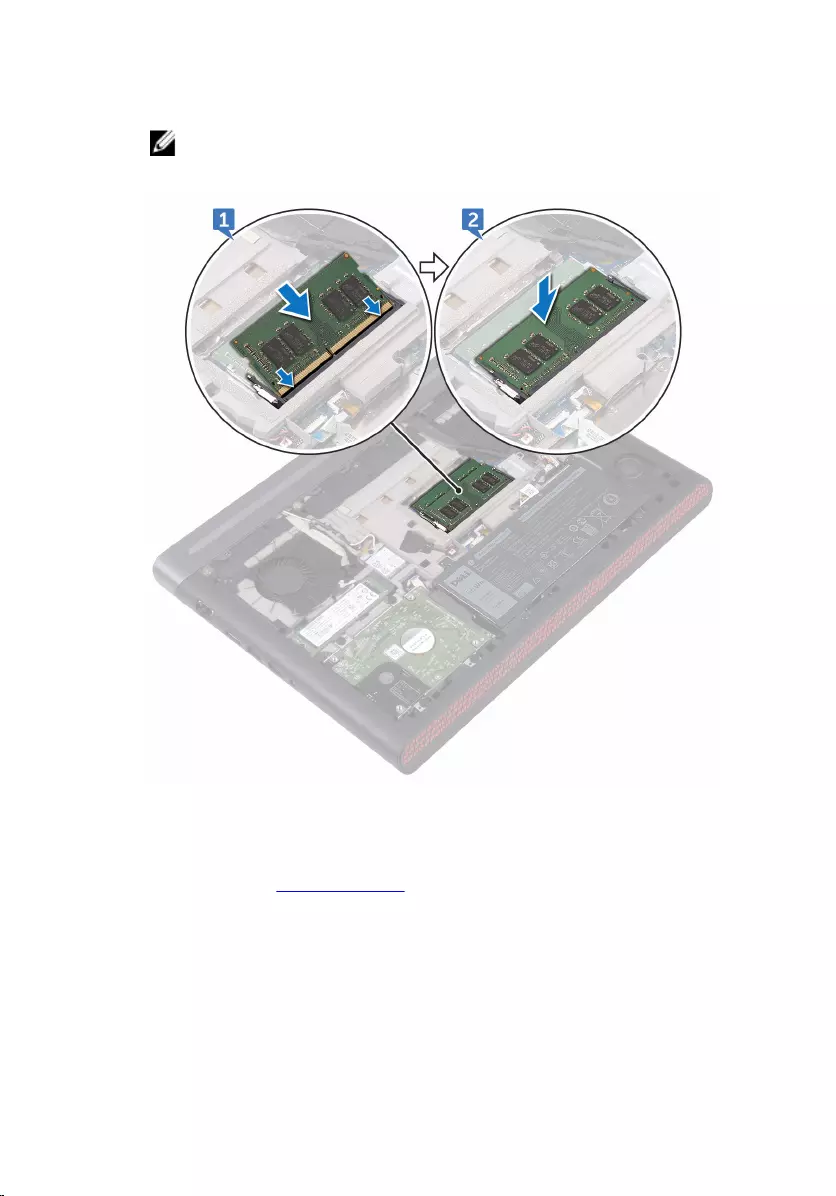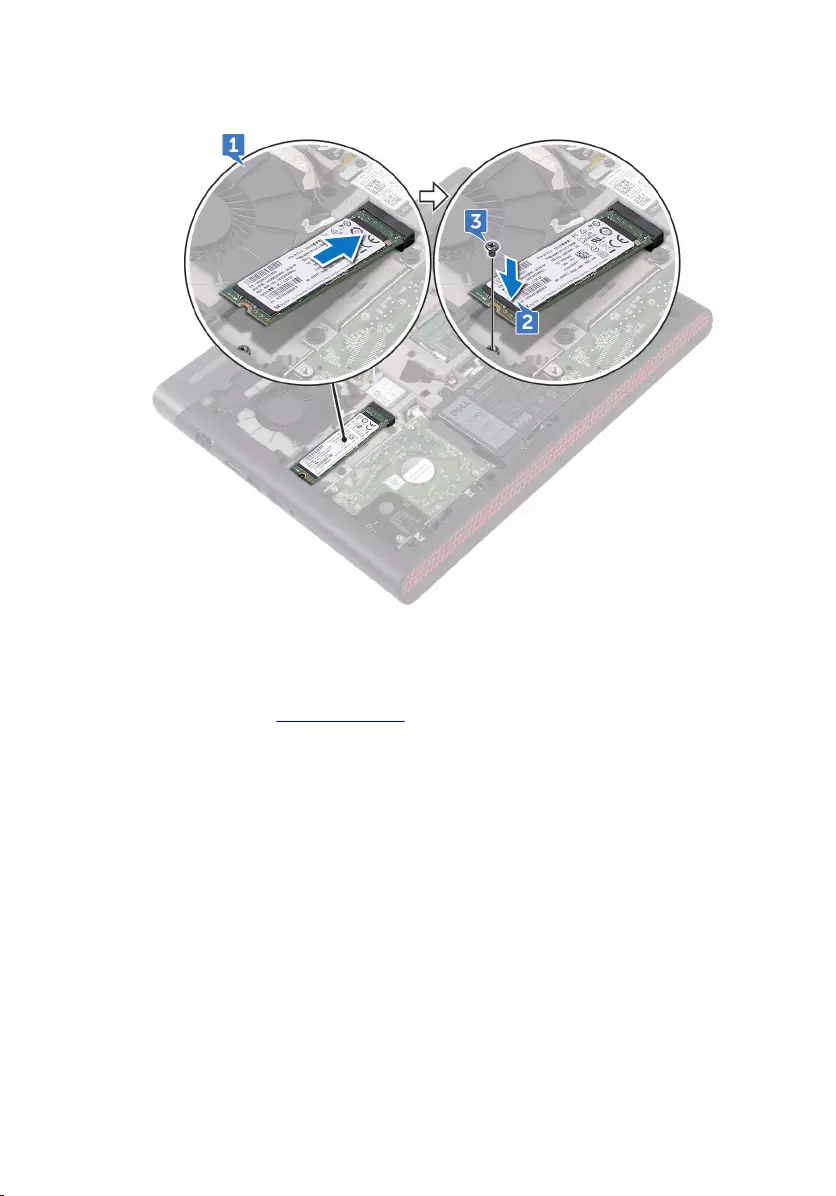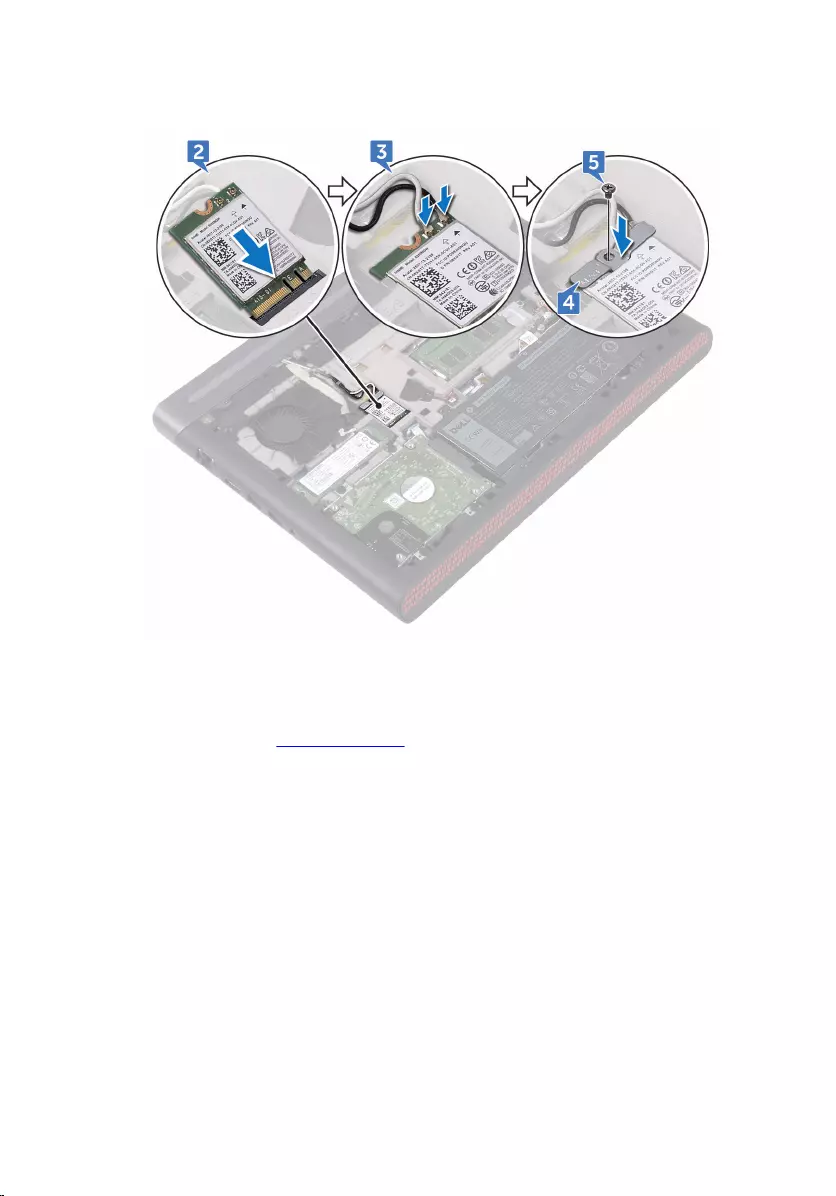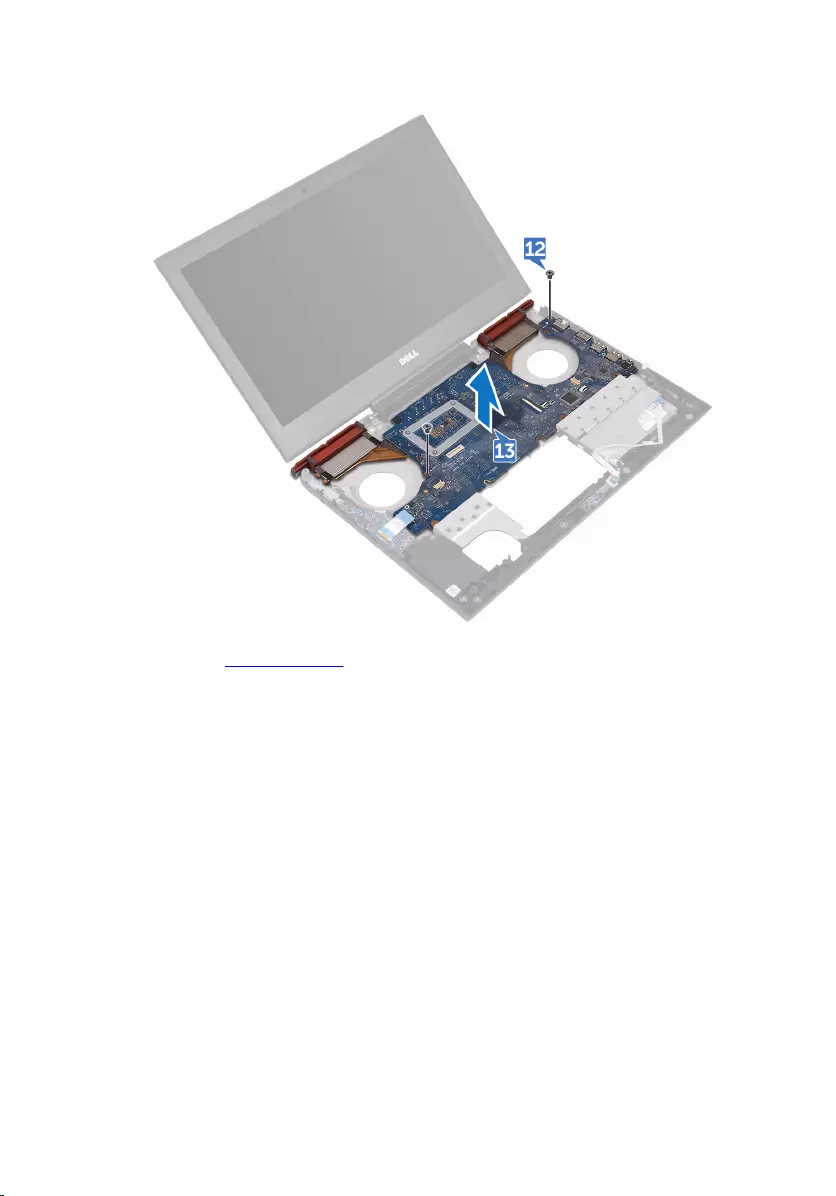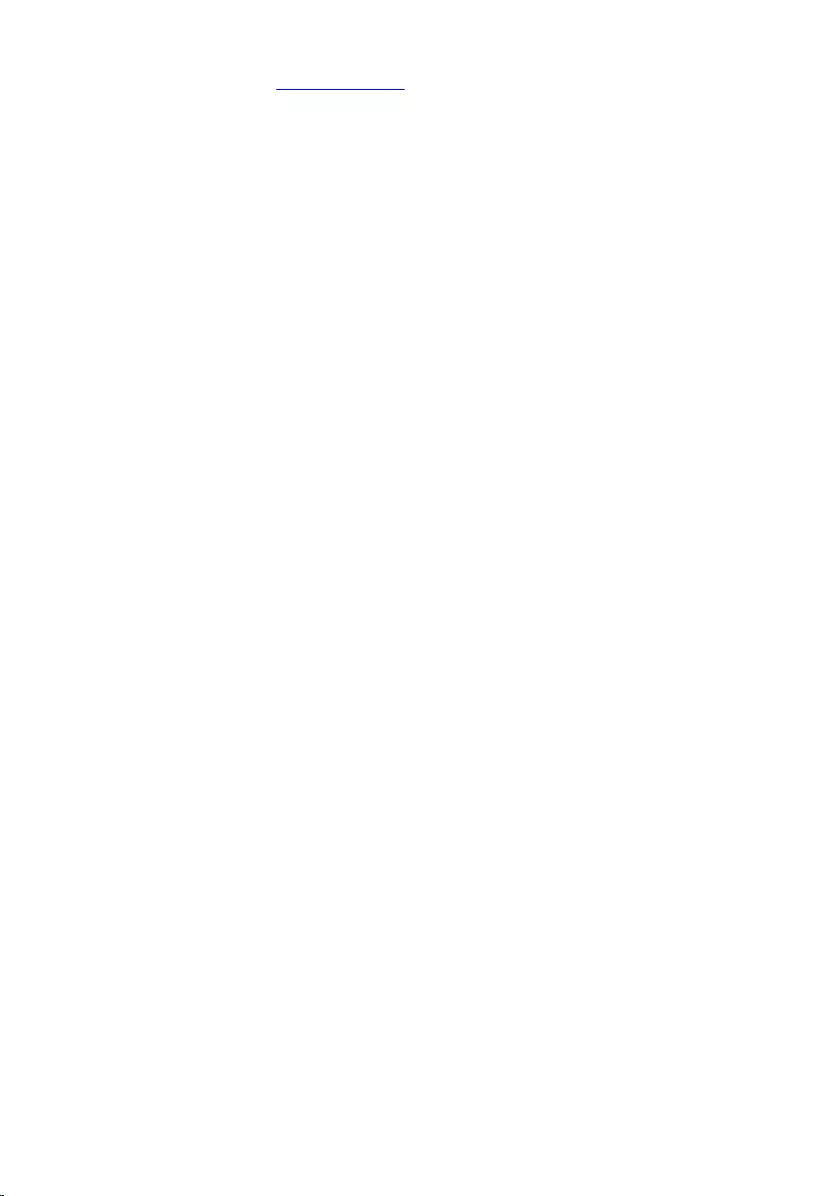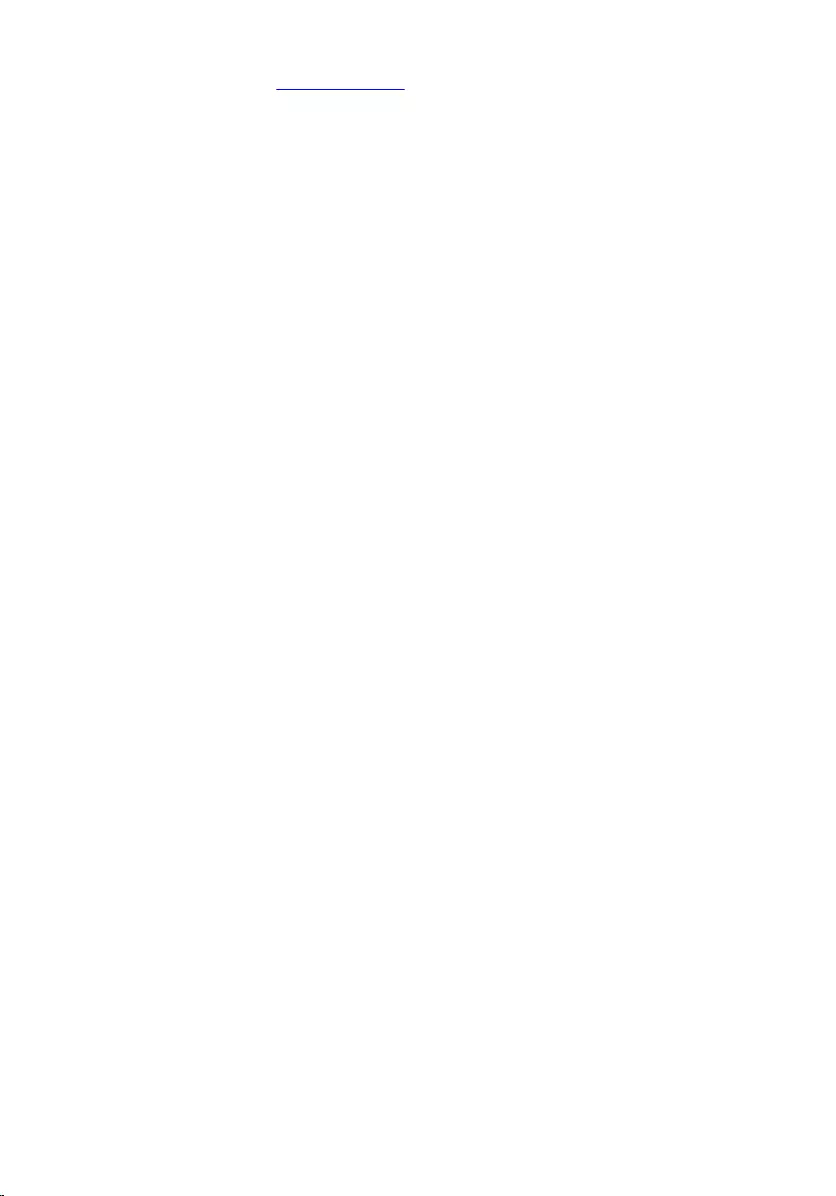Table of Contents
- Inspiron 14 Gaming Manual Servis
- Sebelum mengerjakan bagian dalam komputer
- Setelah mengerjakan bagian dalam komputer
- Melepaskan penutup bawah
- Memasang kembali penutup bawah
- Melepaskan baterai
- Memasang kembali baterai
- Melepaskan modul memori
- Memasang kembali modul memori
- Melepaskan hard disk
- Memasang kembali hard disk
- Melepaskan solid-state drive
- Memasang kembali solid-state drive
- Melepaskan kartu nirkabel
- Memasang kembali kartu nirkabel
- Melepaskan baterai sel berbentuk koin
- Memasang kembali baterai sel berbentuk koin
- Melepaskan penutup belakang
- Memasang kembali penutup belakang
- Melepaskan unit sandaran tangan dan keyboard
- Memasang kembali unit sandaran tangan dan keyboard
- Melepaskan board I/O
- Memasang kembali board I/O
- Melepaskan kipas
- Memasang kembali kipas
- Melepaskan port adaptor daya
- Memasang kembali port adaptor daya
- Melepaskan board lampu status
- Memasang kembali board lampu status
- Melepaskan speaker
- Memasang kembali speaker
- Melepaskan board tombol daya
- Memasang kembali board tombol daya
- Melepaskan panel sentuh
- Memasang kembali panel sentuh
- Melepaskan board sistem
- Memasang kembali board sistem
- Melepaskan unit pendingin
- Memasang kembali unit pendingin
- Melepaskan unit display
- Memasang kembali unit display
- Melepaskan bezel display
- Memasang kembali bezel display
- Melepaskan engsel display
- Memasang kembali engsel display
- Melepaskan panel display
- Memasang kembali panel display
- Melepaskan kabel display
- Memasang kembali kabel display
- Melepaskan kamera
- Memasang kembali kamera
- Melepaskan unit penutup-belakang display dan antena
- Memasang kembali unit penutup-belakang display dan antena
- Menjalankan Flashing BIOS
- Diagnostik
- Mendapatkan bantuan dan menghubungi Dell
DELL 14 User Manual
Displayed below is the user manual for 14 by DELL which is a product in the Notebooks category. This manual has pages.
Related Manuals
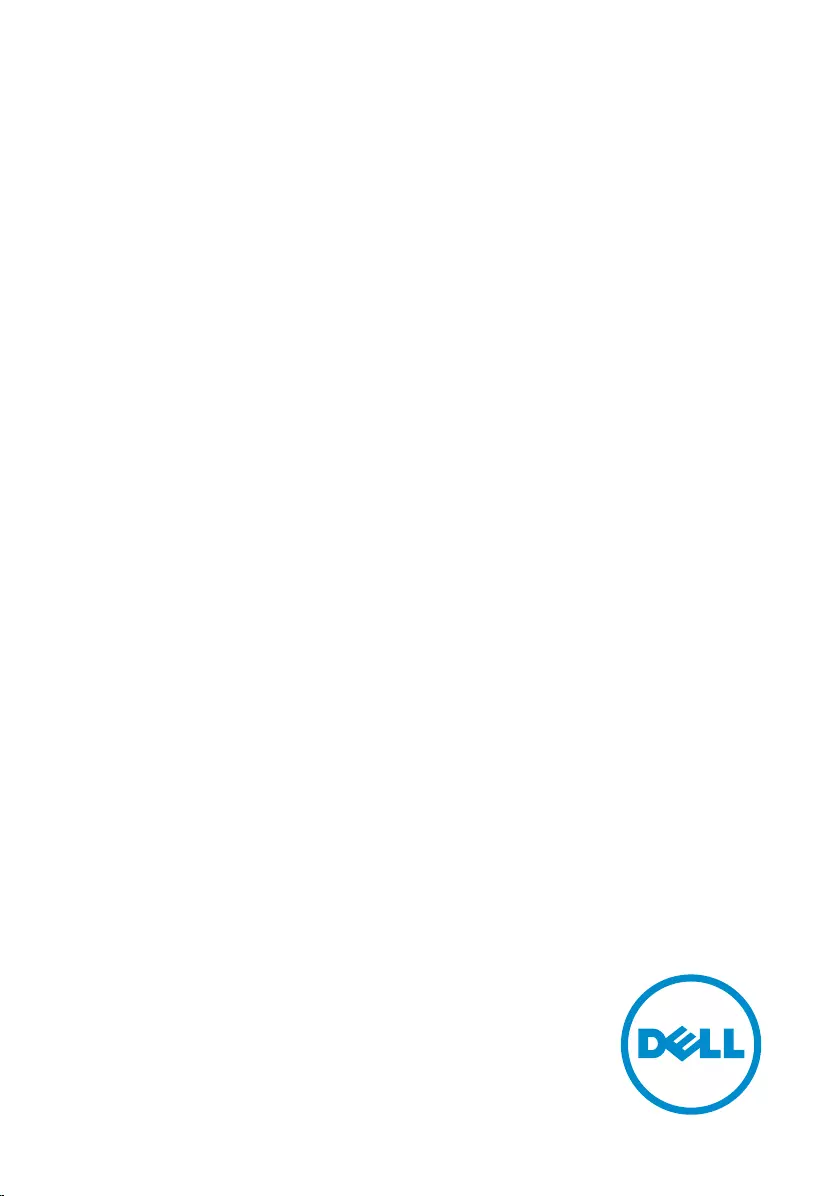
Inspiron 14 Gaming
Manual Servis
Model Komputer: Inspiron 14-7466
Model Resmi: P78G
Tipe Resmi: P78G001
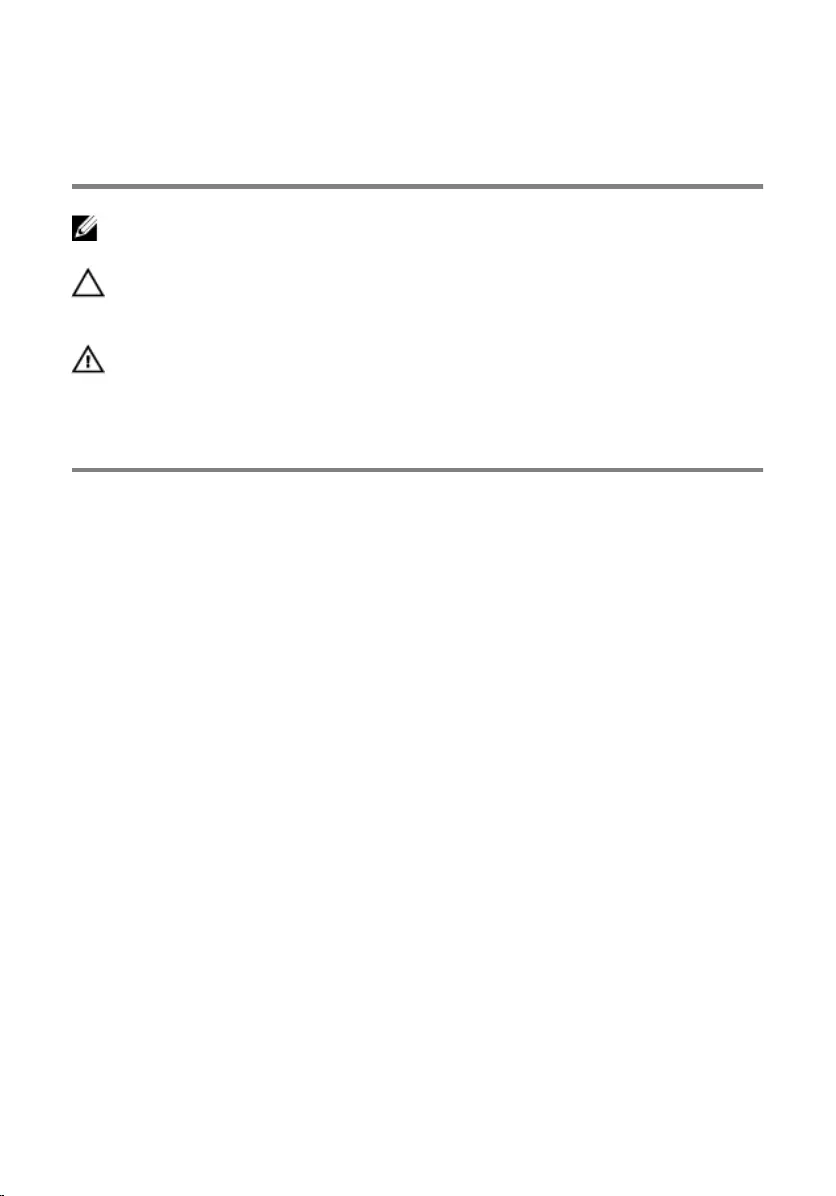
Catatan, perhatian, dan
peringatan
CATATAN: Sebuah CATATAN menandakan informasi penting yang membantu
Anda untuk menggunakan yang terbaik dari produk Anda.
PERHATIAN: PERHATIAN menunjukkan kemungkinan terjadinya kerusakan
pada perangkat keras atau hilangnya data, dan memberi tahu Anda
mengenai cara menghindari masalah tersebut.
PERINGATAN: PERINGATAN menunjukkan potensi kerusakan harta benda,
cedera pribadi, atau kematian
© 2016 Dell Inc. Hak cipta dilindungi undang-undang. Produk ini dilindungi oleh undang-
undang hak cipta dan hak atas kekayaan intelektual di AS dan internasional. Dell dan logo Dell
merupakan merek dagang dari Dell Inc. di Amerika Serikat dan/atau yurisdiksi lain. Seluruh
merek dan nama lainnya yang disebutkan di sini dapat merupakan merek dagang
perusahaannya masing-masing.
2016 - 09
Rev. A00
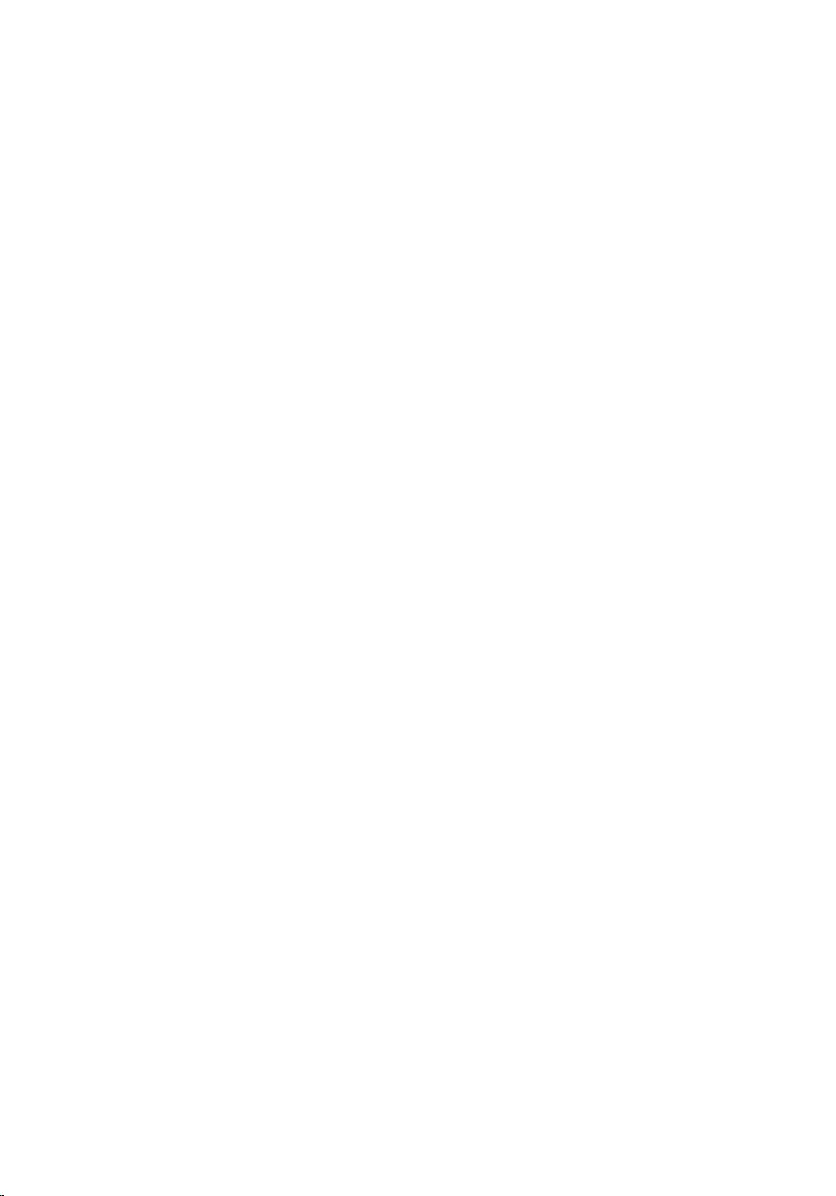
Daftar Isi
Sebelum mengerjakan bagian dalam komputer..................10
Persiapan .........................................................................................................10
Petunjuk keselamatan......................................................................................10
Alat bantu yang direkomendasikan..................................................................11
Daftar sekrup.................................................................................................... 12
Setelah mengerjakan bagian dalam komputer....................14
Melepaskan penutup bawah....................................................15
Prosedur........................................................................................................... 15
Memasang kembali penutup bawah...................................... 17
Prosedur............................................................................................................17
Melepaskan baterai................................................................... 18
Langkah-langkah sebelumnya........................................................................ 18
Prosedur........................................................................................................... 18
Memasang kembali baterai..................................................... 20
Prosedur...........................................................................................................20
Langkah-langkah berikutnya...........................................................................20
Melepaskan modul memori..................................................... 21
Langkah-langkah sebelumnya.........................................................................21
Prosedur........................................................................................................... 21
Memasang kembali modul memori....................................... 23
Prosedur...........................................................................................................23
Langkah-langkah berikutnya...........................................................................24
3
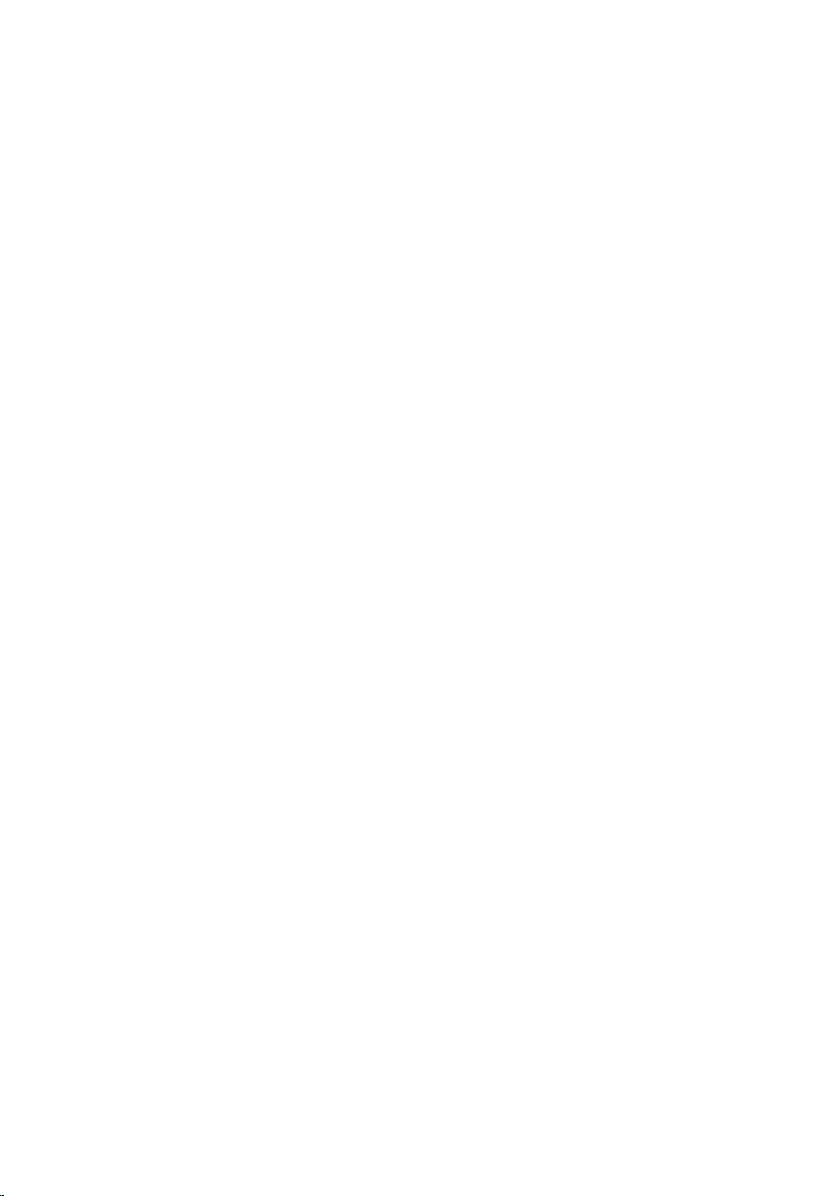
Melepaskan hard disk............................................................... 25
Langkah-langkah sebelumnya........................................................................ 25
Prosedur...........................................................................................................25
Memasang kembali hard disk..................................................28
Prosedur...........................................................................................................28
Langkah-langkah berikutnya...........................................................................28
Melepaskan solid-state drive.................................................. 29
Langkah-langkah sebelumnya........................................................................29
Prosedur...........................................................................................................29
Memasang kembali solid-state drive..................................... 31
Prosedur........................................................................................................... 31
Langkah-langkah berikutnya...........................................................................32
Melepaskan kartu nirkabel.......................................................33
Langkah-langkah sebelumnya........................................................................ 33
Prosedur...........................................................................................................33
Memasang kembali kartu nirkabel......................................... 35
Prosedur...........................................................................................................35
Langkah-langkah berikutnya...........................................................................36
Melepaskan baterai sel berbentuk koin.................................37
Langkah-langkah sebelumnya........................................................................ 37
Prosedur........................................................................................................... 37
Memasang kembali baterai sel berbentuk koin...................39
Prosedur...........................................................................................................39
Langkah-langkah berikutnya...........................................................................39
4
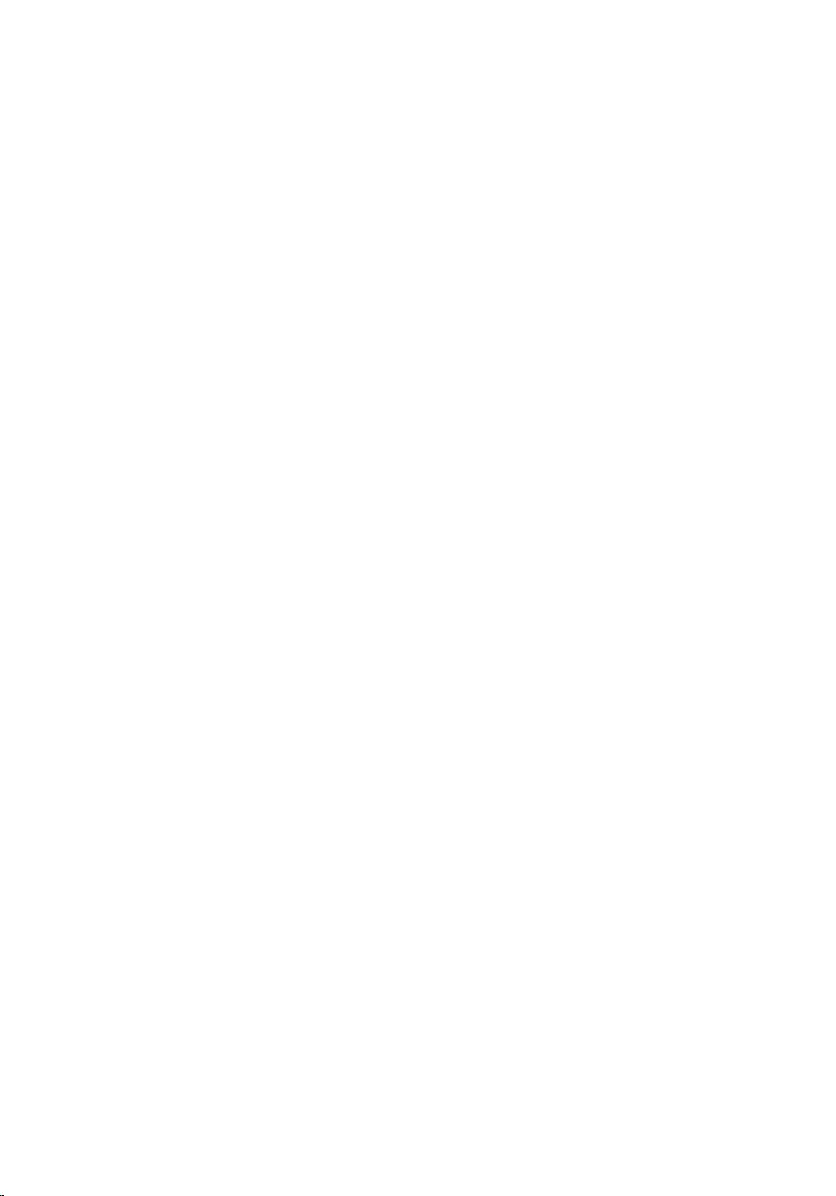
Melepaskan penutup belakang.............................................. 40
Langkah-langkah sebelumnya........................................................................40
Prosedur...........................................................................................................40
Memasang kembali penutup belakang................................. 42
Prosedur...........................................................................................................42
Langkah-langkah berikutnya...........................................................................42
Melepaskan unit sandaran tangan dan keyboard............... 43
Langkah-langkah sebelumnya........................................................................43
Prosedur...........................................................................................................43
Memasang kembali unit sandaran tangan dan
keyboard..................................................................................... 49
Prosedur...........................................................................................................49
Langkah-langkah berikutnya...........................................................................49
Melepaskan board I/O.............................................................. 50
Langkah-langkah sebelumnya........................................................................50
Prosedur...........................................................................................................50
Memasang kembali board I/O.................................................52
Prosedur...........................................................................................................52
Langkah-langkah berikutnya...........................................................................52
Melepaskan kipas.......................................................................53
Langkah-langkah sebelumnya........................................................................ 53
Prosedur...........................................................................................................53
Memasang kembali kipas.........................................................56
Prosedur...........................................................................................................56
Langkah-langkah berikutnya...........................................................................56
5
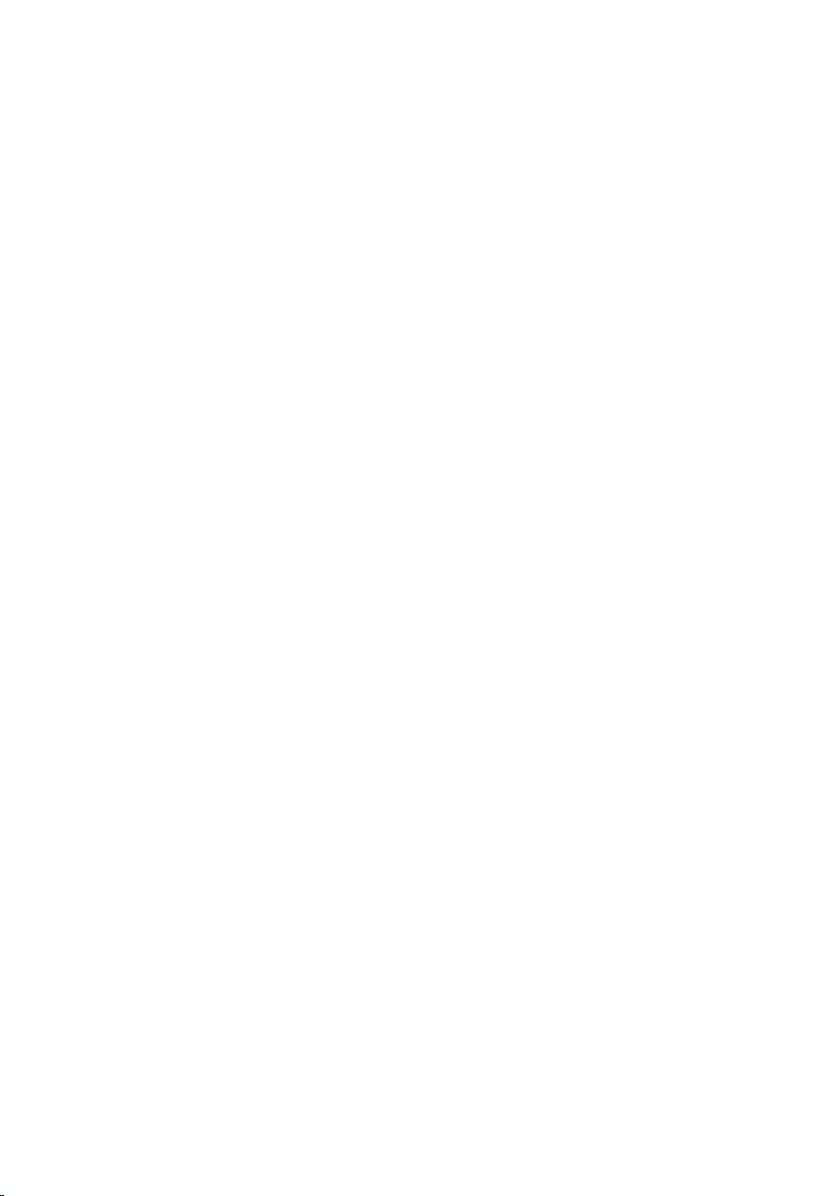
Melepaskan port adaptor daya............................................... 57
Langkah-langkah sebelumnya........................................................................ 57
Prosedur...........................................................................................................58
Memasang kembali port adaptor daya..................................60
Prosedur...........................................................................................................60
Langkah-langkah berikutnya.......................................................................... 60
Melepaskan board lampu status.............................................61
Langkah-langkah sebelumnya........................................................................ 61
Prosedur........................................................................................................... 61
Memasang kembali board lampu status............................... 63
Prosedur...........................................................................................................63
Langkah-langkah berikutnya...........................................................................63
Melepaskan speaker................................................................. 64
Langkah-langkah sebelumnya........................................................................64
Prosedur...........................................................................................................64
Memasang kembali speaker....................................................66
Prosedur...........................................................................................................66
Langkah-langkah berikutnya...........................................................................66
Melepaskan board tombol daya............................................. 67
Langkah-langkah sebelumnya........................................................................ 67
Prosedur...........................................................................................................67
Memasang kembali board tombol daya................................69
Prosedur...........................................................................................................69
Langkah-langkah berikutnya...........................................................................69
6
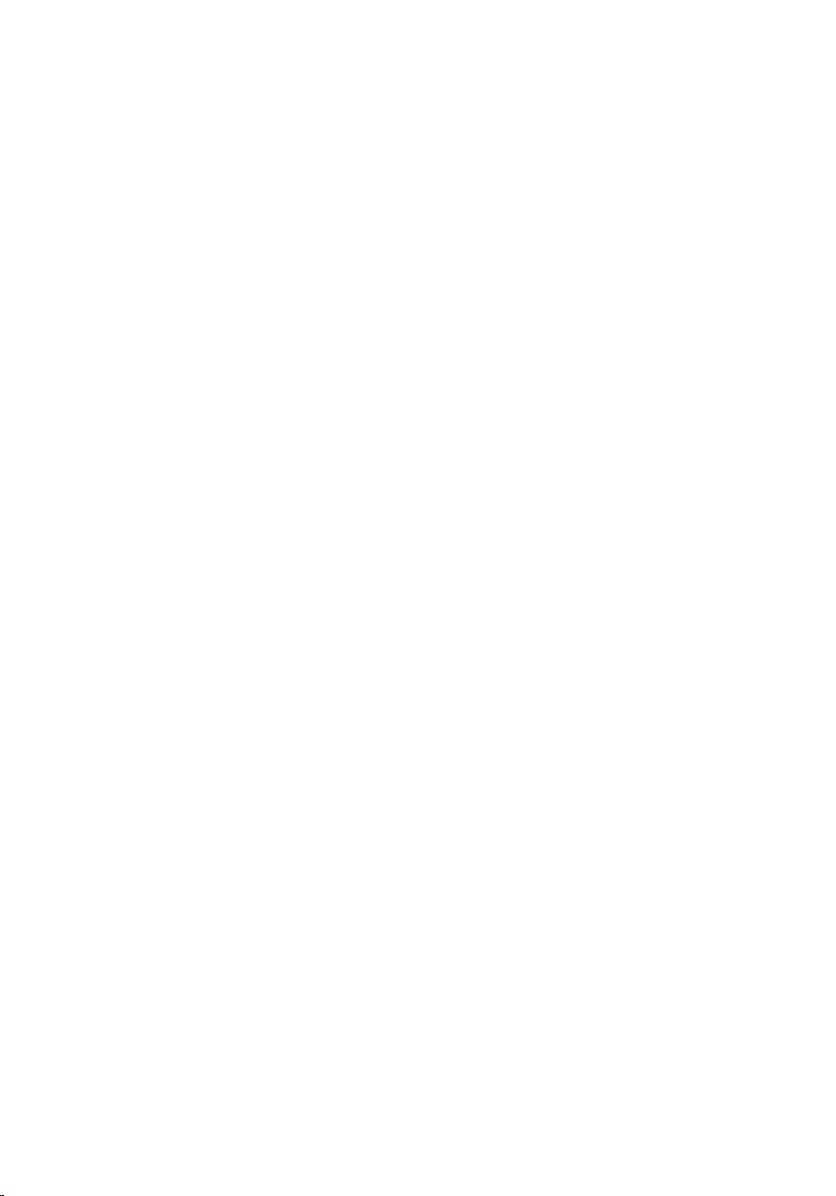
Melepaskan panel sentuh........................................................ 70
Langkah-langkah sebelumnya........................................................................ 70
Prosedur...........................................................................................................70
Memasang kembali panel sentuh...........................................72
Prosedur........................................................................................................... 72
Langkah-langkah berikutnya...........................................................................72
Melepaskan board sistem.........................................................73
Langkah-langkah sebelumnya........................................................................ 73
Prosedur........................................................................................................... 73
Memasang kembali board sistem........................................... 77
Prosedur........................................................................................................... 77
Langkah-langkah berikutnya...........................................................................78
Memasukkan Tag Servis dalam program pengaturan BIOS...........................78
Melepaskan unit pendingin..................................................... 79
Langkah-langkah sebelumnya........................................................................ 79
Prosedur...........................................................................................................79
Memasang kembali unit pendingin........................................81
Prosedur........................................................................................................... 81
Langkah-langkah berikutnya........................................................................... 81
Melepaskan unit display...........................................................83
Langkah-langkah sebelumnya........................................................................83
Prosedur...........................................................................................................83
Memasang kembali unit display............................................. 87
Prosedur...........................................................................................................87
Langkah-langkah berikutnya...........................................................................87
7
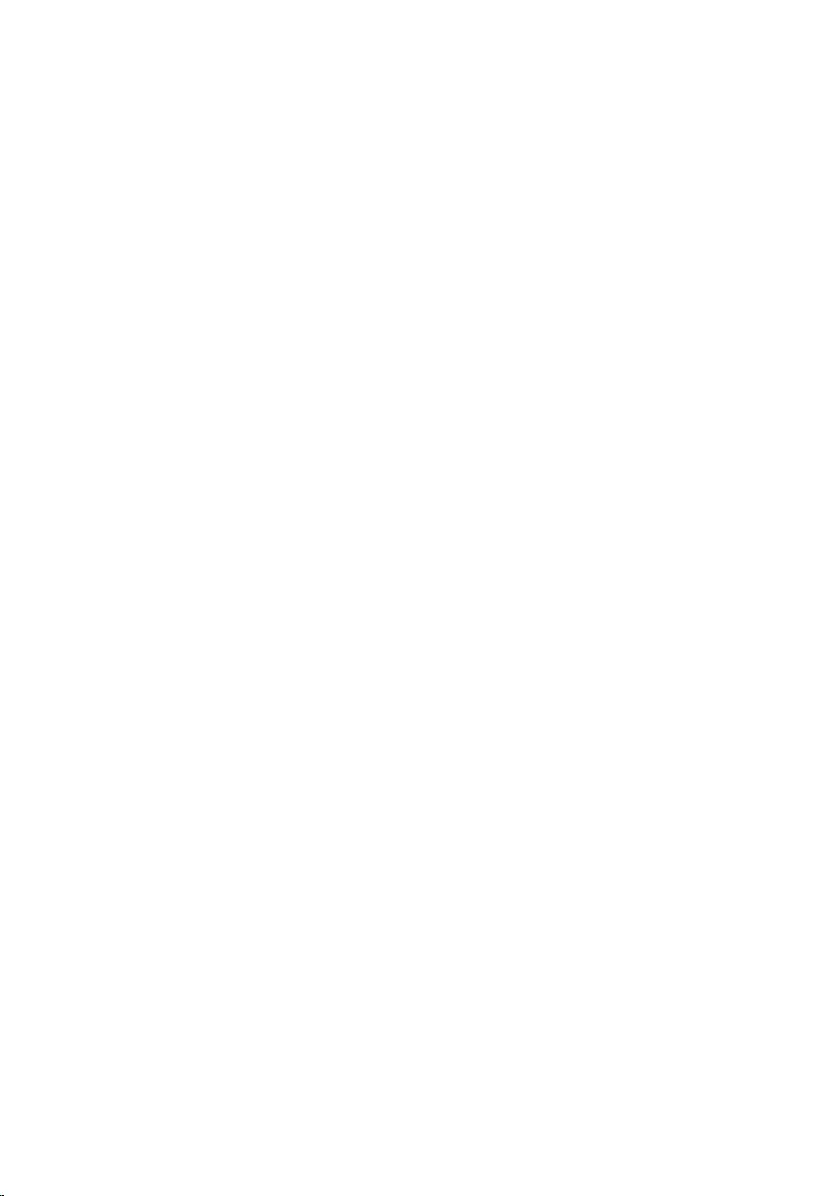
Melepaskan bezel display........................................................ 89
Langkah-langkah sebelumnya........................................................................89
Prosedur...........................................................................................................89
Memasang kembali bezel display...........................................91
Prosedur........................................................................................................... 91
Langkah-langkah berikutnya........................................................................... 91
Melepaskan engsel display...................................................... 92
Langkah-langkah sebelumnya........................................................................92
Prosedur...........................................................................................................92
Memasang kembali engsel display.........................................94
Prosedur...........................................................................................................94
Langkah-langkah berikutnya...........................................................................94
Melepaskan panel display........................................................ 95
Langkah-langkah sebelumnya........................................................................ 95
Prosedur...........................................................................................................95
Memasang kembali panel display...........................................97
Prosedur...........................................................................................................97
Langkah-langkah berikutnya...........................................................................97
Melepaskan kabel display........................................................ 98
Langkah-langkah sebelumnya........................................................................98
Prosedur...........................................................................................................98
Memasang kembali kabel display........................................ 100
Prosedur.........................................................................................................100
Langkah-langkah berikutnya........................................................................ 100
8
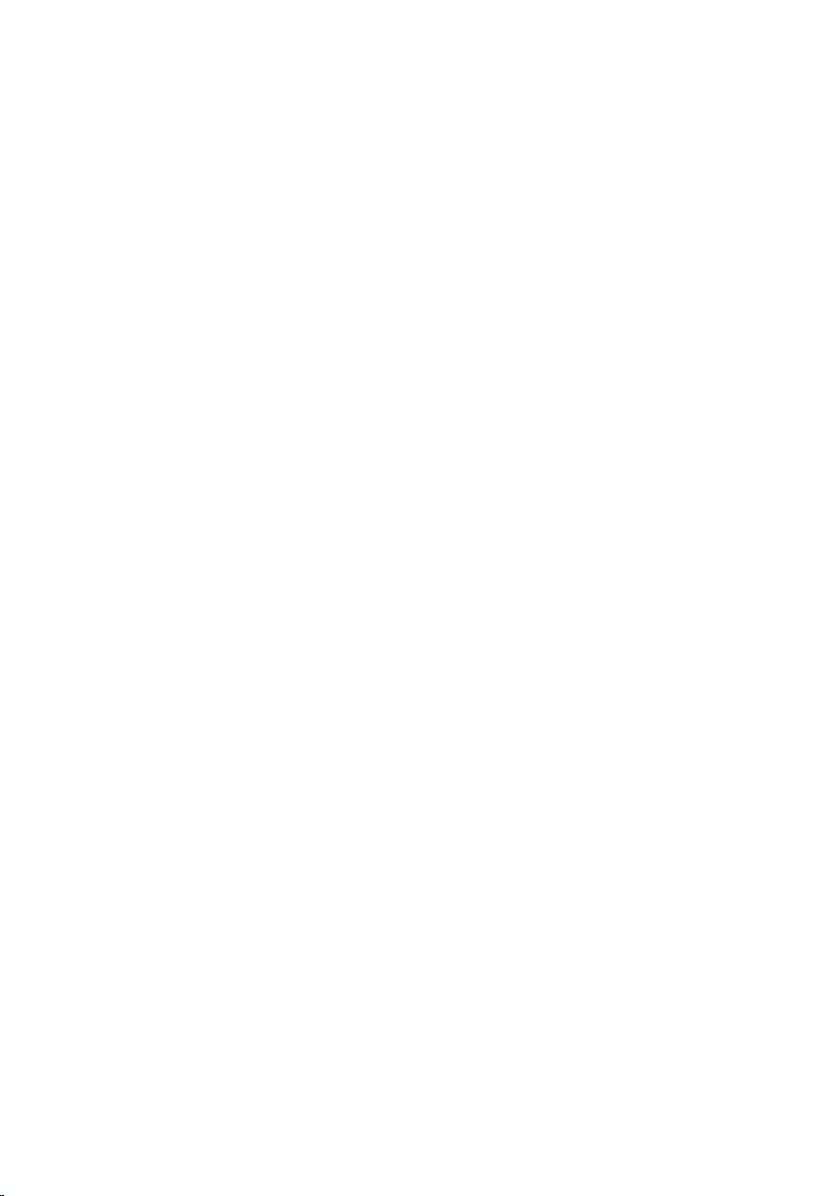
Melepaskan kamera................................................................ 101
Langkah-langkah sebelumnya...................................................................... 101
Prosedur......................................................................................................... 101
Memasang kembali kamera...................................................103
Prosedur.........................................................................................................103
Langkah-langkah berikutnya.........................................................................103
Melepaskan unit penutup-belakang display dan antena
104
Langkah-langkah sebelumnya......................................................................104
Prosedur.........................................................................................................105
Memasang kembali unit penutup-belakang display dan
antena........................................................................................107
Prosedur.........................................................................................................107
Langkah-langkah berikutnya.........................................................................107
Menjalankan Flashing BIOS...................................................108
Diagnostik.................................................................................109
Mendapatkan bantuan dan menghubungi Dell................. 111
Sumber daya bantuan mandiri....................................................................... 111
Menghubungi Dell.......................................................................................... 111
9
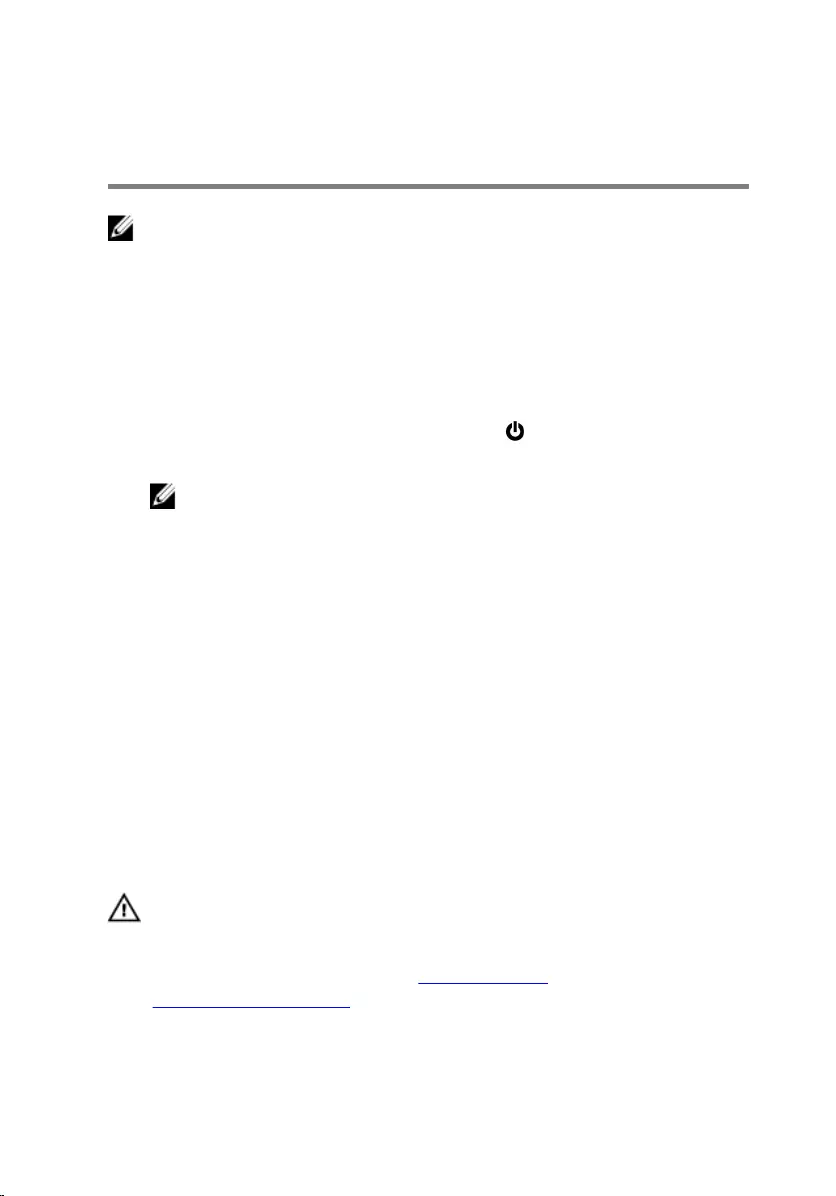
Sebelum mengerjakan bagian
dalam komputer
CATATAN: Gambar di dalam dokumen ini mungkin berbeda dengan
komputer Anda bergantung pada konfigurasi yang Anda pesan.
Persiapan
1 Simpan dan tutup semua file yang terbuka, lalu keluar dari semua aplikasi
yang terbuka.
2 Matikan komputer Anda. KlikStart (Mulai) → Power (Daya) → Shut
down (Matikan).
CATATAN: Jika menggunakan sistem operasi lain, lihat dokumentasi
sistem operasi Anda untuk petunjuk penonaktifan.
3 Lepaskan komputer dan semua perangkat yang terpasang dari
stopkontak.
4 Lepaskan sambungan semua kabel seperti kabel telepon dan kabel
jaringan, dari komputer Anda.
5 Lepaskan sambungan semua perangkat dan periferal yang terpasang,
seperti keyboard, mouse, dan monitor, dari komputer Anda.
6 Lepaskan semua kartu media dan cakram optik dari komputer Anda, jika
ada.
7 Tutup display lalu balik posisi komputer.
Petunjuk keselamatan
Gunakan panduan keselamatan berikut untuk melindungi komputer dari
kemungkinan kerusakan dan memastikan keselamatan diri Anda.
PERINGATAN: Sebelum mengerjakan bagian dalam komputer, bacalah
informasi keselamatan yang dikirimkan bersama komputer Anda.
Untuk informasi praktik terbaik tentang keselamatan, lihat halaman
depan Kepatuhan Regulatori di www.dell.com/
regulatory_compliance.
10
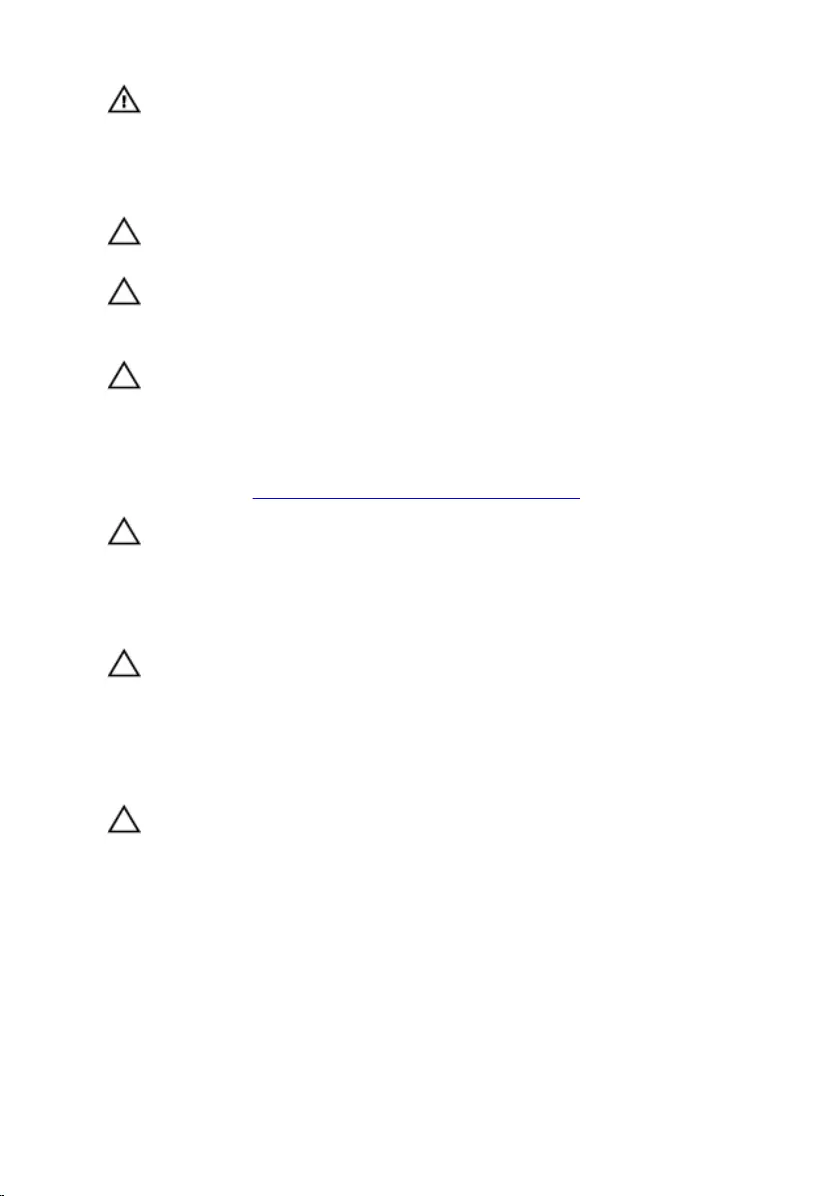
PERINGATAN: Lepaskan sambungan semua sumber daya sebelum
membuka penutup komputer atau panel. Setelah Anda selesai
mengerjakan bagian dalam komputer, pasang kembali semua
penutup, panel, dan sekrup sebelum menyambungkannya ke
stopkontak.
PERHATIAN: Untuk mencegah kerusakan pada komputer, pastikan
permukaan tempat Anda bekerja telah bersih dan rata.
PERHATIAN: Untuk mencegah kerusakan, tangani semua komponen
dan kartu dengan memegang bagian tepinya, dan jangan sentuh pin
serta bidang kontaknya.
PERHATIAN: Anda hanya melakukan pemecahan masalah dan
perbaikan sesuai dengan yang diizinkan atau diarahkan oleh tim
bantuan teknis Dell. Kerusakan karena melakukan servis yang tidak
diizinkan oleh Dell tidak akan dicakup oleh garansi Anda. Lihat
instruksi keselamatan yang dikirimkan bersama produk tersebut atau
yang ada di www.dell.com/regulatory_compliance.
PERHATIAN: Sebelum menyentuh apa pun di bagian dalam komputer,
sentuh permukaan logam yang tidak dicat, seperti logam pada bagian
belakang komputer. Saat bekerja, sentuh secara berkala permukaan
logam yang tidak bercat untuk menghilangkan listrik statis, yang dapat
mengganggu komponen internal.
PERHATIAN: Saat Anda melepaskan sambungan suatu kabel, tariklah
pada konektornya atau tariklah tab penariknya, bukan kabelnya.
Beberapa kabel memiliki konektor dengan tab pengunci atau sekrup
yang harus Anda lepaskan sebelum melepaskan sambungan kabel.
Saat menyambungkan kabel, pastikan bahwa port dan konektor sudah
diarahkan dan disejajarkan dengan benar.
PERHATIAN: Tekan dan keluarkan setiap kartu yang terpasang dari
pembaca kartu media.
Alat bantu yang direkomendasikan
Prosedur dalam dokumen ini memerlukan alat bantu sebagai berikut:
• Obeng Philips
• Obeng Torx #8 (T8)
• Pencungkil plastik
11
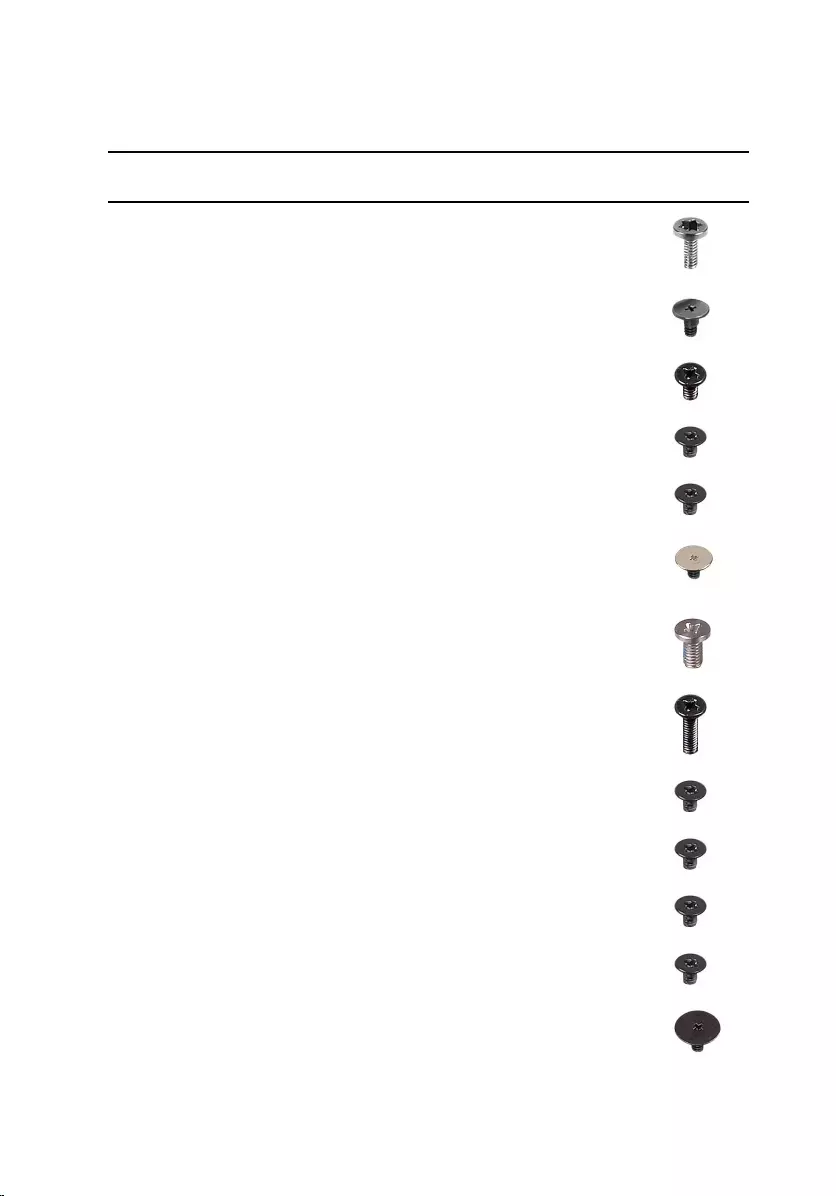
Daftar sekrup
Komponen Ditahan ke Jenis
sekrup Jumlah Gambar
sekrup
Baterai Dasar komputer M2x4 T8 4
Hard Disk Dasar komputer M2,5x3 jenis
Tangga
4
Bracket hard disk Hard Disk M3x3 4
Solid-state drive Dasar komputer M2x3 1
Bracket kartu
nirkabel
Dasar komputer M2x3 1
Penutup belakang Dasar komputer M2x3
Kepala
besar
4
Unit sandaran
tangan dan
keyboard
Dasar komputer M2,5x5 16
Unit sandaran
tangan dan
keyboard
Dasar komputer M2,5x8 2
Board I/O Dasar komputer M2x3 1
Kipas Dasar komputer M2x3 6
Bracket port
adaptor daya
Dasar komputer M2x3 4
Board lampu status Dasar komputer M2x3 2
Speaker Dasar komputer M2x3
Kepala
besar
6
12

Komponen Ditahan ke Jenis
sekrup Jumlah Gambar
sekrup
Board tombol daya Unit sandaran
tangan dan
keyboard
M2x2.5 2
Panel sentuh Unit sandaran
tangan dan
keyboard
M2x2 4
Bracket kabel-
display
Board sistem M2x3 1
Board sistem Dasar komputer M2x3 2
Unit pendingin Board sistem M2x3 6
Unit display Dasar komputer M2x3 2
Unit display Dasar komputer M2,5x5 2
Unit display Dasar komputer M2,5x5 2
Engsel display Penutup belakang
display
M2.5x2.5 8
Panel display Penutup belakang
display
M2x3 4
13
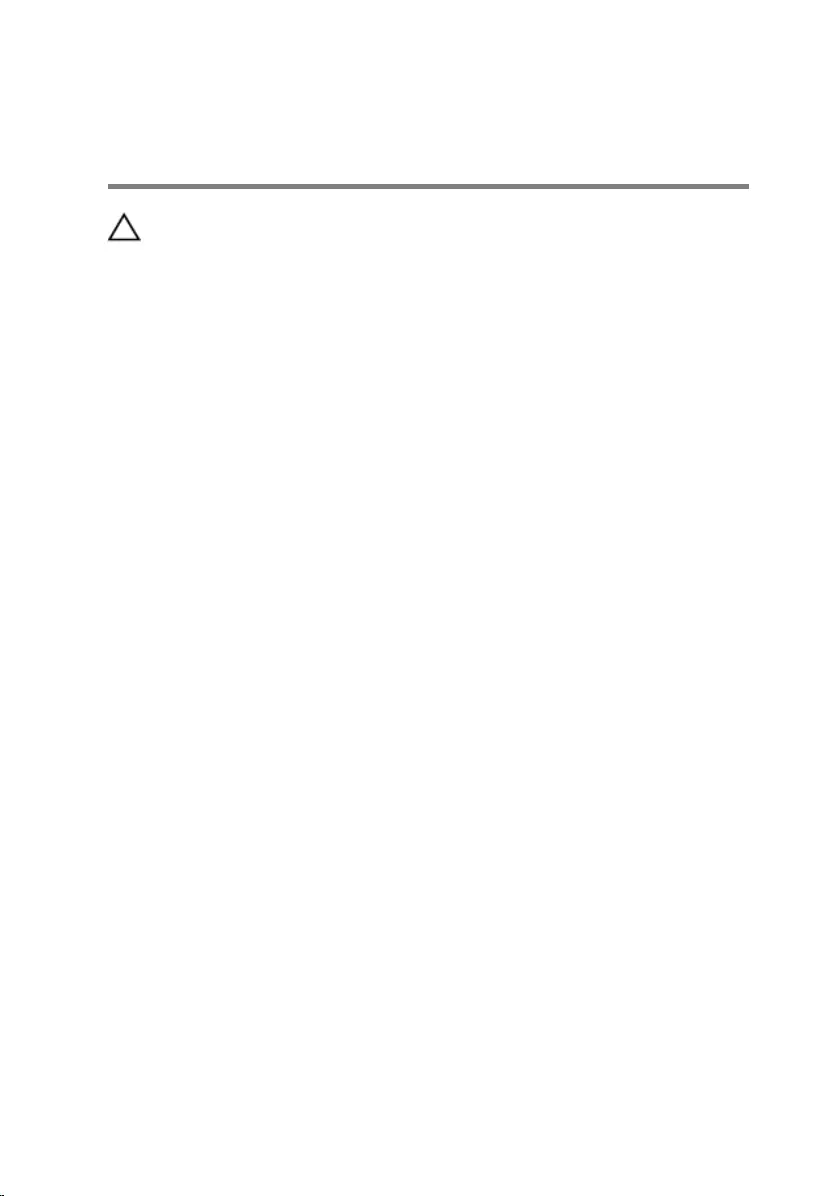
Setelah mengerjakan bagian
dalam komputer
PERHATIAN: Membiarkan sekrup yang lepas atau longgar di dalam
komputer Anda dapat merusak parah komputer.
1 Pasang kembali semua sekrup dan pastikan bahwa tidak ada sekrup yang
tertinggal di dalam komputer Anda
2 Sambungkan setiap perangkat eksternal, periferal, atau kabel yang telah
Anda lepaskan sebelum mengerjakan komputer.
3 Pasang kembali semua kartu media, disk, atau setiap komponen lain yang
Anda lepaskan sebelum mengerjakan komputer Anda.
4 Sambungkan komputer dan semua perangkat yang terpasang ke
stopkontak.
5 Nyalakan Komputer.
14
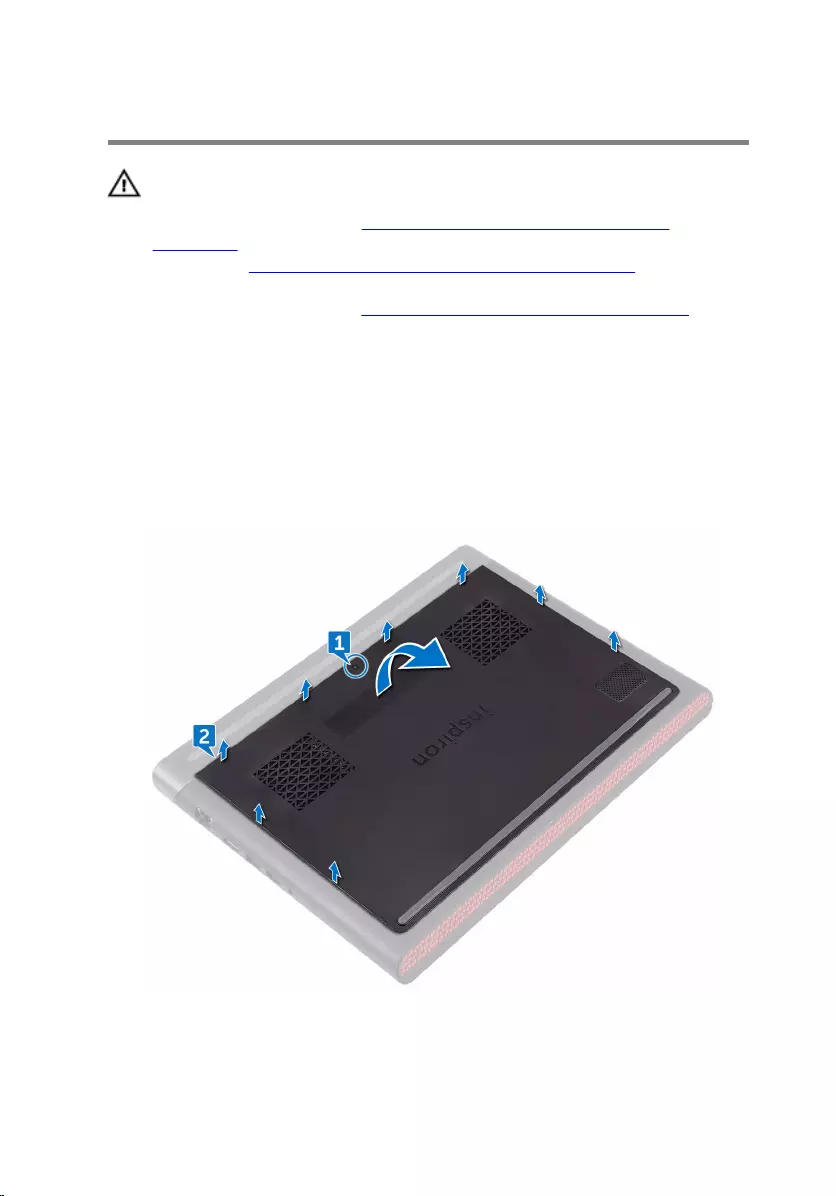
Melepaskan penutup bawah
PERINGATAN: Sebelum mengerjakan bagian dalam komputer, bacalah
informasi keselamatan yang dikirimkan bersama komputer Anda dan
ikuti langkah-langkah di Sebelum Mengerjakan Bagian Dalam
Komputer. Setelah mengerjakan bagian dalam komputer Anda, ikuti
instruksi di Setelah Mengerjakan Bagian Dalam Komputer. Untuk
praktik terbaik tentang keselamatan lainnya, lihat home page
Kepatuhan Regulatori di www.dell.com/regulatory_compliance.
Prosedur
1 Longgarkan sekrup penahan yang menahan penutup bawah ke dasar
komputer.
2 Dengan menggunakan ujung jari Anda, cungkil dan angkat penutup
bawah dari dasar komputer.
15

3 Cabut kabel baterai dari board sistem.
16
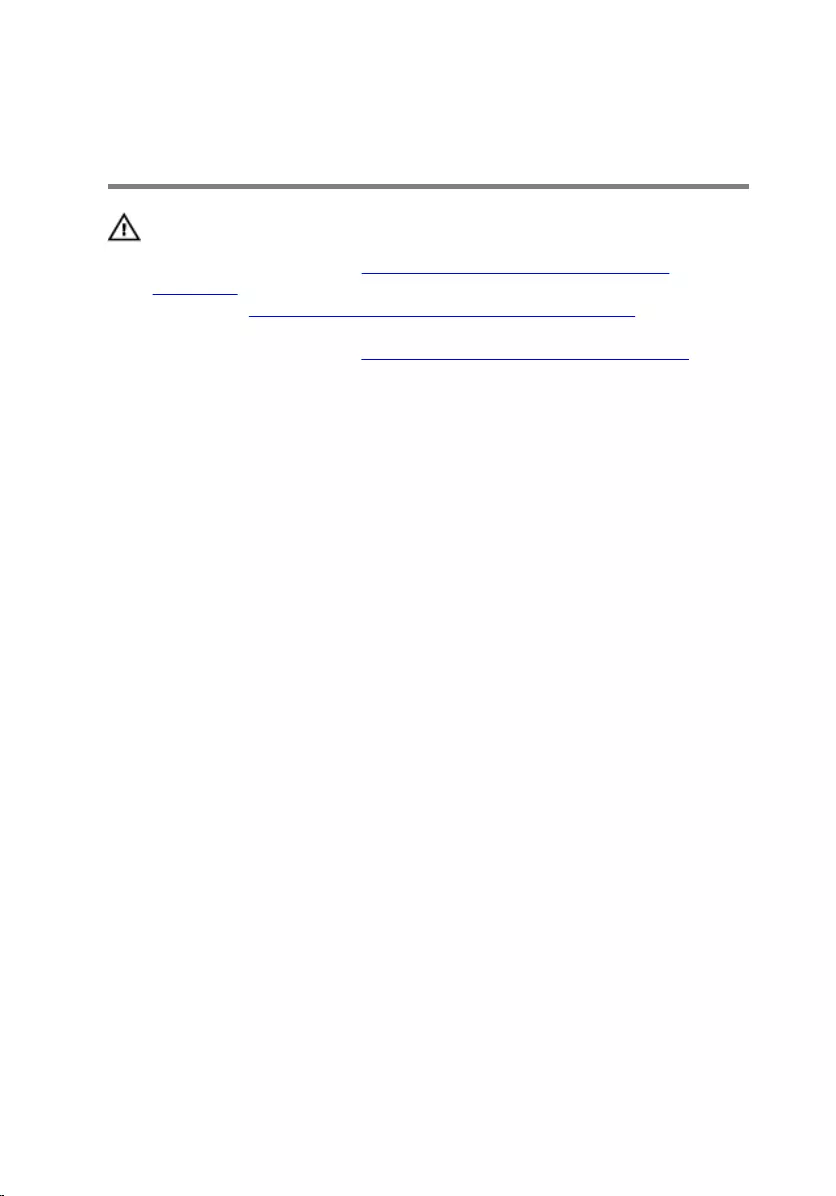
Memasang kembali penutup
bawah
PERINGATAN: Sebelum mengerjakan bagian dalam komputer, bacalah
informasi keselamatan yang dikirimkan bersama komputer Anda dan
ikuti langkah-langkah di Sebelum Mengerjakan Bagian Dalam
Komputer. Setelah mengerjakan bagian dalam komputer Anda, ikuti
instruksi di Setelah Mengerjakan Bagian Dalam Komputer. Untuk
praktik terbaik tentang keselamatan lainnya, lihat home page
Kepatuhan Regulatori di www.dell.com/regulatory_compliance.
Prosedur
1 Sambungkan kabel baterai ke board sistem.
2 Sejajarkan tab pada penutup bawah ke dalam slotnya di dasar komputer
dan pasang penutup bawah ke tempatnya.
3 Kencangkan sekrup penahan yang menahan penutup bawah ke dasar
komputer.
17
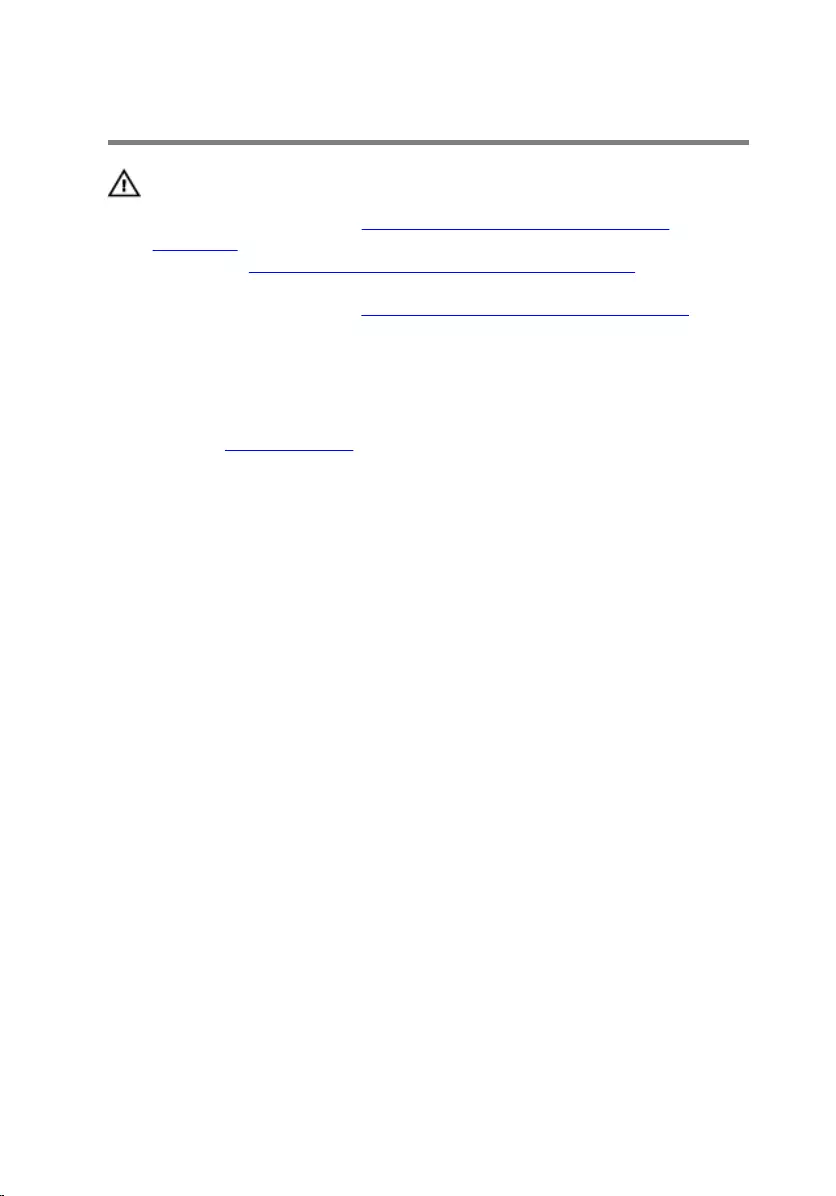
Melepaskan baterai
PERINGATAN: Sebelum mengerjakan bagian dalam komputer, bacalah
informasi keselamatan yang dikirimkan bersama komputer Anda dan
ikuti langkah-langkah di Sebelum Mengerjakan Bagian Dalam
Komputer. Setelah mengerjakan bagian dalam komputer Anda, ikuti
instruksi di Setelah Mengerjakan Bagian Dalam Komputer. Untuk
praktik terbaik tentang keselamatan lainnya, lihat home page
Kepatuhan Regulatori di www.dell.com/regulatory_compliance.
Langkah-langkah sebelumnya
Lepaskan penutup bawah.
Prosedur
1 Lepaskan kabel baterai dari pemandu perutean pada dasar komputer.
2 Lepaskan keempat sekrup (M2x4 T8) yang menahan baterai ke dasar
komputer.
18

3 Angkat baterai dari dasar komputer.
4 Balikkan komputer, buka display, dan tekan lalu tahan tombol daya
selama sekitar lima detik untuk membumikan board sistem.
19
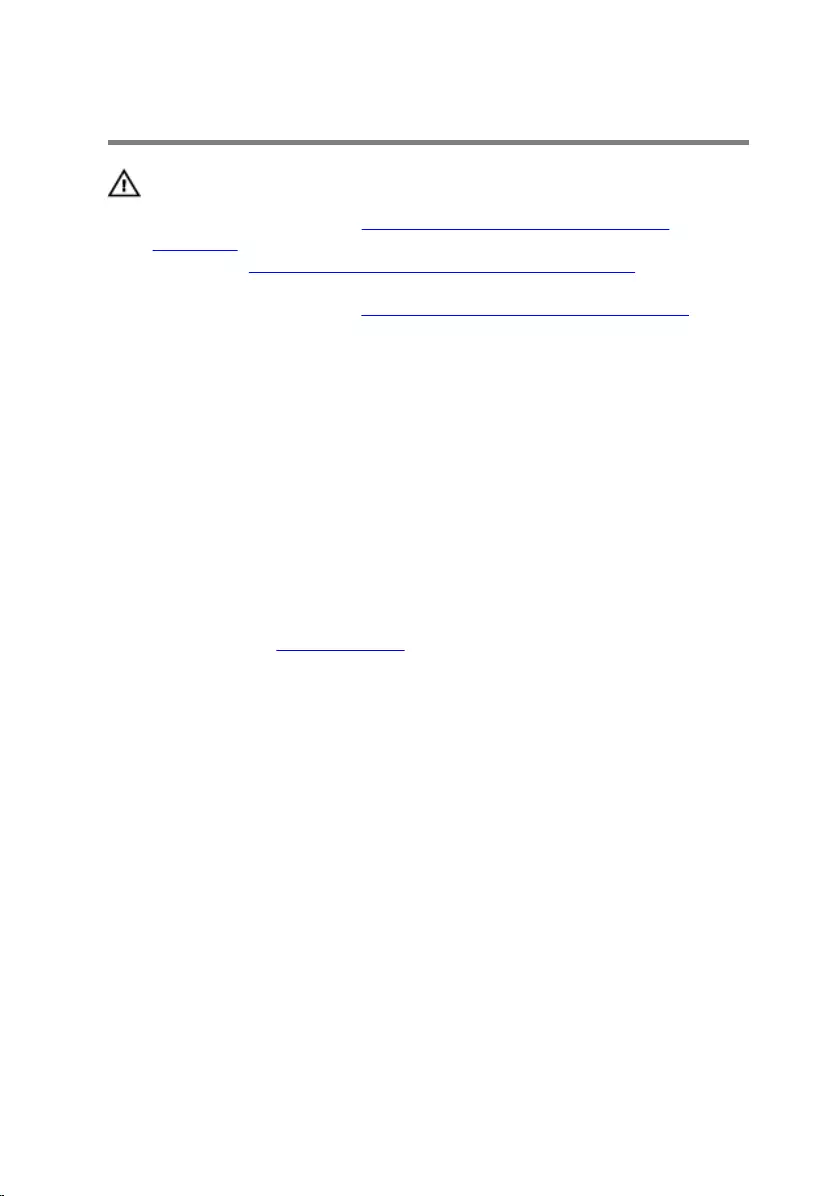
Memasang kembali baterai
PERINGATAN: Sebelum mengerjakan bagian dalam komputer, bacalah
informasi keselamatan yang dikirimkan bersama komputer Anda dan
ikuti langkah-langkah di Sebelum Mengerjakan Bagian Dalam
Komputer. Setelah mengerjakan bagian dalam komputer Anda, ikuti
instruksi di Setelah Mengerjakan Bagian Dalam Komputer. Untuk
praktik terbaik tentang keselamatan lainnya, lihat home page
Kepatuhan Regulatori di www.dell.com/regulatory_compliance.
Prosedur
1 Sejajarkan lubang sekrup pada baterai dengan lubang sekrup pada
dasar komputer.
2 Pasang kembali keempat sekrup (M2x4 T8) yang menahan baterai ke
dasar komputer.
3 Rutekan kabel baterai melalui pemandu perutean pada dasar komputer.
Langkah-langkah berikutnya
Pasang kembali penutup bawah.
20
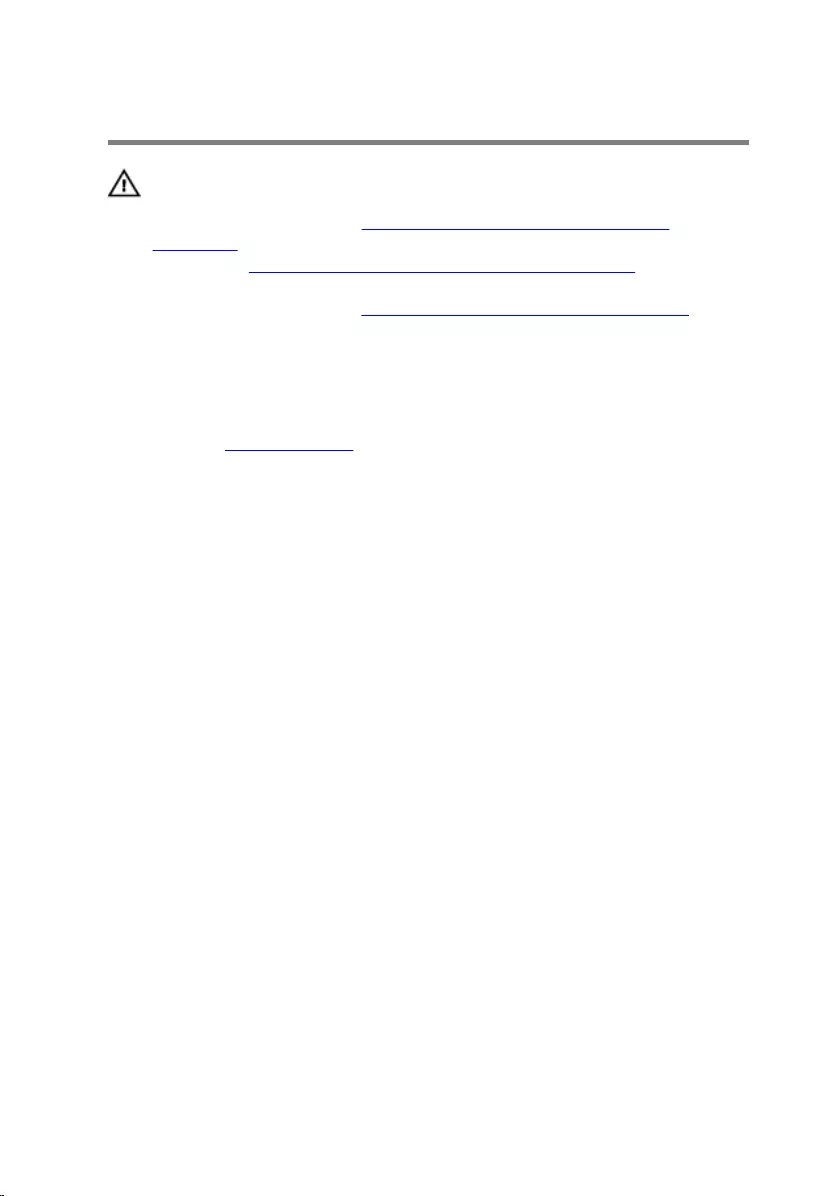
Melepaskan modul memori
PERINGATAN: Sebelum mengerjakan bagian dalam komputer, bacalah
informasi keselamatan yang dikirimkan bersama komputer Anda dan
ikuti langkah-langkah di Sebelum Mengerjakan Bagian Dalam
Komputer. Setelah mengerjakan bagian dalam komputer Anda, ikuti
instruksi di Setelah Mengerjakan Bagian Dalam Komputer. Untuk
praktik terbaik tentang keselamatan lainnya, lihat home page
Kepatuhan Regulatori di www.dell.com/regulatory_compliance.
Langkah-langkah sebelumnya
Lepaskan penutup bawah.
Prosedur
1 Gunakan ujung jari untuk merentangkan klip penahan pada setiap slot
modul memori hingga modul memori tersembul ke atas.
21

2 Lepaskan modul memori dari slot modul memori.
22
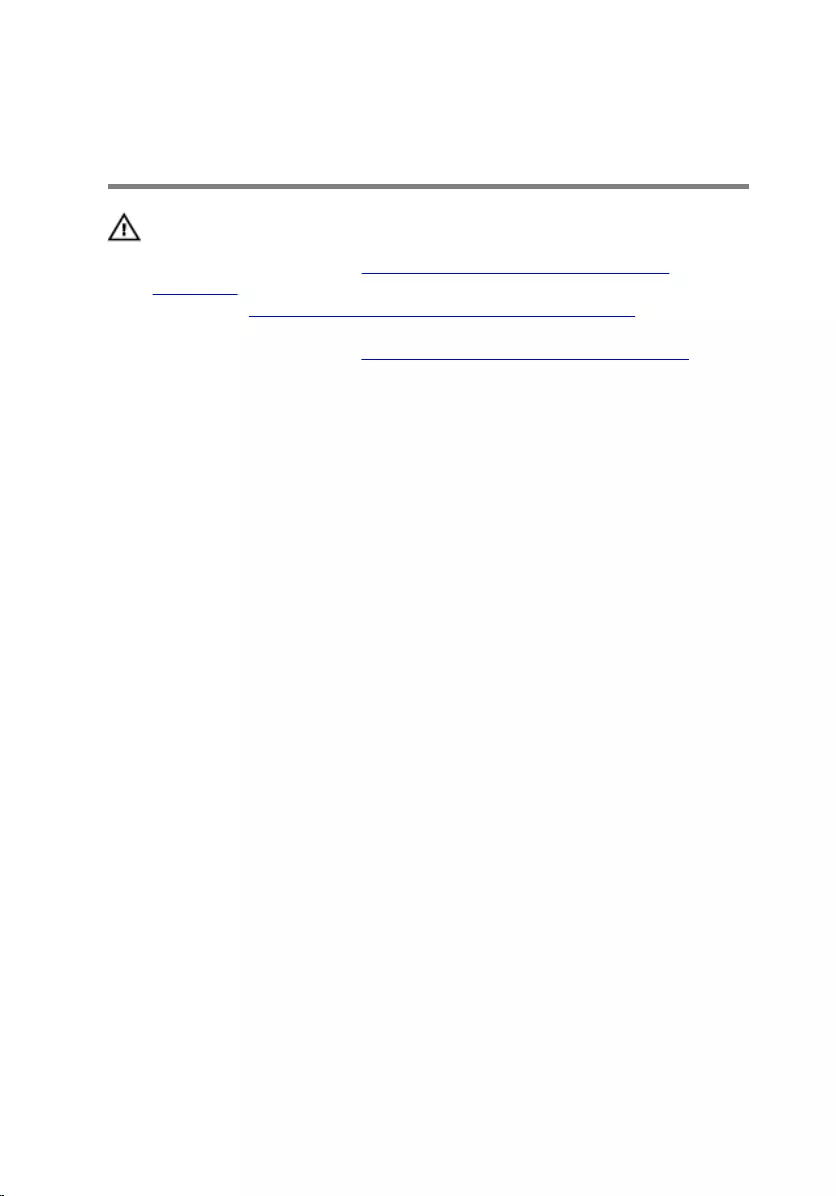
Memasang kembali modul
memori
PERINGATAN: Sebelum mengerjakan bagian dalam komputer, bacalah
informasi keselamatan yang dikirimkan bersama komputer Anda dan
ikuti langkah-langkah di Sebelum Mengerjakan Bagian Dalam
Komputer. Setelah mengerjakan bagian dalam komputer Anda, ikuti
instruksi di Setelah Mengerjakan Bagian Dalam Komputer. Untuk
praktik terbaik tentang keselamatan lainnya, lihat home page
Kepatuhan Regulatori di www.dell.com/regulatory_compliance.
Prosedur
1 Sejajarkan takik pada modul memori dengan tab pada slot modul memori
dan geser modul memori dengan kuat ke dalam slot dengan cara
memiringkannya.
23
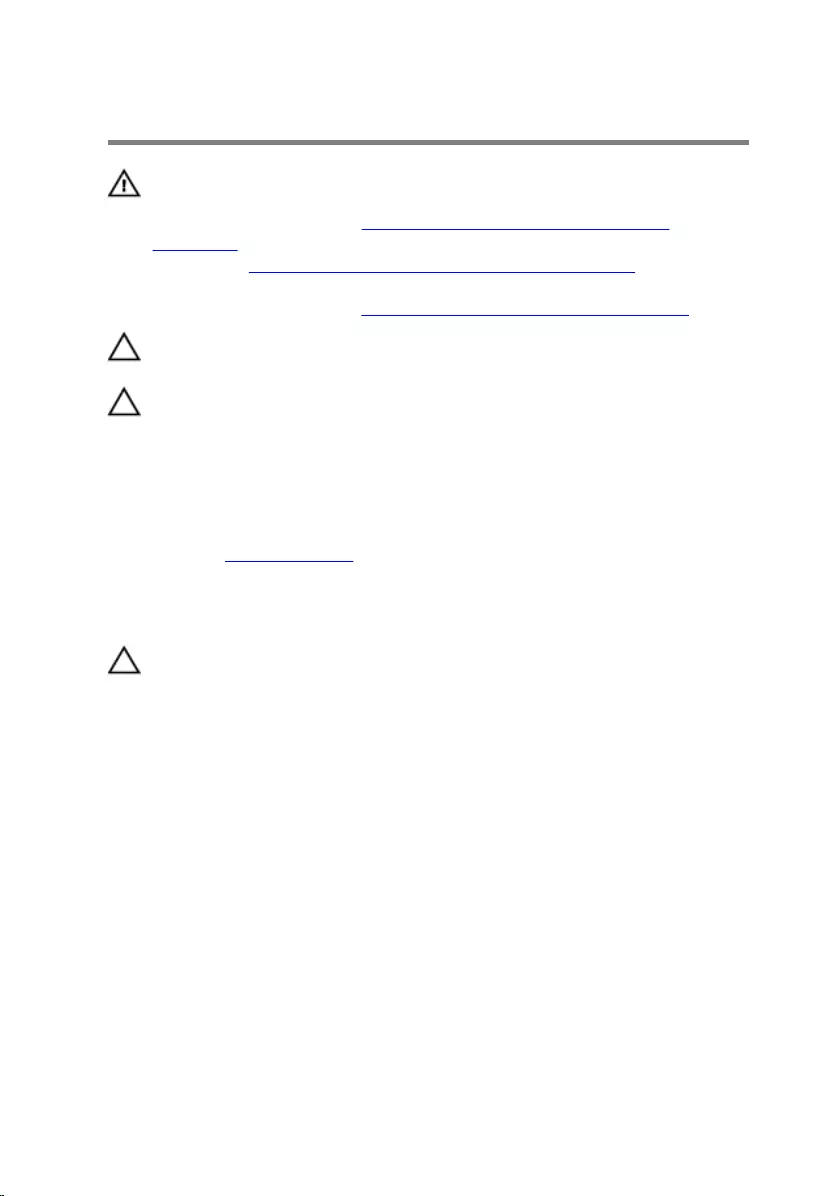
Melepaskan hard disk
PERINGATAN: Sebelum mengerjakan bagian dalam komputer, bacalah
informasi keselamatan yang dikirimkan bersama komputer Anda dan
ikuti langkah-langkah di Sebelum Mengerjakan Bagian Dalam
Komputer. Setelah mengerjakan bagian dalam komputer Anda, ikuti
instruksi di Setelah Mengerjakan Bagian Dalam Komputer. Untuk
praktik terbaik tentang keselamatan lainnya, lihat home page
Kepatuhan Regulatori di www.dell.com/regulatory_compliance.
PERHATIAN: Hard disk merupakan benda yang rapuh. Berhati-hatilah
saat menangani hard disk.
PERHATIAN: Untuk menghindari kehilangan data, jangan melepaskan
hard disk saat komputer sedang dalam kondisi tidur atau menyala.
Langkah-langkah sebelumnya
Lepaskan penutup bawah.
Prosedur
PERHATIAN: Kait pada konektor pengunci hard disk sangatlah rapuh.
Menarik kait dengan sangat kuat dapat merusak konektor pengunci
hard disk. Berhati-hatilah saat menangani kait pada konektor
pengunci hard disk.
1 Dengan menggunakan pencungkil plastik, angkat kait dan gunakan tab
penarik untuk melepaskan sambungan kabel hard disk dari board sistem.
2 Lepaskan empat sekrup (M2,5x3 jenis Tangga) yang menahan unit hard
disk ke dasar komputer.
25

3 Angkat unit hard disk, bersama dengan kabelnya, dari dasar komputer.
4 Lepaskan sambungan interposer dari unit hard disk.
5 Lepaskan empat sekrup (M3x3) yang menahan bracket hard disk ke hard
disk.
26
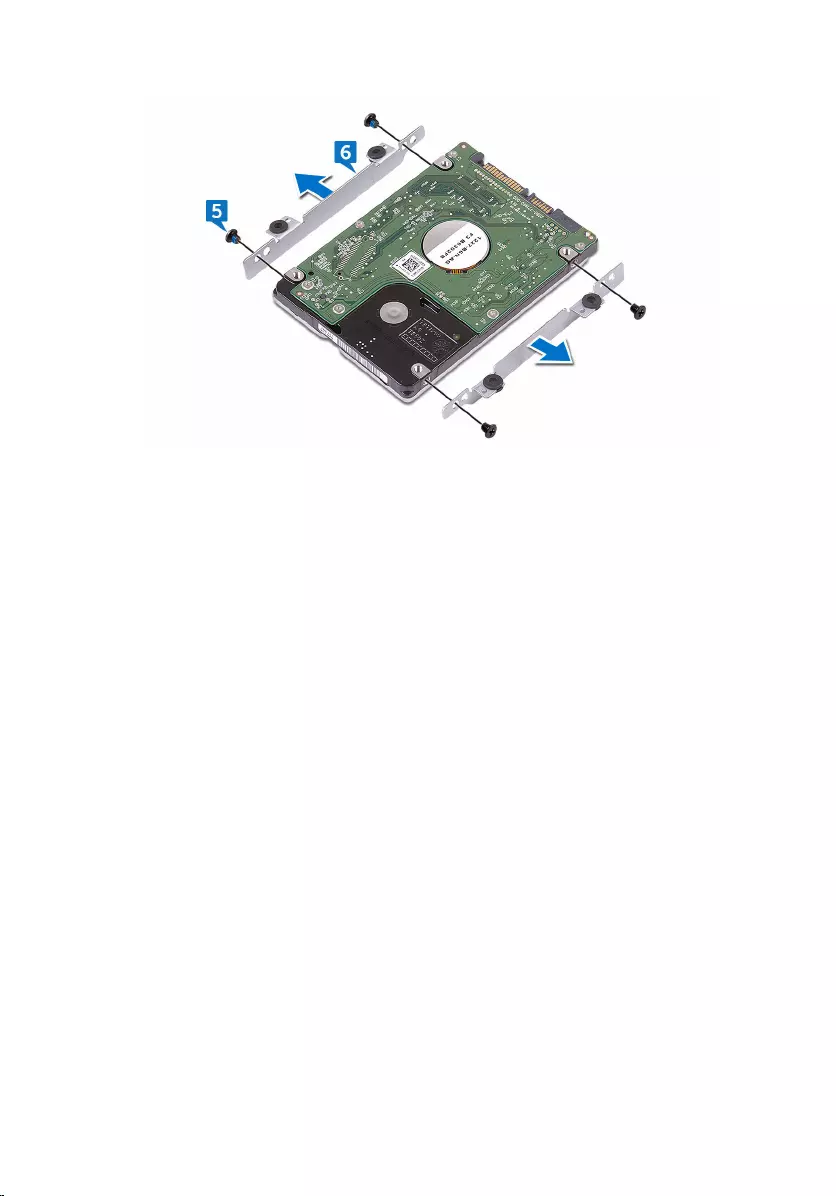
6 Lepaskan bracket hard disk dari hard disk.
27
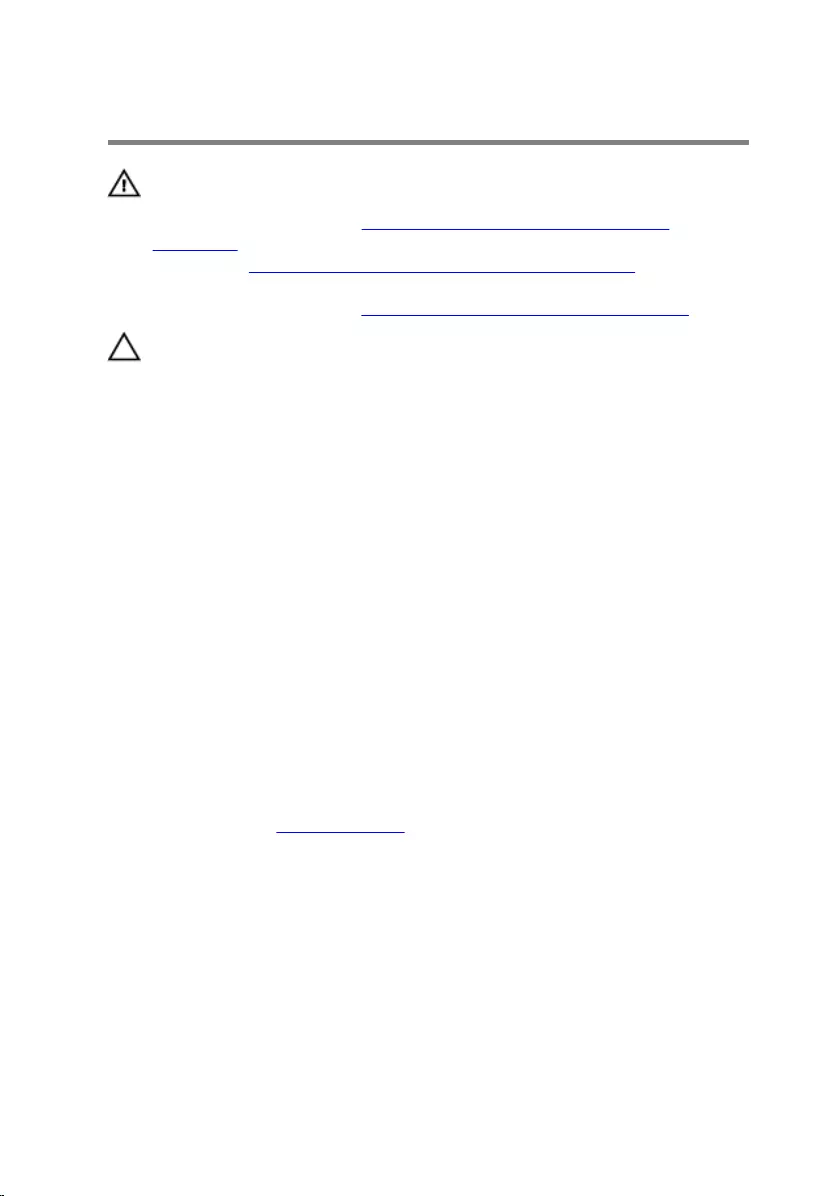
Memasang kembali hard disk
PERINGATAN: Sebelum mengerjakan bagian dalam komputer, bacalah
informasi keselamatan yang dikirimkan bersama komputer Anda dan
ikuti langkah-langkah di Sebelum Mengerjakan Bagian Dalam
Komputer. Setelah mengerjakan bagian dalam komputer Anda, ikuti
instruksi di Setelah Mengerjakan Bagian Dalam Komputer. Untuk
praktik terbaik tentang keselamatan lainnya, lihat home page
Kepatuhan Regulatori di www.dell.com/regulatory_compliance.
PERHATIAN: Hard disk merupakan benda yang rapuh. Berhati-hatilah
saat menangani hard disk.
Prosedur
1 Sejajarkan lubang sekrup pada braket hard disk dengan lubang sekrup
pada hard disk.
2 Pasang kembali empat sekrup (M3x3) yang menahan bracket hard disk ke
hard disk.
3 Sambungkan interposer ke hard disk.
4 Sejajarkan lubang sekrup pada unit hard disk dengan lubang sekrup pada
dasar komputer.
5 Pasang kembali keempat sekrup (M2,5x3 jenis Tangga) yang menahan
unit hard disk ke dasar komputer.
6 Sambungkan kabel hard disk ke board sistem.
Langkah-langkah berikutnya
Pasang kembali penutup bawah.
28
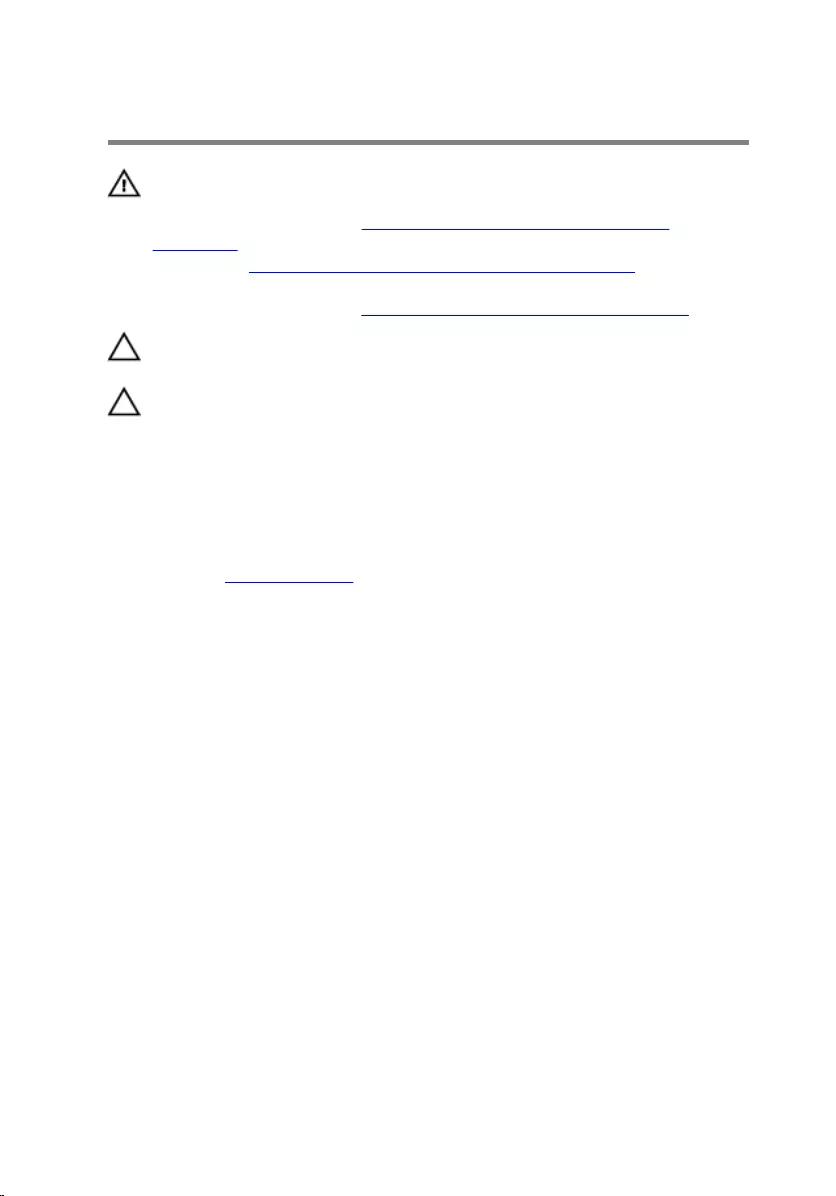
Melepaskan solid-state drive
PERINGATAN: Sebelum mengerjakan bagian dalam komputer, bacalah
informasi keselamatan yang dikirimkan bersama komputer Anda dan
ikuti langkah-langkah di Sebelum Mengerjakan Bagian Dalam
Komputer. Setelah mengerjakan bagian dalam komputer Anda, ikuti
instruksi di Setelah Mengerjakan Bagian Dalam Komputer. Untuk
praktik terbaik tentang keselamatan lainnya, lihat home page
Kepatuhan Regulatori di www.dell.com/regulatory_compliance.
PERHATIAN: Solid-state drive merupakan benda yang rapuh. Berhati-
hatilah saat menangani solid-state drive.
PERHATIAN: Untuk menghindari kehilangan data, jangan melepaskan
solid-state drive saat komputer sedang dalam kondisi tidur atau
menyala.
Langkah-langkah sebelumnya
Lepaskan penutup bawah.
Prosedur
1 Lepaskan sekrup (M2x3) yang menahan solid state drive ke dasar
komputer.
29

2 Geser dan lepaskan solid-state drive dari slot solid-state drive.
30
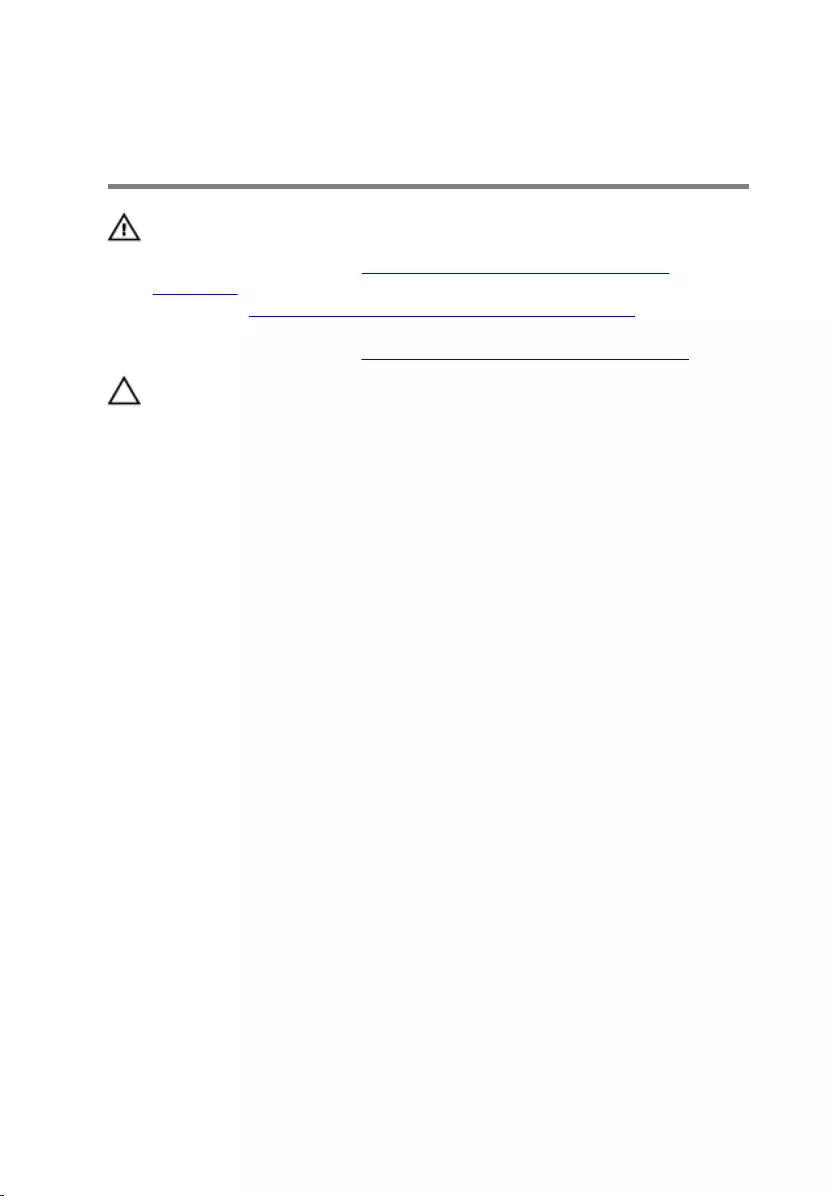
Memasang kembali solid-state
drive
PERINGATAN: Sebelum mengerjakan bagian dalam komputer, bacalah
informasi keselamatan yang dikirimkan bersama komputer Anda dan
ikuti langkah-langkah di Sebelum Mengerjakan Bagian Dalam
Komputer. Setelah mengerjakan bagian dalam komputer Anda, ikuti
instruksi di Setelah Mengerjakan Bagian Dalam Komputer. Untuk
praktik terbaik tentang keselamatan lainnya, lihat home page
Kepatuhan Regulatori di www.dell.com/regulatory_compliance.
PERHATIAN: Solid-state drive merupakan benda yang rapuh. Berhati-
hatilah saat menangani solid-state drive.
Prosedur
1 Sejajarkan takik pada solid-state drive dengan tab pada slot solid-state
drive, dan geser solid-state drive tersebut ke dalam slot solid-state drive.
2 Tekan ujung lain dari solid-state drive untuk menyelaraskan dengan
lubang sekrup pada solid-state drive dengan lubang sekrup pada dasar
komputer.
31
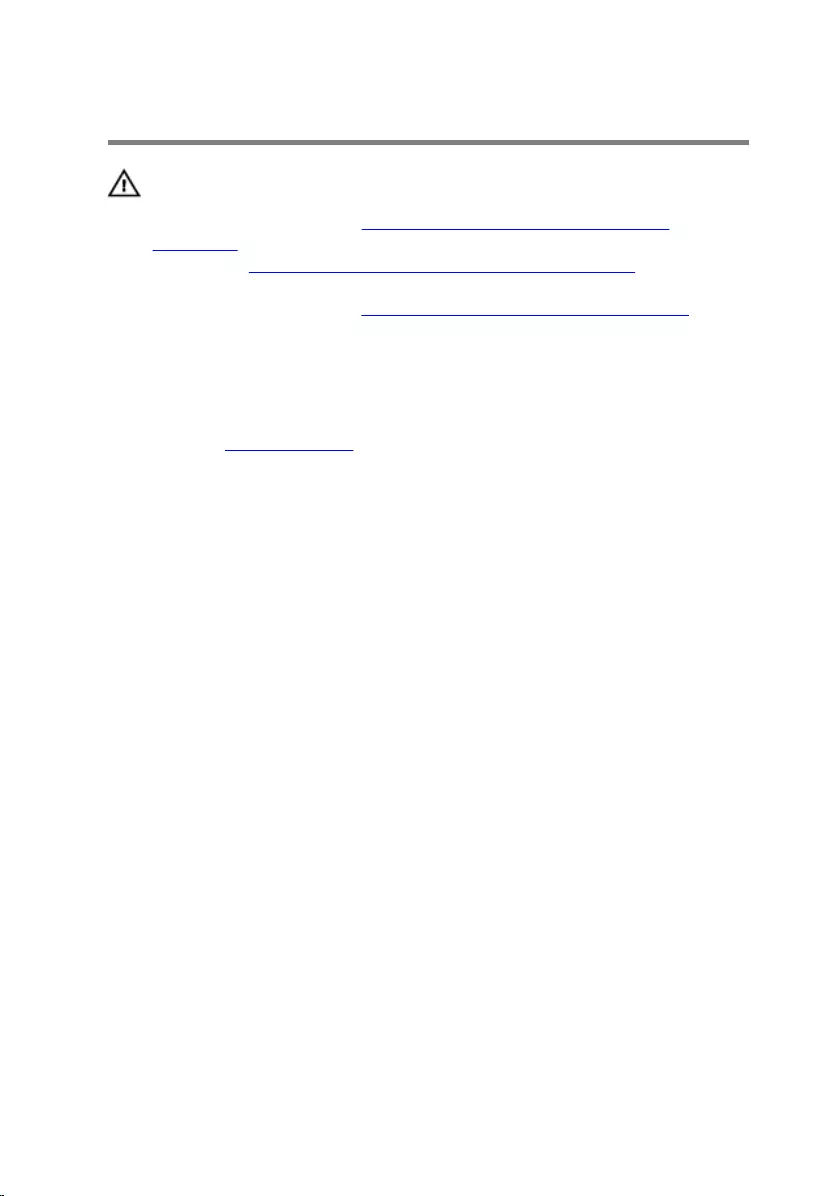
Melepaskan kartu nirkabel
PERINGATAN: Sebelum mengerjakan bagian dalam komputer, bacalah
informasi keselamatan yang dikirimkan bersama komputer Anda dan
ikuti langkah-langkah di Sebelum Mengerjakan Bagian Dalam
Komputer. Setelah mengerjakan bagian dalam komputer Anda, ikuti
instruksi di Setelah Mengerjakan Bagian Dalam Komputer. Untuk
praktik terbaik tentang keselamatan lainnya, lihat home page
Kepatuhan Regulatori di www.dell.com/regulatory_compliance.
Langkah-langkah sebelumnya
Lepaskan penutup bawah.
Prosedur
1 Lepaskan sekrup (M2x3) yang menahan bracket kartu nirkabel ke kartu
nirkabel dan board sistem.
2 Lepaskan bracket kartu nirkabel dari kartu nirkabel.
3 Lepaskan sambungan kabel antena dari kartu nirkabel.
33

4 Geser dan lepaskan kartu nirkabel dari slot kartu nirkabel.
34
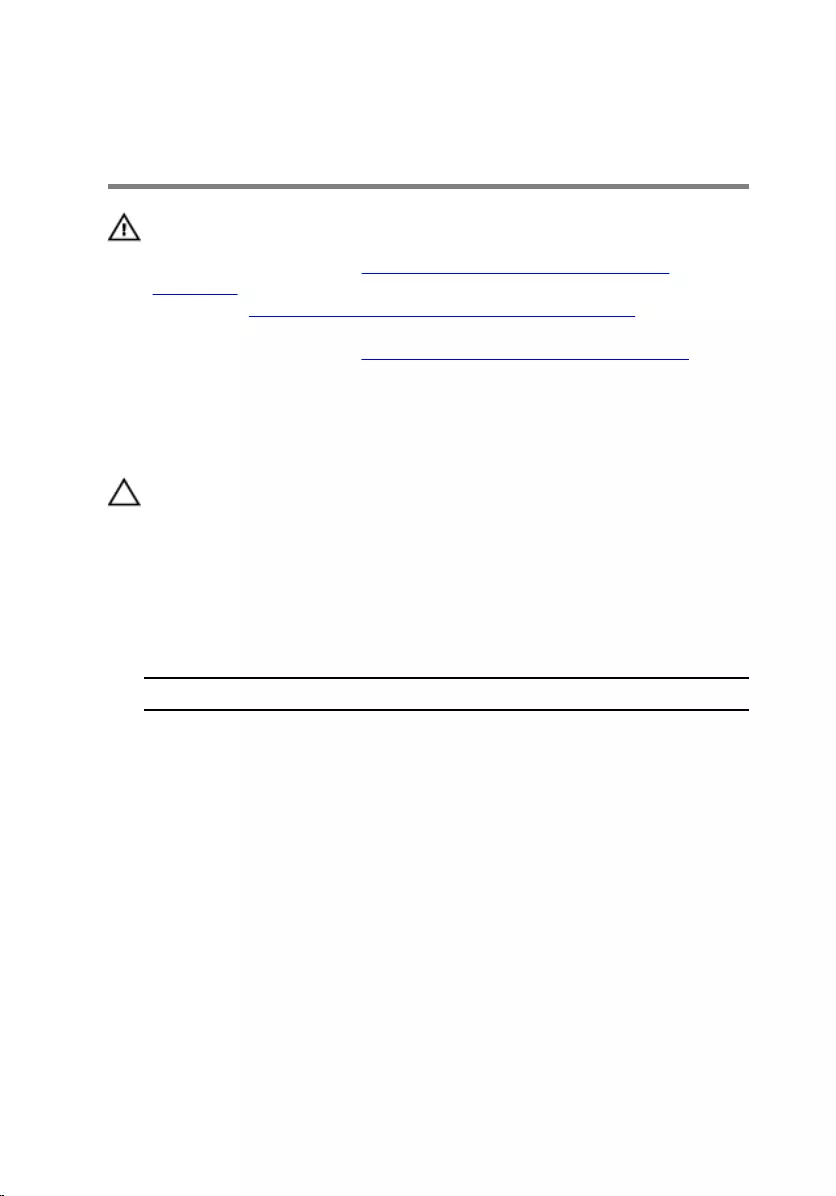
Memasang kembali kartu
nirkabel
PERINGATAN: Sebelum mengerjakan bagian dalam komputer, bacalah
informasi keselamatan yang dikirimkan bersama komputer Anda dan
ikuti langkah-langkah di Sebelum Mengerjakan Bagian Dalam
Komputer. Setelah mengerjakan bagian dalam komputer Anda, ikuti
instruksi di Setelah Mengerjakan Bagian Dalam Komputer. Untuk
praktik terbaik tentang keselamatan lainnya, lihat home page
Kepatuhan Regulatori di www.dell.com/regulatory_compliance.
Prosedur
PERHATIAN: Untuk menghindari kerusakan pada kartu nirkabel,
jangan menempatkan kabel apa pun di bawahnya.
1 Sejajarkan takik pada kartu nirkabel dengan tab pada slot kartu nirkabel.
2 Geser kartu nirkabel secara miring ke dalam slot kartu nirkabel.
3 Sambungkan kabel antena ke kartu nirkabel.
Tabel berikut menginformasikan skema warna kabel antena untuk kartu
nirkabel yang didukung oleh komputer Anda.
Konektor pada kartu nirkabel Warna kabel antena
Utama (segitiga putih) Putih
Tambahan (segitiga hitam) Hitam
4 Sejajarkan lubang sekrup pada bracket kartu nirkabel dengan lubang
sekrup pada kartu nirkabel dan board sistem.
35
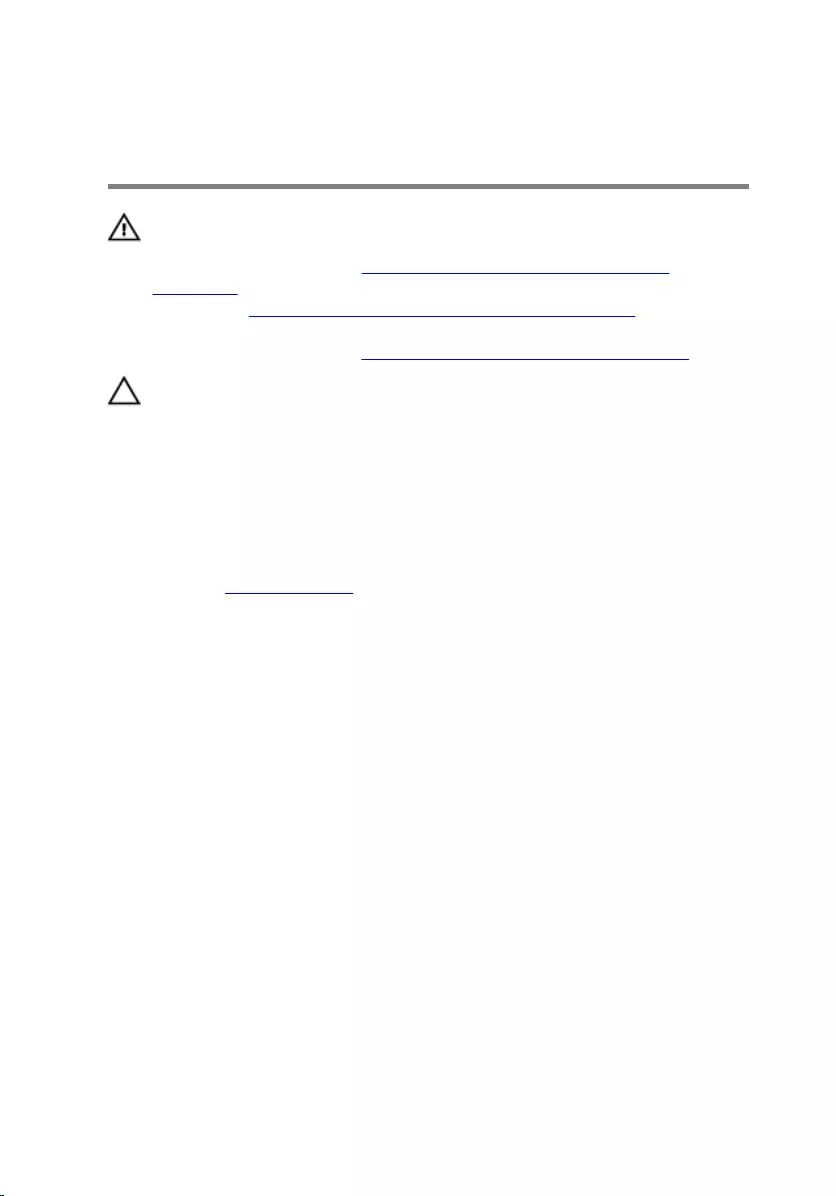
Melepaskan baterai sel
berbentuk koin
PERINGATAN: Sebelum mengerjakan bagian dalam komputer, bacalah
informasi keselamatan yang dikirimkan bersama komputer Anda dan
ikuti langkah-langkah di Sebelum Mengerjakan Bagian Dalam
Komputer. Setelah mengerjakan bagian dalam komputer Anda, ikuti
instruksi di Setelah Mengerjakan Bagian Dalam Komputer. Untuk
praktik terbaik tentang keselamatan lainnya, lihat home page
Kepatuhan Regulatori di www.dell.com/regulatory_compliance.
PERHATIAN: Melepaskan baterai sel berbentuk koin akan me-reset
setelan program pengaturan BIOS ke pengaturan standar. Disarankan
agar Anda mencatat setelan program pengaturan BIOS sebelum
melepaskan baterai sel berbentuk koin tersebut.
Langkah-langkah sebelumnya
Lepaskan penutup bawah.
Prosedur
1 Lepaskan sambungan kabel baterai sel berbentuk koin dari board sistem.
37

2 Kelupas baterai sel berbentuk koin dari soket baterai di dasar komputer.
38
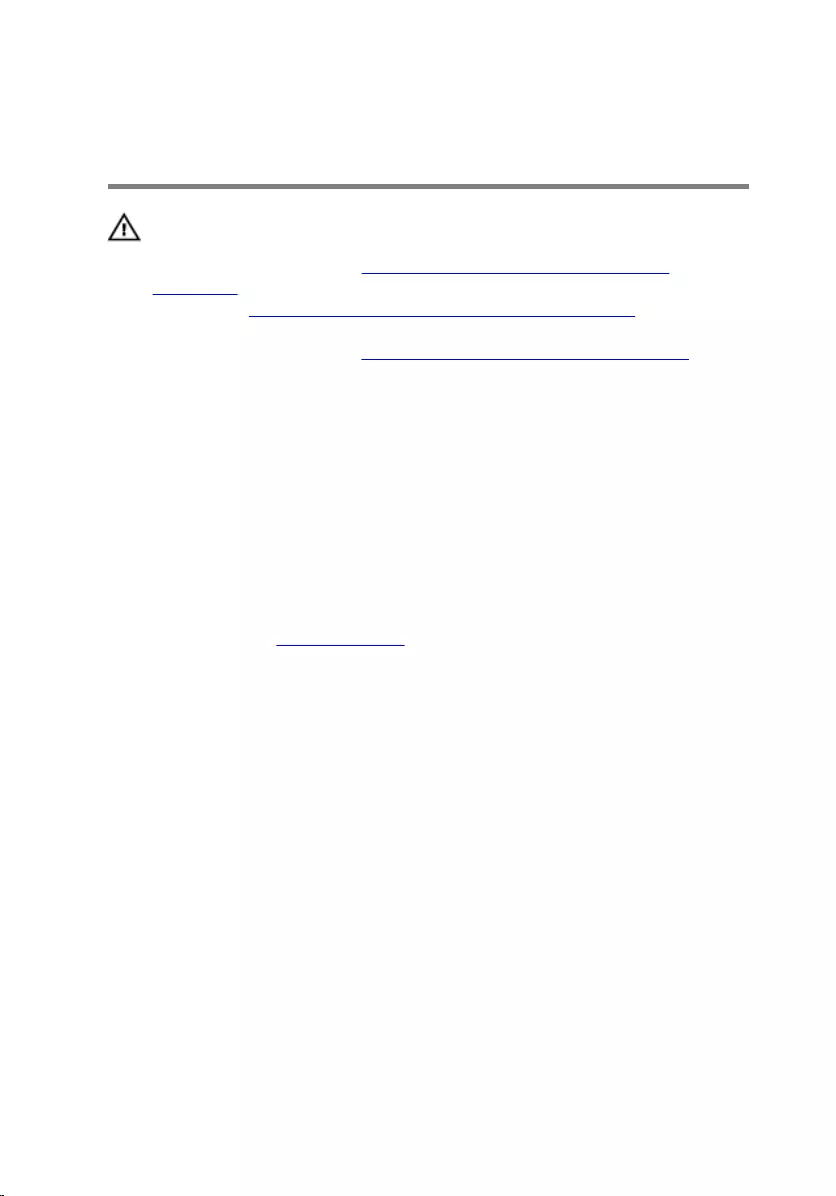
Memasang kembali baterai sel
berbentuk koin
PERINGATAN: Sebelum mengerjakan bagian dalam komputer, bacalah
informasi keselamatan yang dikirimkan bersama komputer Anda dan
ikuti langkah-langkah di Sebelum Mengerjakan Bagian Dalam
Komputer. Setelah mengerjakan bagian dalam komputer Anda, ikuti
instruksi di Setelah Mengerjakan Bagian Dalam Komputer. Untuk
praktik terbaik tentang keselamatan lainnya, lihat home page
Kepatuhan Regulatori di www.dell.com/regulatory_compliance.
Prosedur
1 Pasangkan baterai sel berbentuk koin ke dalam soket baterai di dasar
komputer.
2 Sambungkan kabel baterai sel berbentuk koin ke board sistem.
Langkah-langkah berikutnya
Pasang kembali penutup bawah.
39
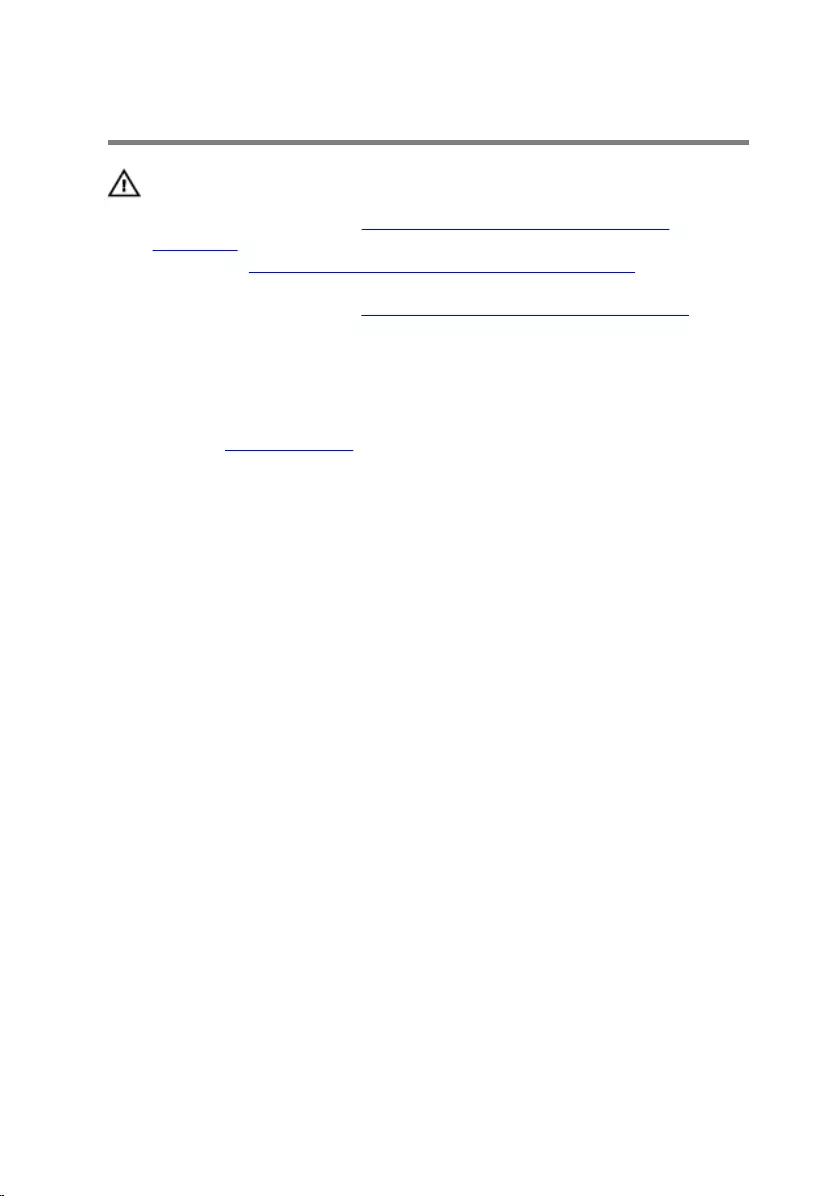
Melepaskan penutup belakang
PERINGATAN: Sebelum mengerjakan bagian dalam komputer, bacalah
informasi keselamatan yang dikirimkan bersama komputer Anda dan
ikuti langkah-langkah di Sebelum Mengerjakan Bagian Dalam
Komputer. Setelah mengerjakan bagian dalam komputer Anda, ikuti
instruksi di Setelah Mengerjakan Bagian Dalam Komputer. Untuk
praktik terbaik tentang keselamatan lainnya, lihat home page
Kepatuhan Regulatori di www.dell.com/regulatory_compliance.
Langkah-langkah sebelumnya
Lepaskan penutup bawah.
Prosedur
1 Lepaskan keempat sekrup (M2x3 Kepala besar) yang menahan penutup
belakang ke dasar komputer.
40
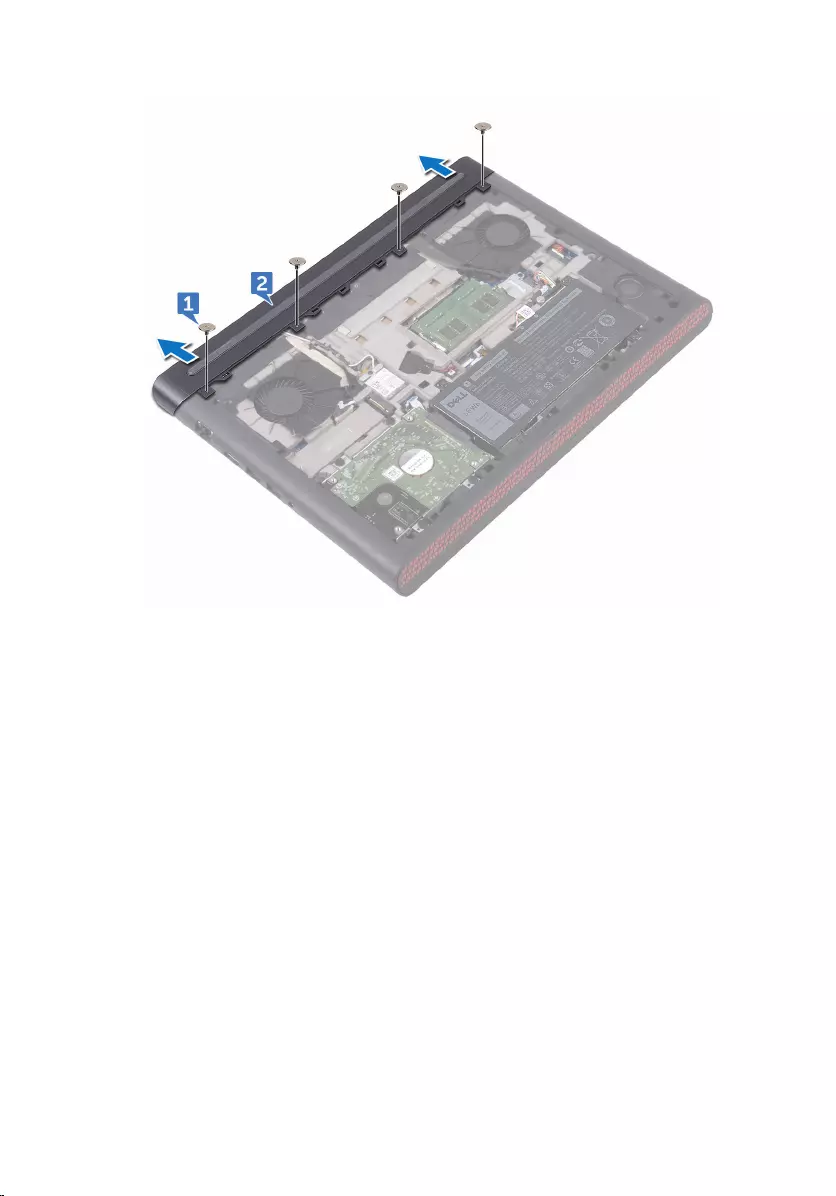
2 Geser dan lepaskan penutup belakang dari dasar komputer.
41
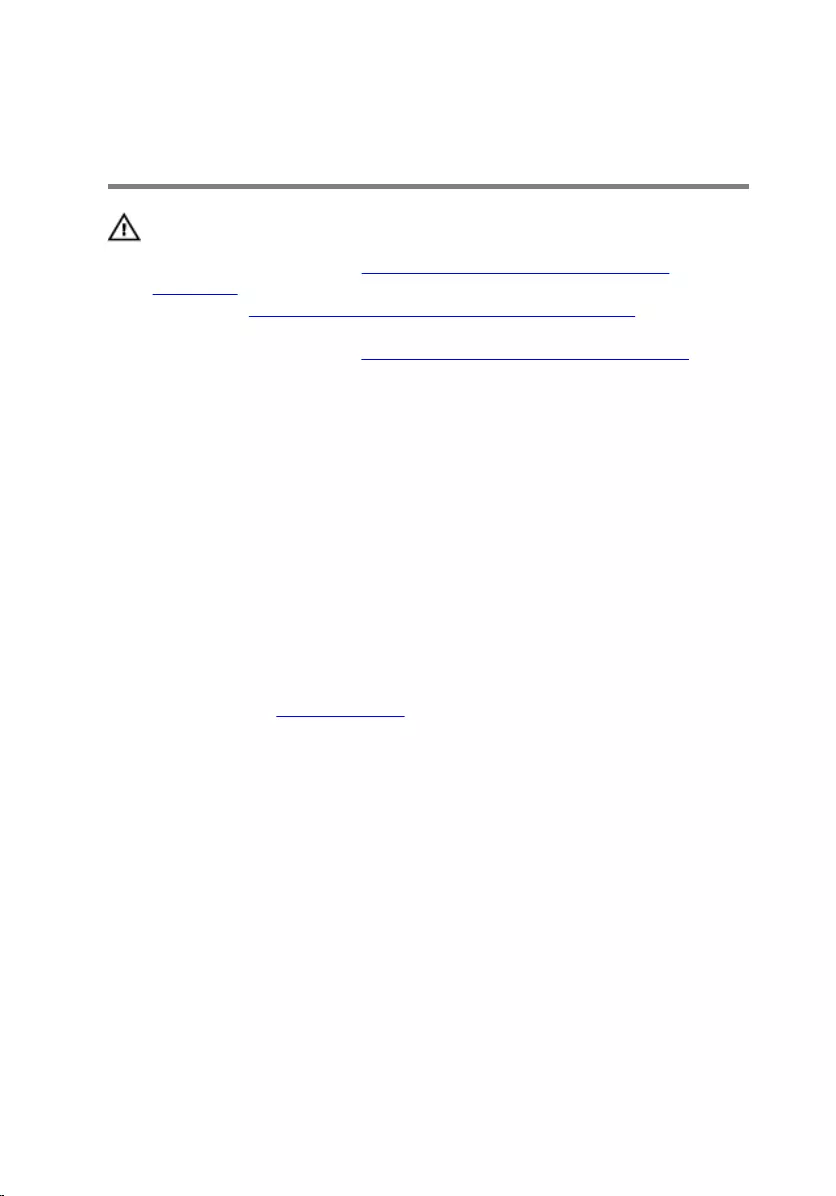
Memasang kembali penutup
belakang
PERINGATAN: Sebelum mengerjakan bagian dalam komputer, bacalah
informasi keselamatan yang dikirimkan bersama komputer Anda dan
ikuti langkah-langkah di Sebelum Mengerjakan Bagian Dalam
Komputer. Setelah mengerjakan bagian dalam komputer Anda, ikuti
instruksi di Setelah Mengerjakan Bagian Dalam Komputer. Untuk
praktik terbaik tentang keselamatan lainnya, lihat home page
Kepatuhan Regulatori di www.dell.com/regulatory_compliance.
Prosedur
1 Sejajarkan tab pada penutup belakang ke dalam slot pada dasar komputer
dan pasang penutup belakang tersebut ke tempatnya.
2 Sejajarkan lubang sekrup pada penutup belakang dengan lubang sekrup
pada dasar komputer.
3 Pasang kembali keempat sekrup (M2x3) yang menahan penutup belakang
ke dasar komputer.
Langkah-langkah berikutnya
Pasang kembali penutup bawah.
42
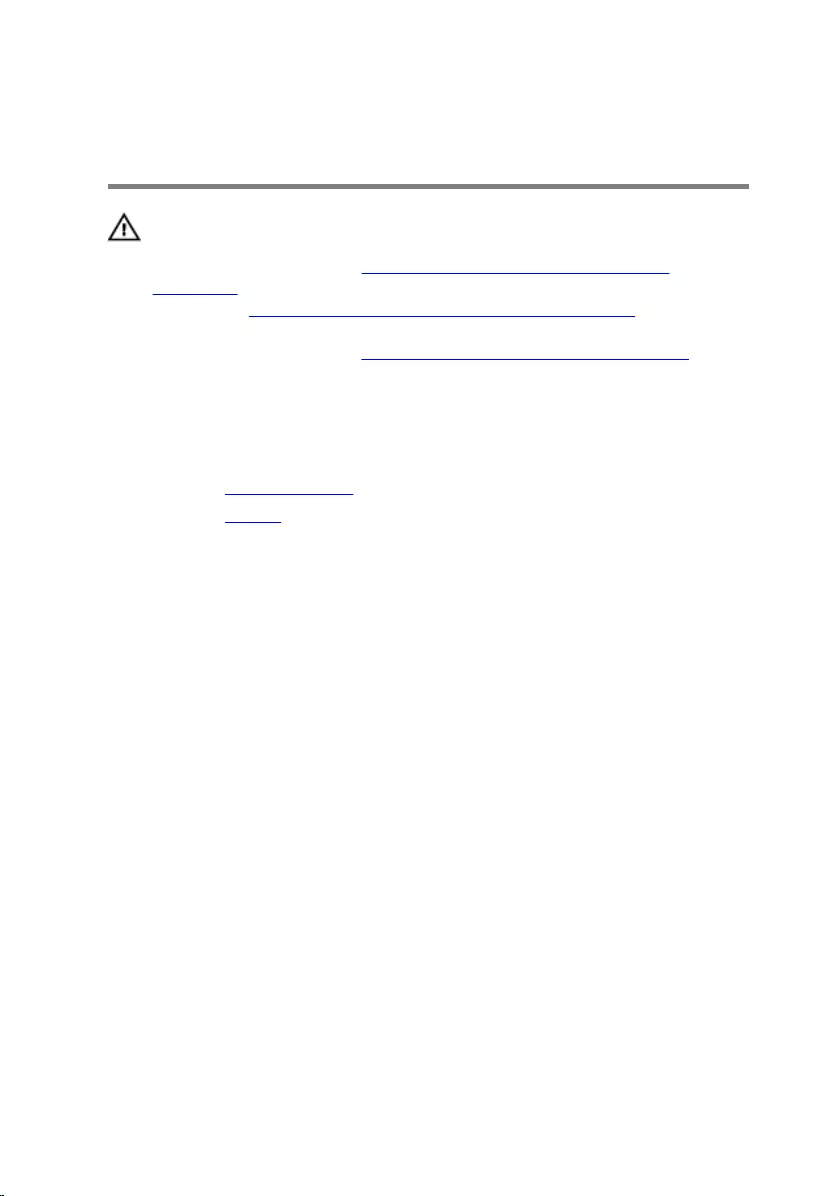
Melepaskan unit sandaran
tangan dan keyboard
PERINGATAN: Sebelum mengerjakan bagian dalam komputer, bacalah
informasi keselamatan yang dikirimkan bersama komputer Anda dan
ikuti langkah-langkah di Sebelum Mengerjakan Bagian Dalam
Komputer. Setelah mengerjakan bagian dalam komputer Anda, ikuti
instruksi di Setelah Mengerjakan Bagian Dalam Komputer. Untuk
praktik terbaik tentang keselamatan lainnya, lihat home page
Kepatuhan Regulatori di www.dell.com/regulatory_compliance.
Langkah-langkah sebelumnya
1 Lepaskan penutup bawah.
2 Lepaskan baterai.
Prosedur
1 Buka kait dan lepaskan sambungan kabel panel sentuh dan kabel lampu
latar keyboard dari board sistem.
2 Lepaskan 16 sekrup (M2,5x5) yang menahan unit sandaran tangan ke
dasar komputer.
43
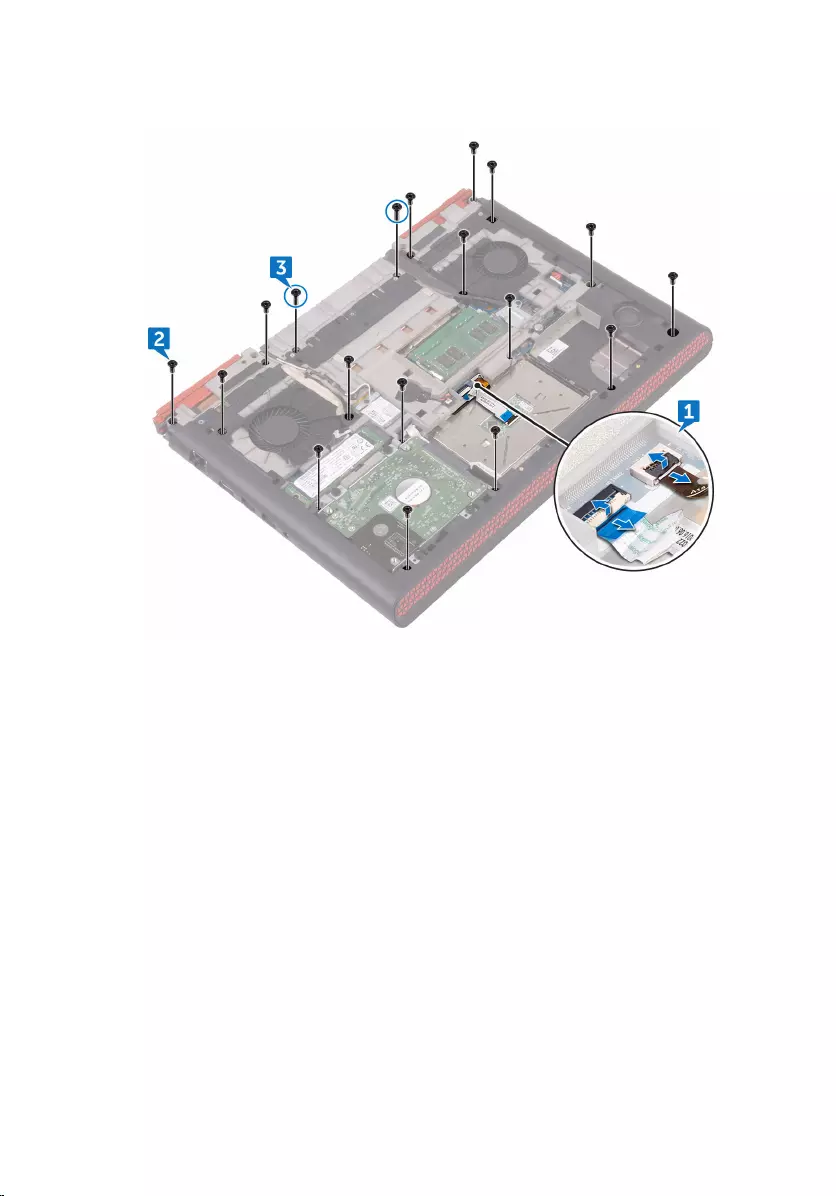
3 Lepaskan 2 sekrup (M2,5x8) yang menahan unit sandaran tangan dan
keyboard ke dasar komputer.
4 Balikkan komputer dan buka display.
44

5 Dengan menggunakan pencungkil plastik, cungkil dan lepaskan tab pada
unit sandaran tangan dan keyboard dari slot pada dasar komputer .
6 Angkat unit sandaran tangan dan keyboard dengan cara memiringkannya.
45

7 Buka kait dan lepaskan sambungan kabel keyboard dan kabel board
tombol daya dari board sistem.
46

11 Setelah melakukan semua langkah di atas, akan tersisa unit sandaran
tangan dan keyboard.
48
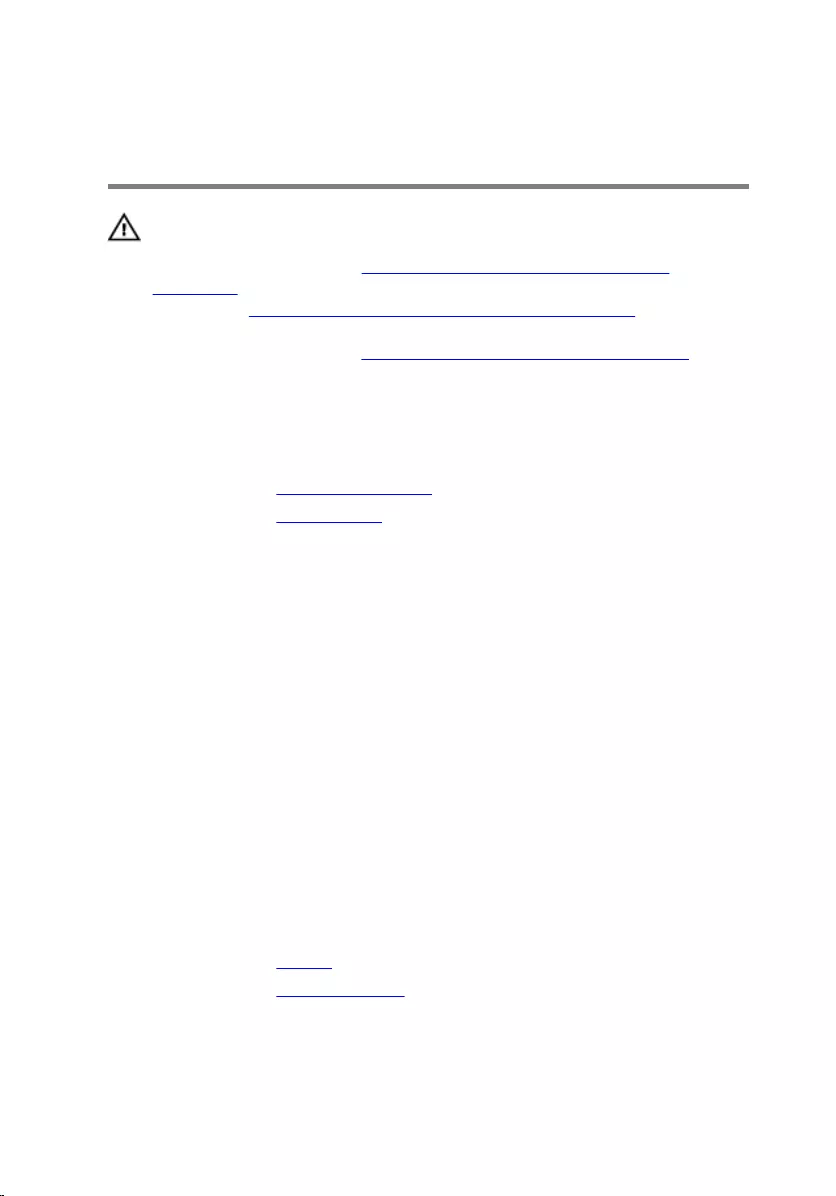
Memasang kembali unit
sandaran tangan dan keyboard
PERINGATAN: Sebelum mengerjakan bagian dalam komputer, bacalah
informasi keselamatan yang dikirimkan bersama komputer Anda dan
ikuti langkah-langkah di Sebelum Mengerjakan Bagian Dalam
Komputer. Setelah mengerjakan bagian dalam komputer Anda, ikuti
instruksi di Setelah Mengerjakan Bagian Dalam Komputer. Untuk
praktik terbaik tentang keselamatan lainnya, lihat home page
Kepatuhan Regulatori di www.dell.com/regulatory_compliance.
Prosedur
1 Pasang kembali board tombol daya
2 Pasang kembali panel sentuh.
3 Geser dan tempatkan unit sandaran tangan dan keyboard pada dasar
komputer.
4 Geser kabel keyboard dan kabel board tombol daya ke dalam konektor
pada board sistem lalu tutup kait untuk menahan kabel tersebut.
5 Tekan pinggiran unit sandaran tangan dan keyboard lalu tekan hingga pas
masuk ke tempatnya.
6 Tutup display dan balikkan komputer.
7 Pasang kembali 16 sekrup (M2,5x5) yang menahan unit sandaran tangan
ke dasar komputer.
8 Pasang kembali 2 sekrup (M2,5x8) yang menahan unit sandaran tangan
dan keyboard ke dasar komputer.
9 Geser kabel panel sentuh dan kabel lampu latar keyboard ke dalam
konektor pada board sistem dan tutup kait tersebut untuk menahan
kabel.
Langkah-langkah berikutnya
1 Pasang kembali baterai.
2 Pasang kembali penutup bawah.
49
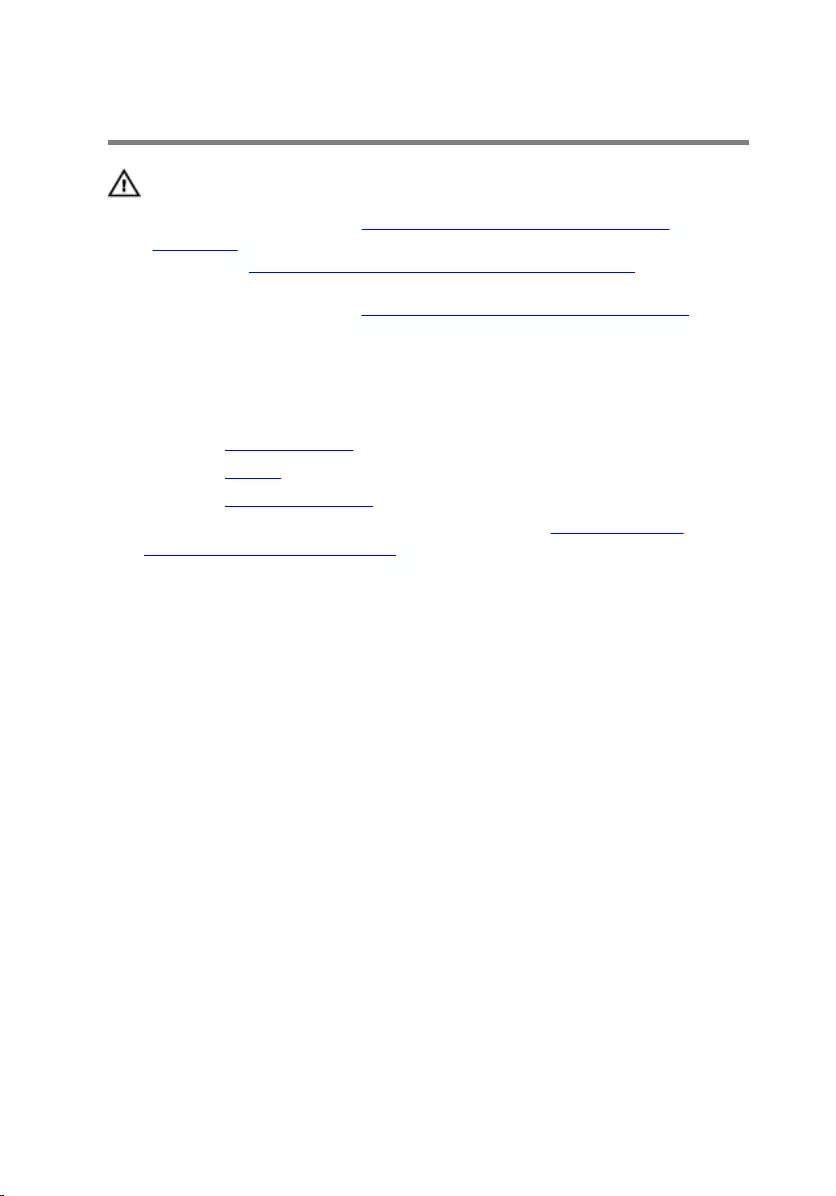
Melepaskan board I/O
PERINGATAN: Sebelum mengerjakan bagian dalam komputer, bacalah
informasi keselamatan yang dikirimkan bersama komputer Anda dan
ikuti langkah-langkah di Sebelum Mengerjakan Bagian Dalam
Komputer. Setelah mengerjakan bagian dalam komputer Anda, ikuti
instruksi di Setelah Mengerjakan Bagian Dalam Komputer. Untuk
praktik terbaik tentang keselamatan lainnya, lihat home page
Kepatuhan Regulatori di www.dell.com/regulatory_compliance.
Langkah-langkah sebelumnya
1 Lepaskan penutup bawah.
2 Lepaskan baterai.
3 Lepaskan penutup belakang.
4 Ikuti prosedur dari langkah 1 hingga langkah 8 di “Melepaskan unit
sandaran tangan dan keyboard”.
Prosedur
1 Buka kait lalu lepaskan sambungan kabel board I/O dari board I/O.
2 Lepaskan sekrup (M2x3) yang menahan board I/O ke dasar komputer.
50

3 Angkat board I/O dari dasar komputer.
51
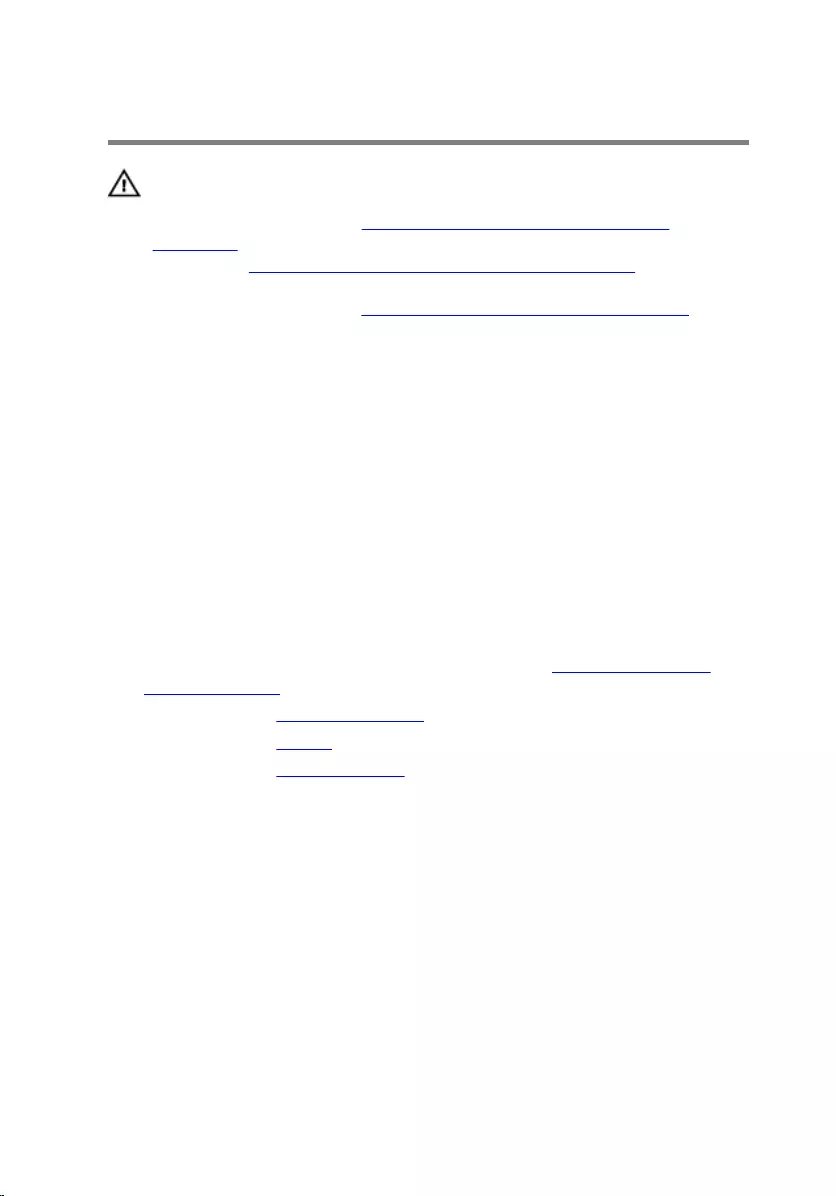
Memasang kembali board I/O
PERINGATAN: Sebelum mengerjakan bagian dalam komputer, bacalah
informasi keselamatan yang dikirimkan bersama komputer Anda dan
ikuti langkah-langkah di Sebelum Mengerjakan Bagian Dalam
Komputer. Setelah mengerjakan bagian dalam komputer Anda, ikuti
instruksi di Setelah Mengerjakan Bagian Dalam Komputer. Untuk
praktik terbaik tentang keselamatan lainnya, lihat home page
Kepatuhan Regulatori di www.dell.com/regulatory_compliance.
Prosedur
1 Sejajarkan lubang sekrup pada board I/O dengan lubang sekrup pada
dasar komputer.
2 Pasang kembali sekrup (M2x3) yang menahan board I/O ke dasar
komputer.
3 Geser kabel board I/O ke dalam konektor pada board I/O dan tutup kait
untuk menahan kabel tersebut.
Langkah-langkah berikutnya
1 Ikuti prosedur dari langkah 3 hingga langkah 9 di “Memasang kembali
sandaran tangan”.
2 Pasang kembali penutup belakang.
3 Pasang kembali baterai.
4 Pasang kembali penutup bawah.
52
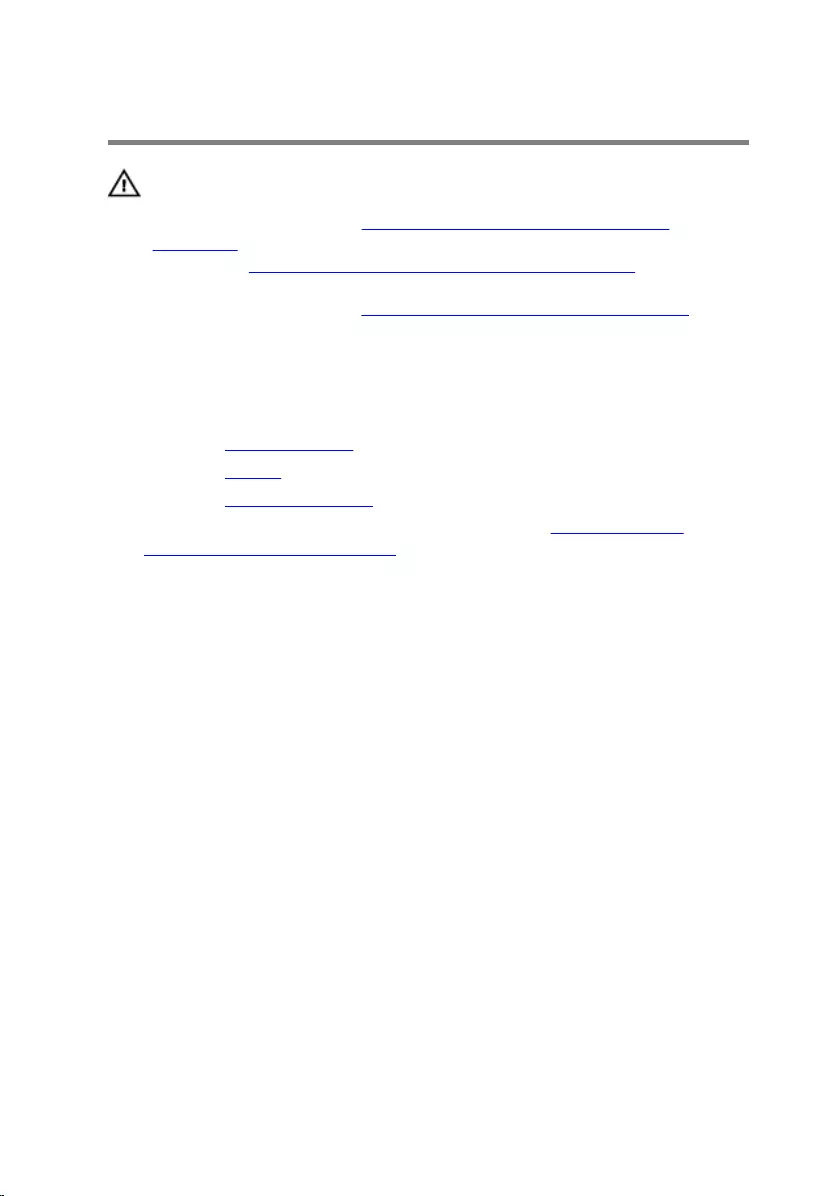
Melepaskan kipas
PERINGATAN: Sebelum mengerjakan bagian dalam komputer, bacalah
informasi keselamatan yang dikirimkan bersama komputer Anda dan
ikuti langkah-langkah di Sebelum Mengerjakan Bagian Dalam
Komputer. Setelah mengerjakan bagian dalam komputer Anda, ikuti
instruksi di Setelah Mengerjakan Bagian Dalam Komputer. Untuk
praktik terbaik tentang keselamatan lainnya, lihat home page
Kepatuhan Regulatori di www.dell.com/regulatory_compliance.
Langkah-langkah sebelumnya
1 Lepaskan penutup bawah.
2 Lepaskan baterai.
3 Lepaskan penutup belakang.
4 Ikuti prosedur dari langkah 1 hingga langkah 8 di “Melepaskan unit
sandaran tangan dan keyboard”.
Prosedur
1 Lepaskan sambungan kabel kipas kiri dari board sistem.
2 Kelupas perekat yang menahan kabel kipas kiri ke board sistem.
3 Lepaskan ketiga sekrup (M2x3) yang menahan kipas kiri ke dasar
komputer.
53

4 Angkat kipas kiri, bersama dengan kabelnya, keluar dari dasar komputer.
5 Lepaskan sambungan kabel kipas kanan dari board sistem.
6 Lepaskan ketiga sekrup (M2x3) yang menahan kipas kanan ke dasar
komputer.
54

7 Angkat kipas kanan, bersama dengan kabelnya, keluar dari dasar
komputer.
55
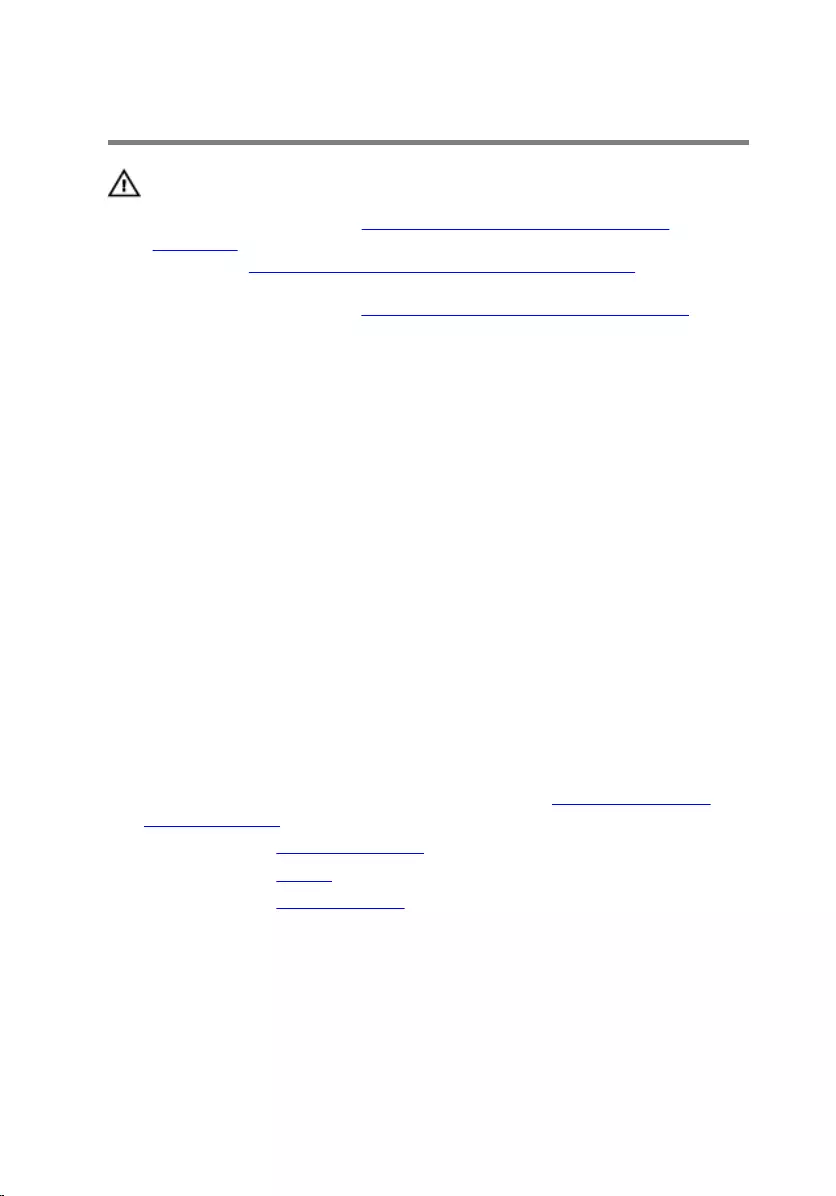
Memasang kembali kipas
PERINGATAN: Sebelum mengerjakan bagian dalam komputer, bacalah
informasi keselamatan yang dikirimkan bersama komputer Anda dan
ikuti langkah-langkah di Sebelum Mengerjakan Bagian Dalam
Komputer. Setelah mengerjakan bagian dalam komputer Anda, ikuti
instruksi di Setelah Mengerjakan Bagian Dalam Komputer. Untuk
praktik terbaik tentang keselamatan lainnya, lihat home page
Kepatuhan Regulatori di www.dell.com/regulatory_compliance.
Prosedur
1 Sejajarkan lubang sekrup pada kipas kiri dengan lubang sekrup pada dasar
komputer.
2 Pasang kembali ketiga sekrup (M2x3) yang menahan kipas kiri ke dasar
komputer.
3 Sambungkan kabel kipas kiri ke board sistem.
4 Tempelkan perekat yang menahan kabel kipas kiri ke board sistem.
5 Sejajarkan lubang sekrup pada kipas kanan dengan lubang sekrup pada
dasar komputer.
6 Pasang kembali ketiga sekrup (M2x3) yang menahan kipas kanan ke dasar
komputer.
7 Sambungkan kabel kipas kanan ke board sistem.
Langkah-langkah berikutnya
1 Ikuti prosedur dari langkah 3 hingga langkah 9 di “Memasang kembali
sandaran tangan”.
2 Pasang kembali penutup belakang.
3 Pasang kembali baterai.
4 Pasang kembali penutup bawah.
56
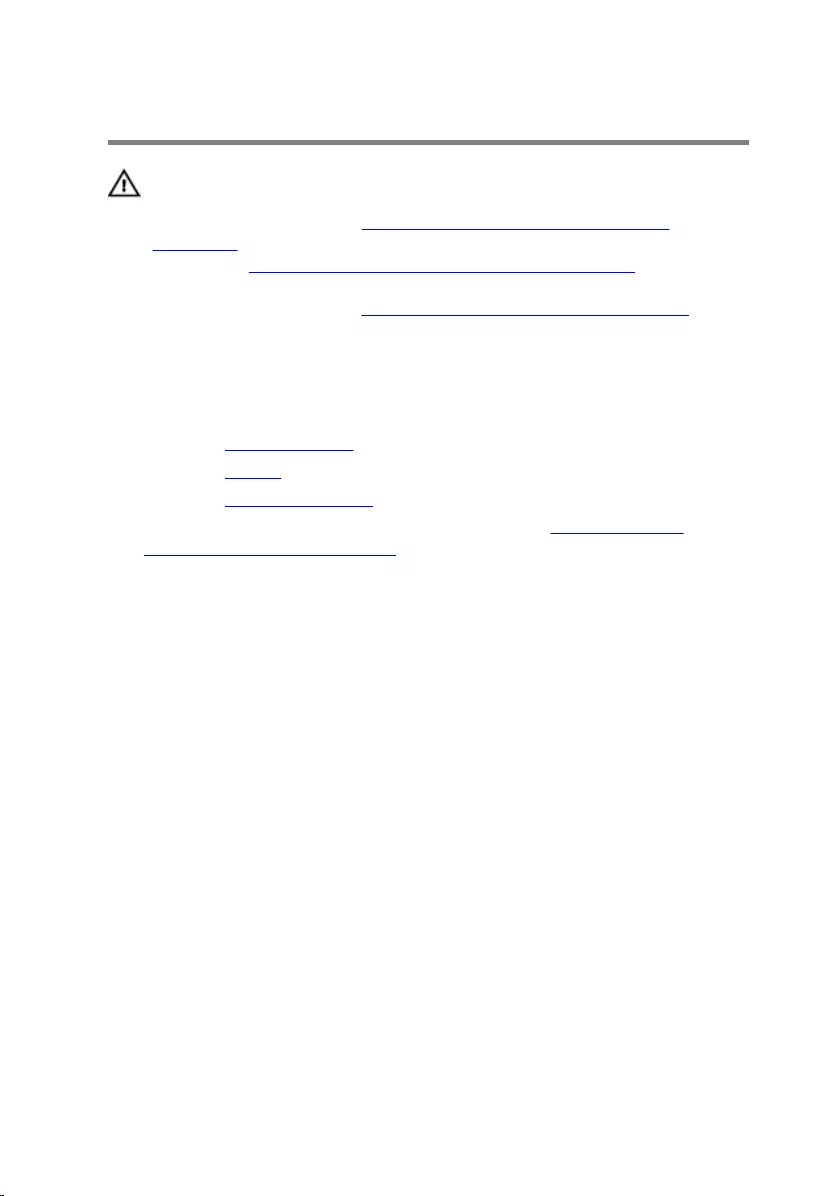
Melepaskan port adaptor daya
PERINGATAN: Sebelum mengerjakan bagian dalam komputer, bacalah
informasi keselamatan yang dikirimkan bersama komputer Anda dan
ikuti langkah-langkah di Sebelum Mengerjakan Bagian Dalam
Komputer. Setelah mengerjakan bagian dalam komputer Anda, ikuti
instruksi di Setelah Mengerjakan Bagian Dalam Komputer. Untuk
praktik terbaik tentang keselamatan lainnya, lihat home page
Kepatuhan Regulatori di www.dell.com/regulatory_compliance.
Langkah-langkah sebelumnya
1 Lepaskan penutup bawah.
2 Lepaskan baterai.
3 Lepaskan penutup belakang.
4 Ikuti prosedur dari langkah 1 hingga langkah 8 di “Melepaskan unit
sandaran tangan dan keyboard”.
57
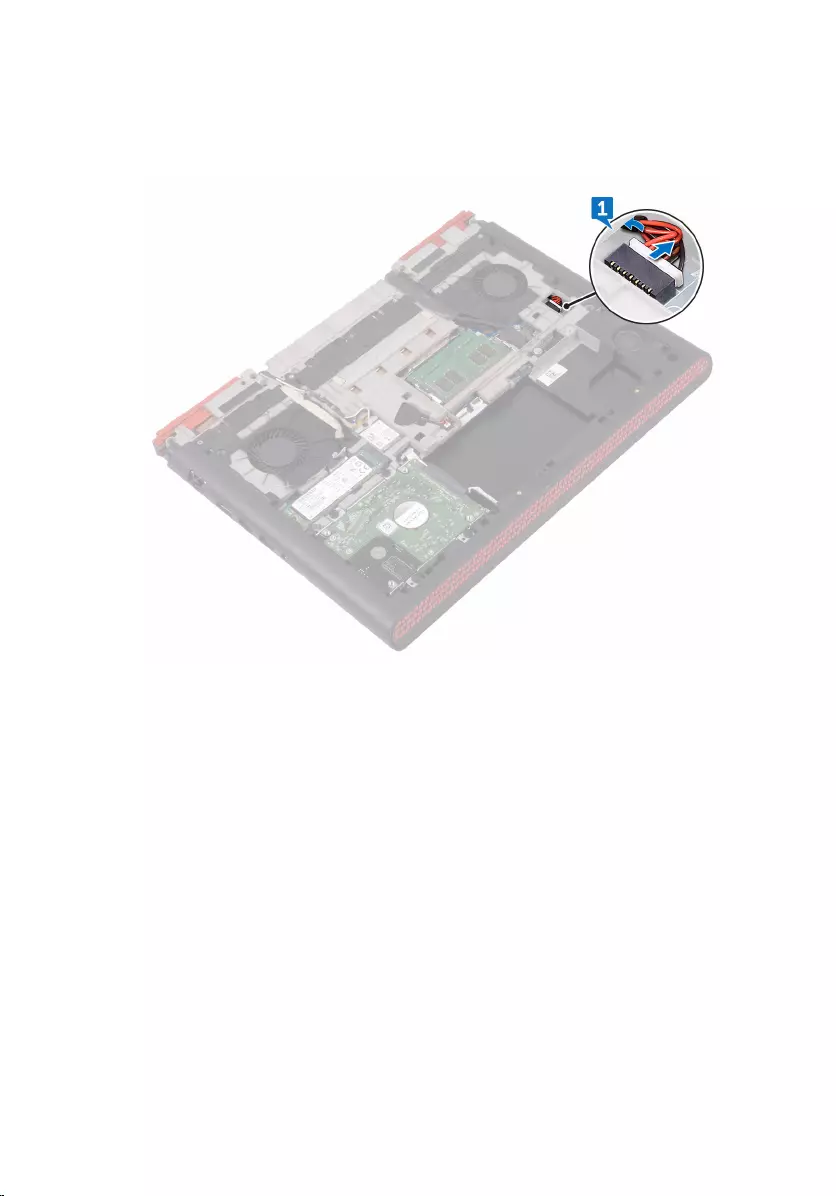
Prosedur
1 Lepaskan sambungan kabel port adaptor daya dari board sistem.
2 Balikkan komputer dan buka display.
3 Lepaskan kabel port adaptor daya dari pemandu perutean pada dasar
komputer.
4 Lepaskan keempat sekrup (M2x3) yang menahan bracket port adaptor
daya ke dasar komputer.
5 Angkat bracket port adaptor daya dari dasar komputer.
58

6 Angkat port adaptor daya, bersama dengan kabelnya dari dasar komputer.
59
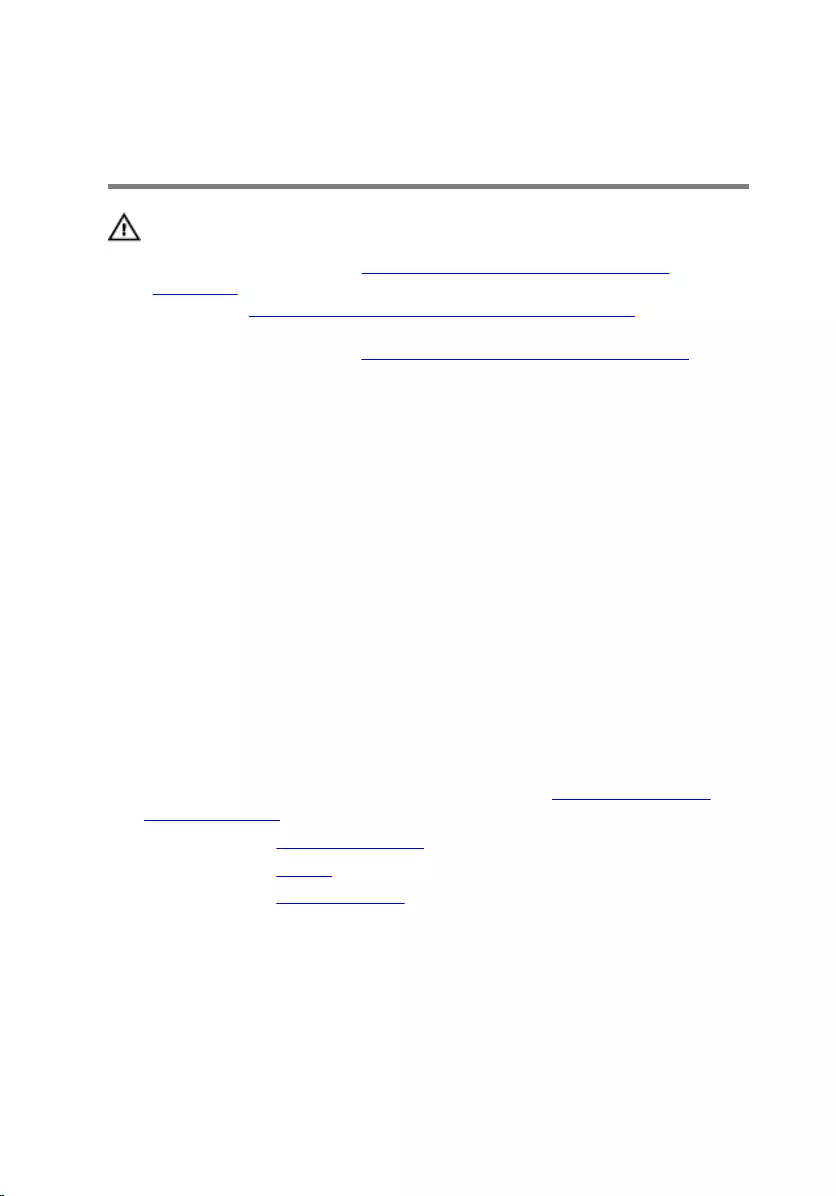
Memasang kembali port
adaptor daya
PERINGATAN: Sebelum mengerjakan bagian dalam komputer, bacalah
informasi keselamatan yang dikirimkan bersama komputer Anda dan
ikuti langkah-langkah di Sebelum Mengerjakan Bagian Dalam
Komputer. Setelah mengerjakan bagian dalam komputer Anda, ikuti
instruksi di Setelah Mengerjakan Bagian Dalam Komputer. Untuk
praktik terbaik tentang keselamatan lainnya, lihat home page
Kepatuhan Regulatori di www.dell.com/regulatory_compliance.
Prosedur
1 Tempatkan port adaptor daya ke dalam slot pada dasar komputer.
2 Sejajarkan lubang sekrup pada bracket port adaptor daya dengan lubang
sekrup di dasar komputer.
3 Pasang kembali keempat sekrup (M2x3) yang menahan bracket port
adaptor daya ke dasar komputer.
4 Rutekan kabel port adaptor daya melalui pemandu perutean pada dasar
komputer.
5 Tutup display lalu balikkan.
6 Sambungkan kabel port adaptor daya ke board sistem.
Langkah-langkah berikutnya
1 Ikuti prosedur dari langkah 3 hingga langkah 9 di “Memasang kembali
sandaran tangan”.
2 Pasang kembali penutup belakang.
3 Pasang kembali baterai.
4 Pasang kembali penutup bawah.
60
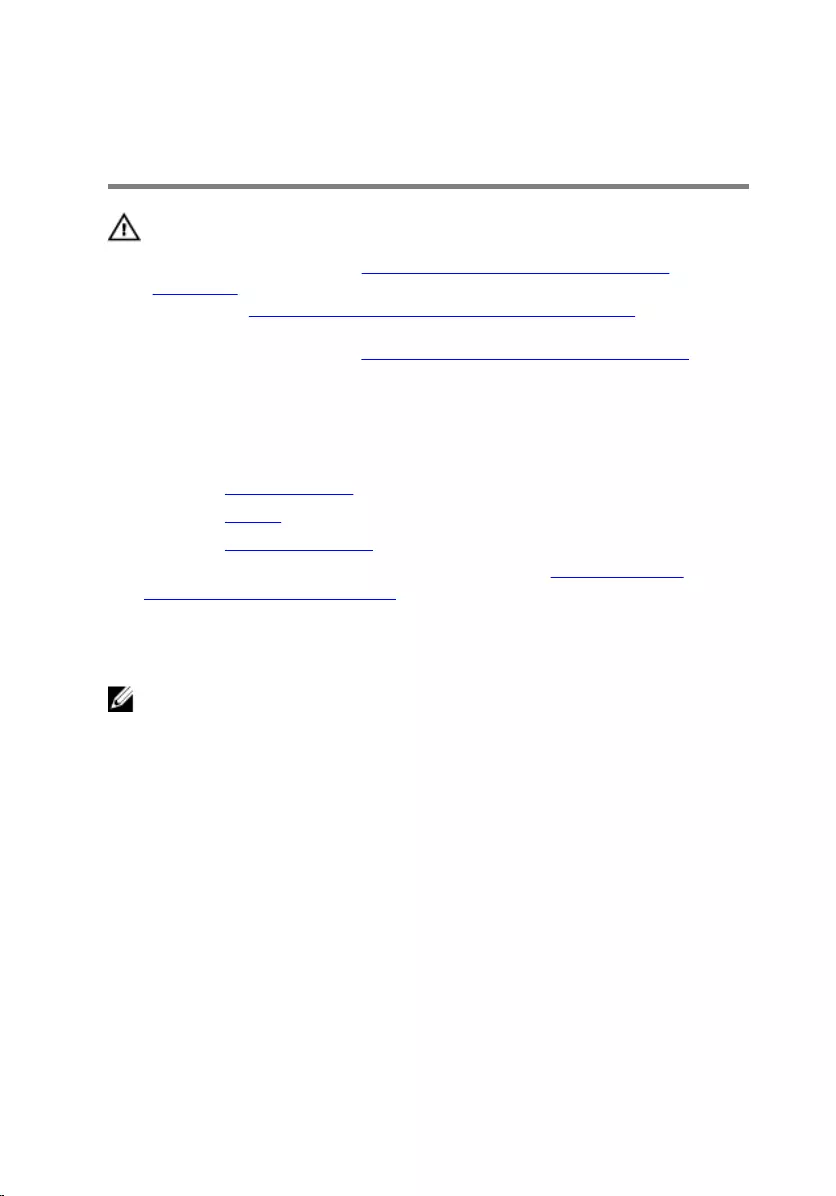
Melepaskan board lampu
status
PERINGATAN: Sebelum mengerjakan bagian dalam komputer, bacalah
informasi keselamatan yang dikirimkan bersama komputer Anda dan
ikuti langkah-langkah di Sebelum Mengerjakan Bagian Dalam
Komputer. Setelah mengerjakan bagian dalam komputer Anda, ikuti
instruksi di Setelah Mengerjakan Bagian Dalam Komputer. Untuk
praktik terbaik tentang keselamatan lainnya, lihat home page
Kepatuhan Regulatori di www.dell.com/regulatory_compliance.
Langkah-langkah sebelumnya
1 Lepaskan penutup bawah.
2 Lepaskan baterai.
3 Lepaskan penutup belakang.
4 Ikuti prosedur dari langkah 1 hingga langkah 8 di “Melepaskan unit
sandaran tangan dan keyboard”.
Prosedur
CATATAN: Board lampu status meliputi indikator LED untuk lampu status
daya dan baterai/lampu aktivitas hard disk.
1 Buka kait lalu lepaskan sambungan kabel board lampu status dari board
lampu status.
2 Lepaskan kedua sekrup (M2x3) yang menahan board lampu status ke
dasar komputer.
61

3 Angkat board lampu status dari dasar komputer.
62
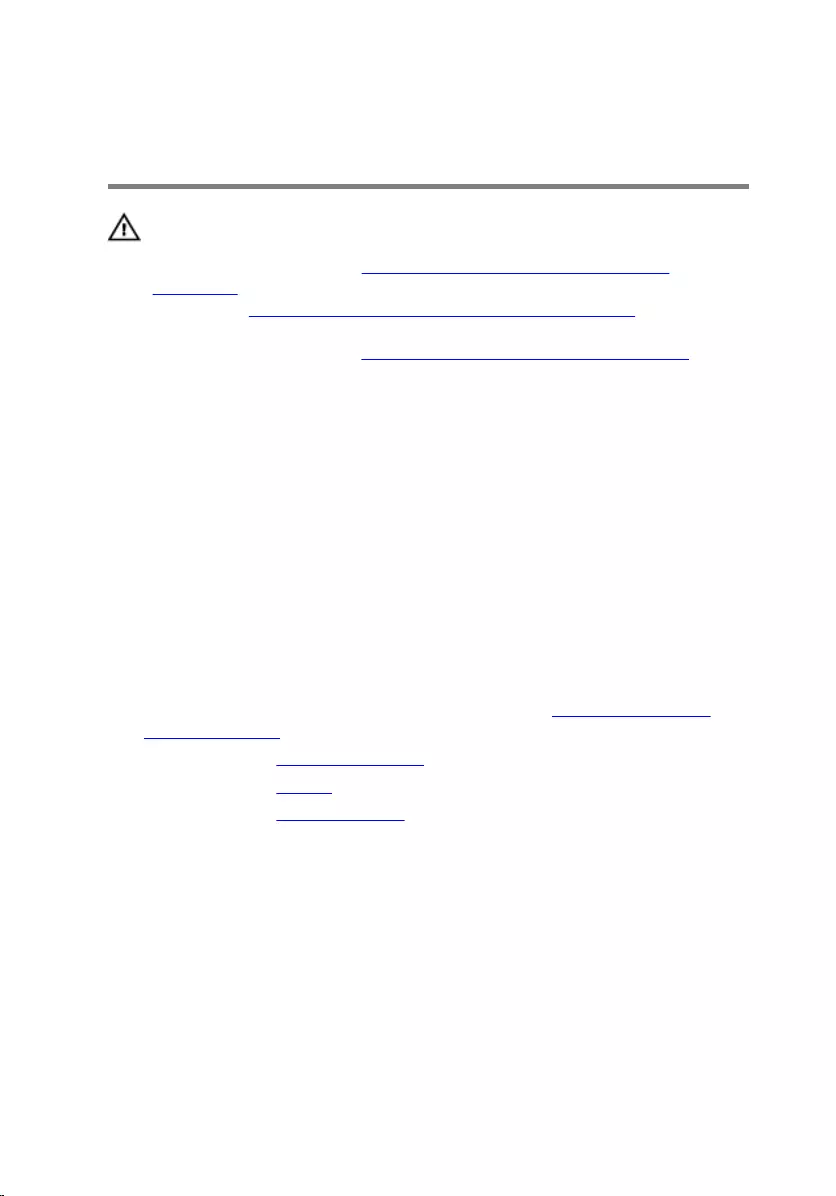
Memasang kembali board
lampu status
PERINGATAN: Sebelum mengerjakan bagian dalam komputer, bacalah
informasi keselamatan yang dikirimkan bersama komputer Anda dan
ikuti langkah-langkah di Sebelum Mengerjakan Bagian Dalam
Komputer. Setelah mengerjakan bagian dalam komputer Anda, ikuti
instruksi di Setelah Mengerjakan Bagian Dalam Komputer. Untuk
praktik terbaik tentang keselamatan lainnya, lihat home page
Kepatuhan Regulatori di www.dell.com/regulatory_compliance.
Prosedur
1 Sejajarkan lubang sekrup pada board lampu status dengan lubang sekrup
di dasar komputer.
2 Pasang kembali kedua sekrup (M2x3) yang menahan board lampu status
ke dasar komputer.
3 Geser kabel board lampu status ke dalam konektor pada board lampu
status dan tutup kaitnya untuk menahan kabel tersebut.
Langkah-langkah berikutnya
1 Ikuti prosedur dari langkah 3 hingga langkah 9 di “Memasang kembali
sandaran tangan”.
2 Pasang kembali penutup belakang.
3 Pasang kembali baterai.
4 Pasang kembali penutup bawah.
63
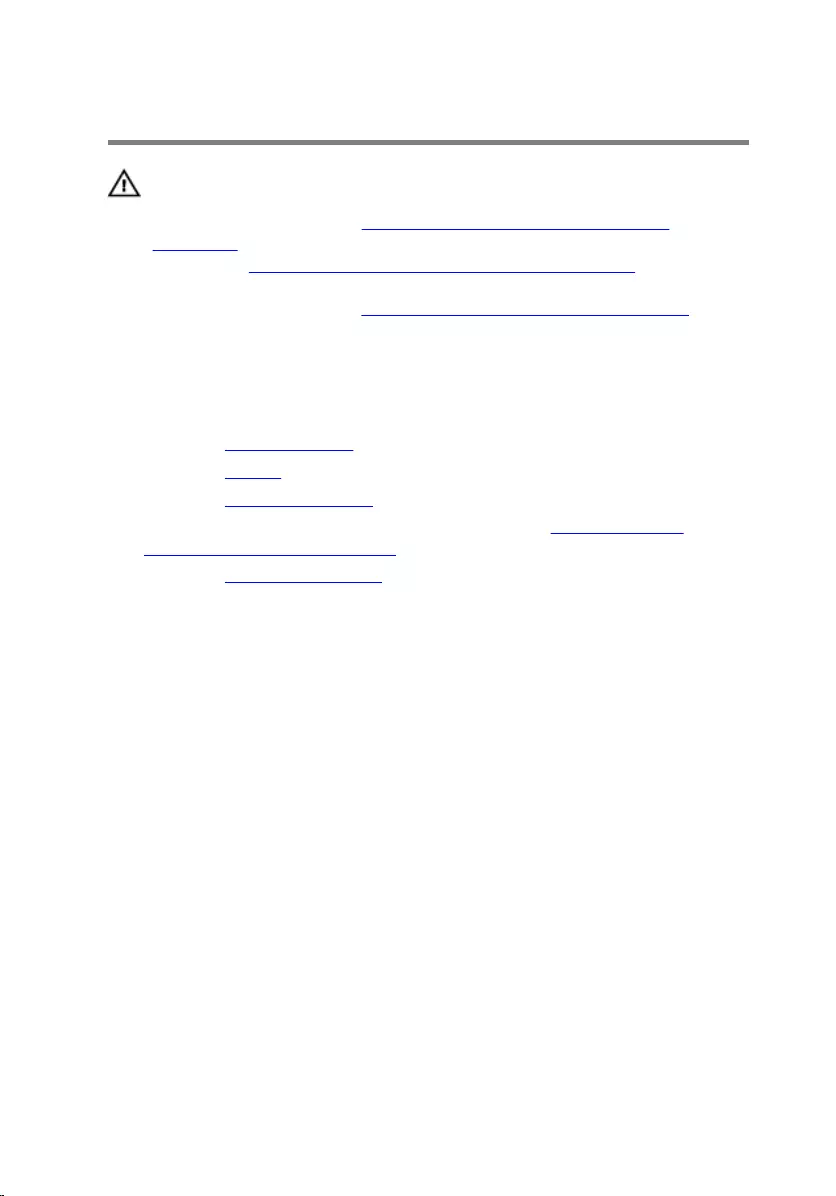
Melepaskan speaker
PERINGATAN: Sebelum mengerjakan bagian dalam komputer, bacalah
informasi keselamatan yang dikirimkan bersama komputer Anda dan
ikuti langkah-langkah di Sebelum Mengerjakan Bagian Dalam
Komputer. Setelah mengerjakan bagian dalam komputer Anda, ikuti
instruksi di Setelah Mengerjakan Bagian Dalam Komputer. Untuk
praktik terbaik tentang keselamatan lainnya, lihat home page
Kepatuhan Regulatori di www.dell.com/regulatory_compliance.
Langkah-langkah sebelumnya
1 Lepaskan penutup bawah.
2 Lepaskan baterai.
3 Lepaskan penutup belakang.
4 Ikuti prosedur dari langkah 1 hingga langkah 8 di “Melepaskan unit
sandaran tangan dan keyboard”.
5 Lepaskan board lampu status.
Prosedur
1 Lepaskan sambungan kabel speaker dari board sistem.
2 Lepaskan kabel speaker dari pemandu perutean pada dasar komputer.
3 Lepaskan keenam sekrup (M2x3 Kepala besar) yang menahan speaker ke
dasar komputer.
4 Catat posisi grommet karet sebelum mengangkat speaker.
64

5 Lepaskan speaker dari tiang penyelarasan dan angkat speaker, bersama
dengan kabelnya, dari dasar komputer.
65
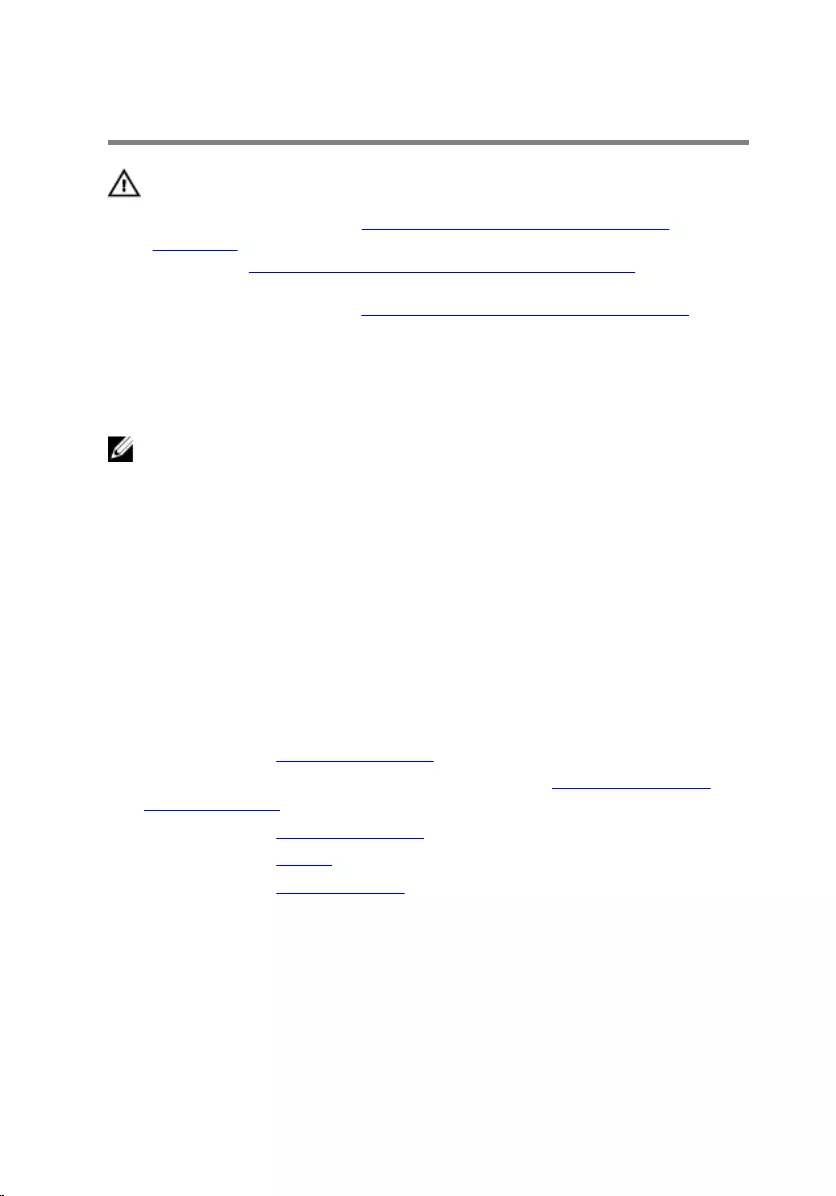
Memasang kembali speaker
PERINGATAN: Sebelum mengerjakan bagian dalam komputer, bacalah
informasi keselamatan yang dikirimkan bersama komputer Anda dan
ikuti langkah-langkah di Sebelum Mengerjakan Bagian Dalam
Komputer. Setelah mengerjakan bagian dalam komputer Anda, ikuti
instruksi di Setelah Mengerjakan Bagian Dalam Komputer. Untuk
praktik terbaik tentang keselamatan lainnya, lihat home page
Kepatuhan Regulatori di www.dell.com/regulatory_compliance.
Prosedur
CATATAN: Grommet karet dapat terdorong saat memasang kembali
speaker. Pastikan grommet karet berada di posisinya setelah meletakkan
speaker pada dasar komputer.
1 Dengan menggunakan tiang penyelarasan, letakkan speaker pada dasar
komputer.
2 Rutekan kabel speaker melalui pemandu perutean pada dasar komputer.
3 Pasang kembali keenam sekrup (M2x3 Kepala besar) yang menahan
speaker ke dasar komputer.
4 Sambungkan kabel speaker ke board sistem.
Langkah-langkah berikutnya
1 Pasang kembali board lampu status.
2 Ikuti prosedur dari langkah 3 hingga langkah 9 di “Memasang kembali
sandaran tangan”.
3 Pasang kembali penutup belakang.
4 Pasang kembali baterai.
5 Pasang kembali penutup bawah.
66
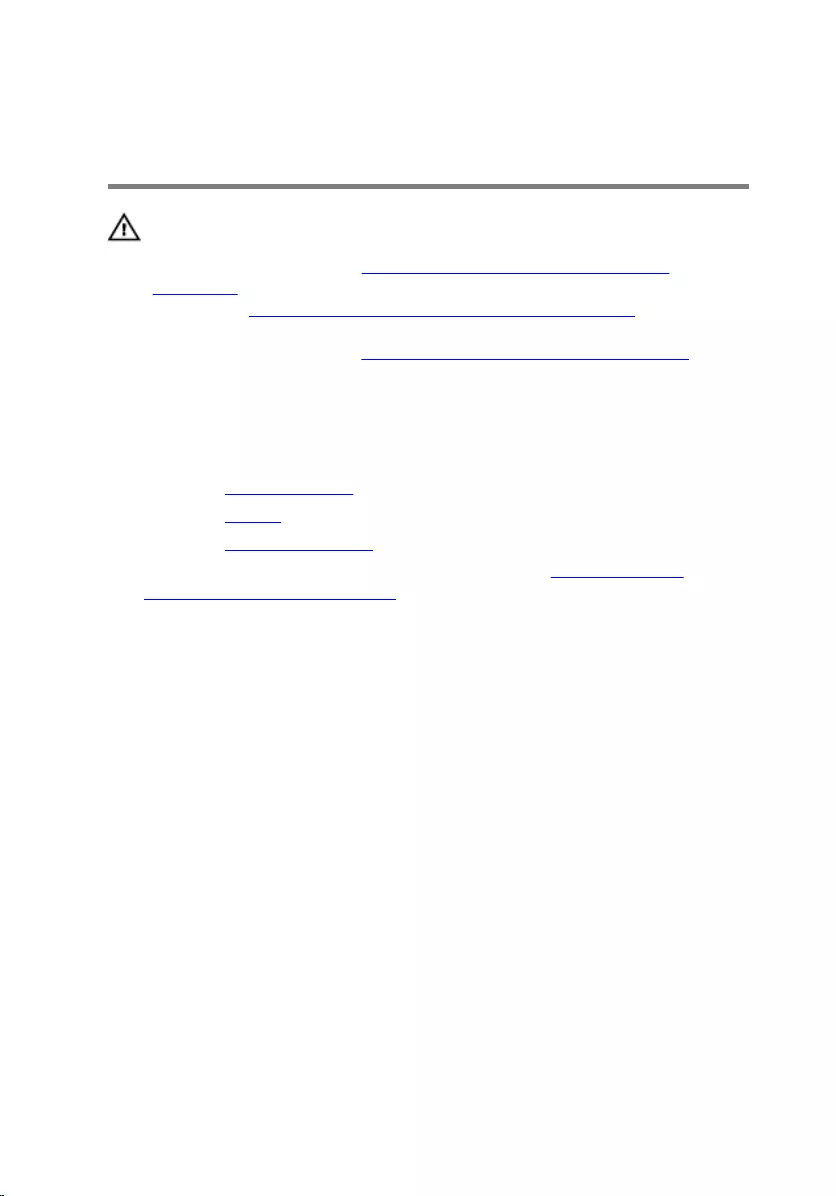
Melepaskan board tombol
daya
PERINGATAN: Sebelum mengerjakan bagian dalam komputer, bacalah
informasi keselamatan yang dikirimkan bersama komputer Anda dan
ikuti langkah-langkah di Sebelum Mengerjakan Bagian Dalam
Komputer. Setelah mengerjakan bagian dalam komputer Anda, ikuti
instruksi di Setelah Mengerjakan Bagian Dalam Komputer. Untuk
praktik terbaik tentang keselamatan lainnya, lihat home page
Kepatuhan Regulatori di www.dell.com/regulatory_compliance.
Langkah-langkah sebelumnya
1 Lepaskan penutup bawah.
2 Lepaskan baterai.
3 Lepaskan penutup belakang.
4 Ikuti prosedur dari langkah 1 hingga langkah 8 di “Melepaskan unit
sandaran tangan dan keyboard”.
Prosedur
1 Lepaskan dua sekrup (M2x2.5) yang menahan board tombol daya ke unit
sandaran tangan dan keyboard.
67

2 Angkat board tombol daya, bersama dengan kabelnya, keluar dari unit
sandaran tangan dan keyboard.
68
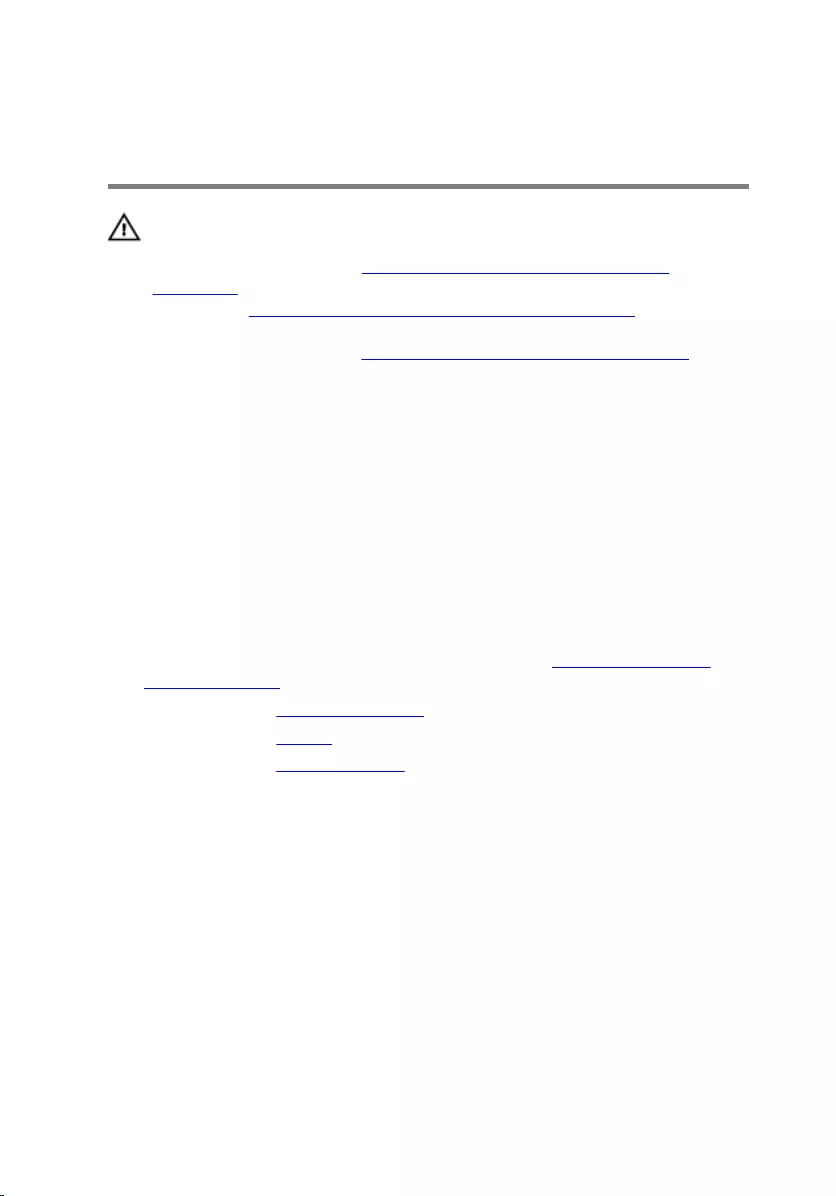
Memasang kembali board
tombol daya
PERINGATAN: Sebelum mengerjakan bagian dalam komputer, bacalah
informasi keselamatan yang dikirimkan bersama komputer Anda dan
ikuti langkah-langkah di Sebelum Mengerjakan Bagian Dalam
Komputer. Setelah mengerjakan bagian dalam komputer Anda, ikuti
instruksi di Setelah Mengerjakan Bagian Dalam Komputer. Untuk
praktik terbaik tentang keselamatan lainnya, lihat home page
Kepatuhan Regulatori di www.dell.com/regulatory_compliance.
Prosedur
1 Sejajarkan lubang sekrup pada board tombol daya dengan lubang sekrup
pada unit sandaran tangan dan keyboard.
2 Pasang kembali kedua sekrup (M2x2,5) yang menahan board tombol daya
ke unit sandaran tangan dan keyboard.
Langkah-langkah berikutnya
1 Ikuti prosedur dari langkah 3 hingga langkah 9 di “Memasang kembali
sandaran tangan”.
2 Pasang kembali penutup belakang.
3 Pasang kembali baterai.
4 Pasang kembali penutup bawah.
69
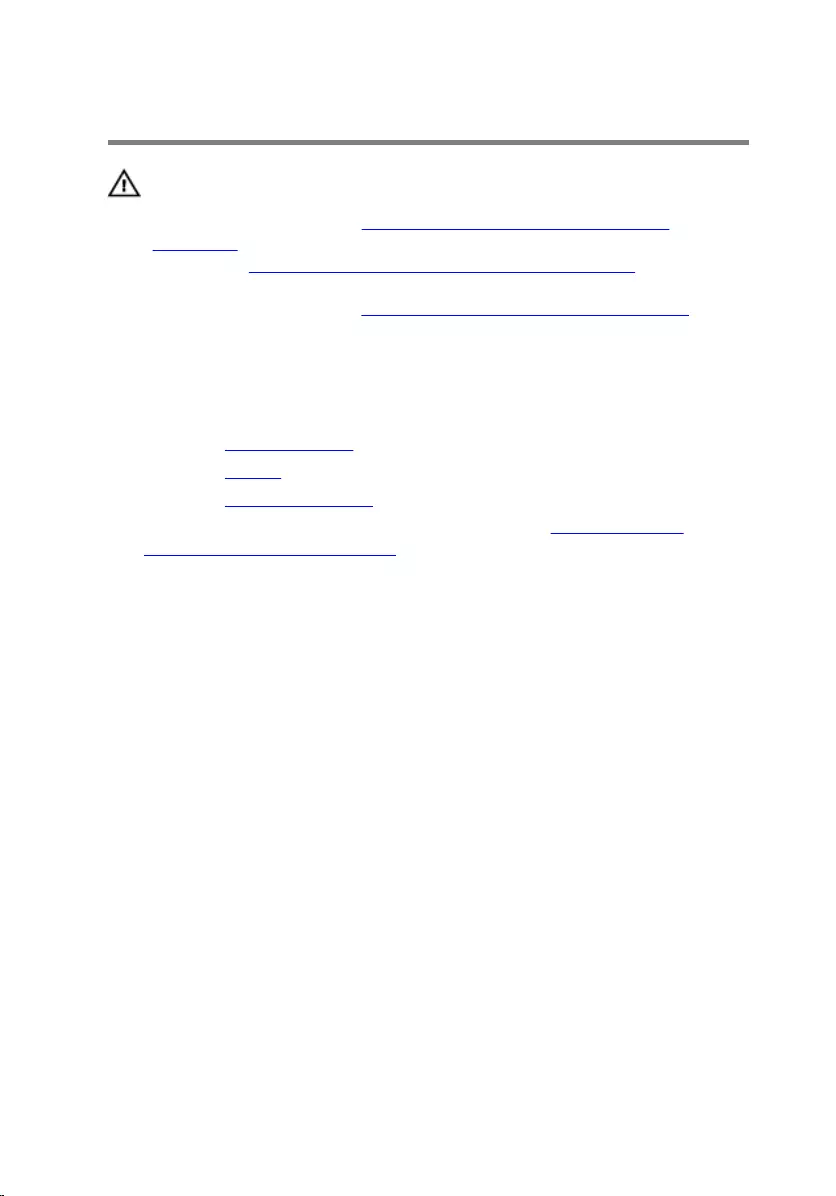
Melepaskan panel sentuh
PERINGATAN: Sebelum mengerjakan bagian dalam komputer, bacalah
informasi keselamatan yang dikirimkan bersama komputer Anda dan
ikuti langkah-langkah di Sebelum Mengerjakan Bagian Dalam
Komputer. Setelah mengerjakan bagian dalam komputer Anda, ikuti
instruksi di Setelah Mengerjakan Bagian Dalam Komputer. Untuk
praktik terbaik tentang keselamatan lainnya, lihat home page
Kepatuhan Regulatori di www.dell.com/regulatory_compliance.
Langkah-langkah sebelumnya
1 Lepaskan penutup bawah.
2 Lepaskan baterai.
3 Lepaskan penutup belakang.
4 Ikuti prosedur dari langkah 1 hingga langkah 8 di “Melepaskan unit
sandaran tangan dan keyboard”.
Prosedur
1 Kelupas perekat yang menahan panel sentuh ke unit sandaran tangan dan
keyboard.
2 Lepaskan empat sekrup (M2x2) yang menahan panel sentuh ke unit
sandaran tangan dan keyboard.
70

3 Angkat panel sentuh, bersama dengan kabelnya, dengan cara
memiringkannya di bawah bracket panel sentuh untuk keluar dari unit
sandaran tangan dan keyboard.
71
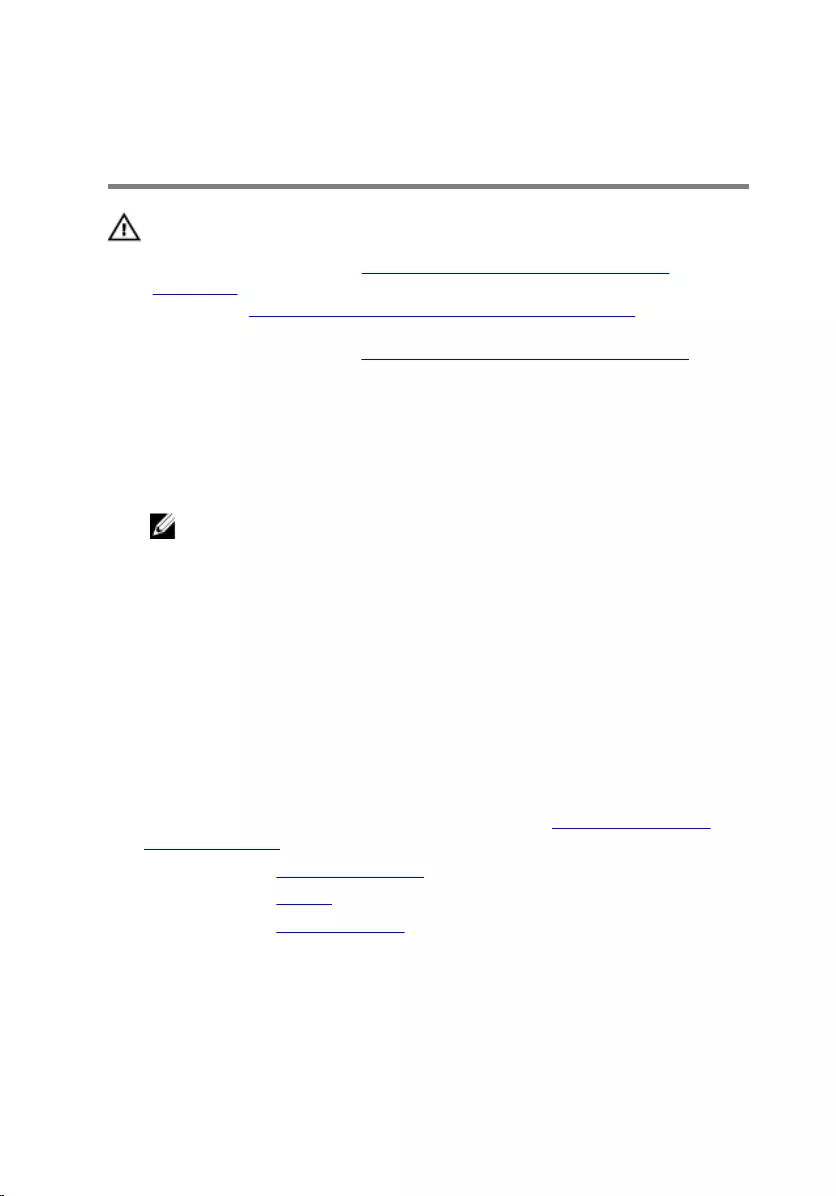
Memasang kembali panel
sentuh
PERINGATAN: Sebelum mengerjakan bagian dalam komputer, bacalah
informasi keselamatan yang dikirimkan bersama komputer Anda dan
ikuti langkah-langkah di Sebelum Mengerjakan Bagian Dalam
Komputer. Setelah mengerjakan bagian dalam komputer Anda, ikuti
instruksi di Setelah Mengerjakan Bagian Dalam Komputer. Untuk
praktik terbaik tentang keselamatan lainnya, lihat home page
Kepatuhan Regulatori di www.dell.com/regulatory_compliance.
Prosedur
1 Geser panel sentuh di bawah bracket panel sentuh.
CATATAN: Pastikan panel sentuh tersebut diselaraskan dengan
pemandu yang tersedia pada unit sandaran tangan dan keyboard,
dan celah di setiap sisi panel sentuh tersebut sama rata.
2 Sejajarkan lubang sekrup pada panel sentuh dengan lubang sekrup pada
unit sandaran tangan dan keyboard.
3 Pasang kembali empat sekrup (M2x2) yang menahan panel sentuh ke unit
sandaran tangan dan keyboard.
4 Tempelkan perekat yang menahan panel sentuh ke unit sandaran tangan
dan keyboard.
Langkah-langkah berikutnya
1 Ikuti prosedur dari langkah 3 hingga langkah 9 di “Memasang kembali
sandaran tangan”.
2 Pasang kembali penutup belakang.
3 Pasang kembali baterai.
4 Pasang kembali penutup bawah.
72
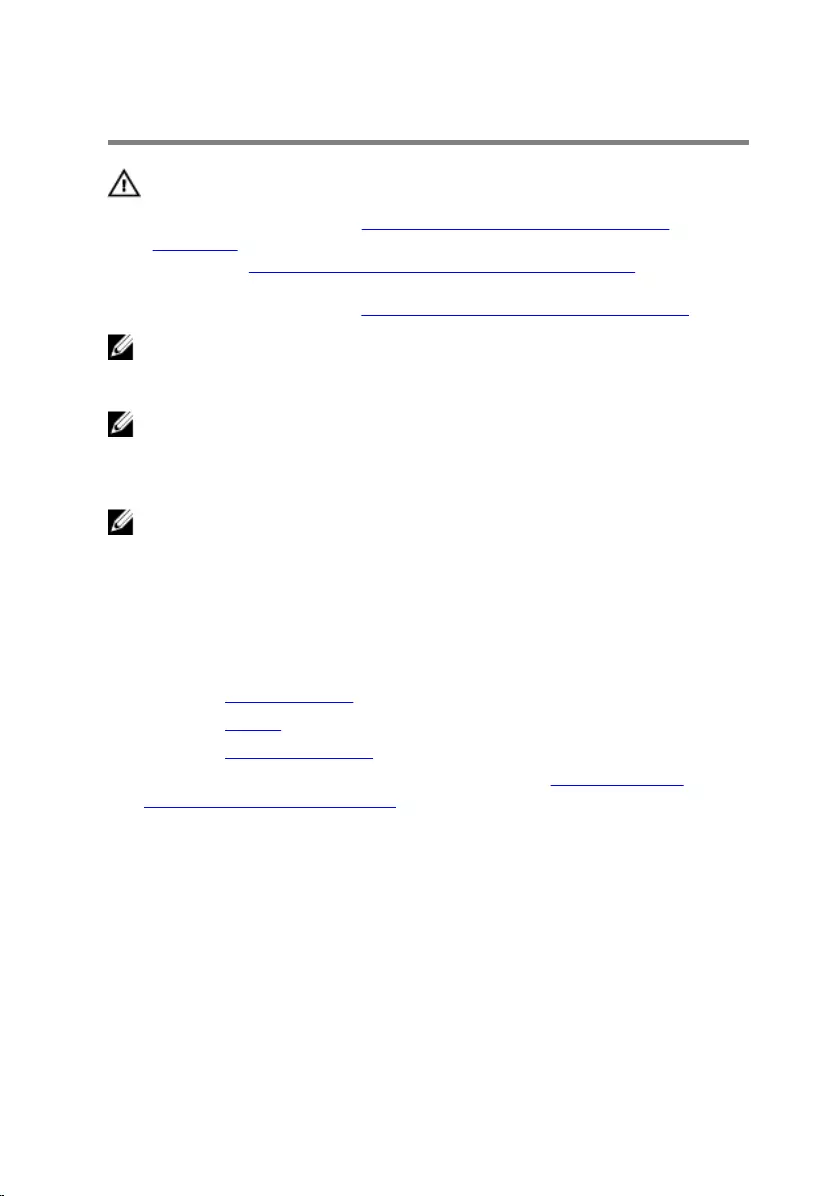
Melepaskan board sistem
PERINGATAN: Sebelum mengerjakan bagian dalam komputer, bacalah
informasi keselamatan yang dikirimkan bersama komputer Anda dan
ikuti langkah-langkah di Sebelum Mengerjakan Bagian Dalam
Komputer. Setelah mengerjakan bagian dalam komputer Anda, ikuti
instruksi di Setelah Mengerjakan Bagian Dalam Komputer. Untuk
praktik terbaik tentang keselamatan lainnya, lihat home page
Kepatuhan Regulatori di www.dell.com/regulatory_compliance.
CATATAN: Tag Servis komputer Anda disimpan di dalam board sistem.
Anda harus memasukkan Tag Servis ke dalam program pengaturan BIOS
setelah Anda memasang kembali board sistem.
CATATAN: Memasang kembali board sistem akan menghilangkan
pengubahan yang telah Anda buat pada BIOS menggunakan program
pengaturan BIOS. Anda harus membuat lagi pengubahan yang
diinginkan tersebut setelah Anda memasang kembali board sistem.
CATATAN: Sebelum melepaskan kabel dari board sistem, catat lokasi
konektornya agar Anda dapat menghubungkan kembali kabel dengan
benar setelah Anda memasang kembali board sistem.
Langkah-langkah sebelumnya
1 Lepaskan penutup bawah.
2 Lepaskan baterai.
3 Lepaskan penutup belakang.
4 Ikuti prosedur dari langkah 1 hingga langkah 8 di “Melepaskan unit
sandaran tangan dan keyboard”.
Prosedur
1 Lepaskan sekrup (M2x3) yang menahan bracket kabel display ke board
sistem.
2 Angkat bracket kabel-display dari board sistem.
3 Dengan menggunakan tab penarik, lepaskan sambungan kabel display
dari board sistem.
4 Lepaskan sambungan kabel port adaptor daya dari board sistem.
5 Lepaskan sambungan kabel baterai sel berbentuk koin dari board sistem.
73
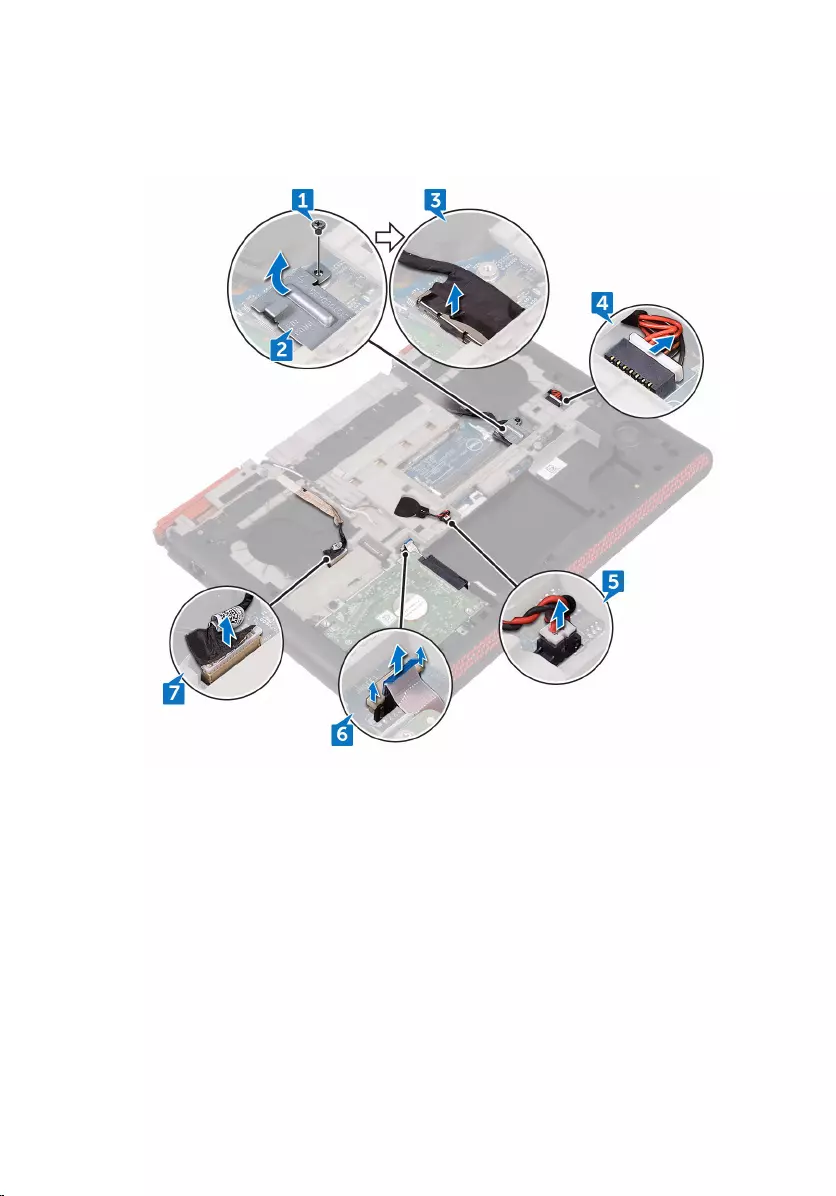
6 Dengan menggunakan tab penarik, lepaskan sambungan kabel hard disk
dari board sistem.
7 Dengan menggunakan tab penarik, lepaskan sambungan kabel kamera
dari board sistem.
8 Balikkan komputer dan buka display sejauh mungkin.
9 Lepaskan sambungan kabel speaker dari board sistem.
10 Buka kait lalu lepaskan sambungan kabel board lampu status dari board
sistem.
74

11 Buka kait lalu lepaskan sambungan kabel board I/O dari board sistem.
12 Lepaskan kedua sekrup (M2x3) yang menahan board sistem ke dasar
komputer.
75
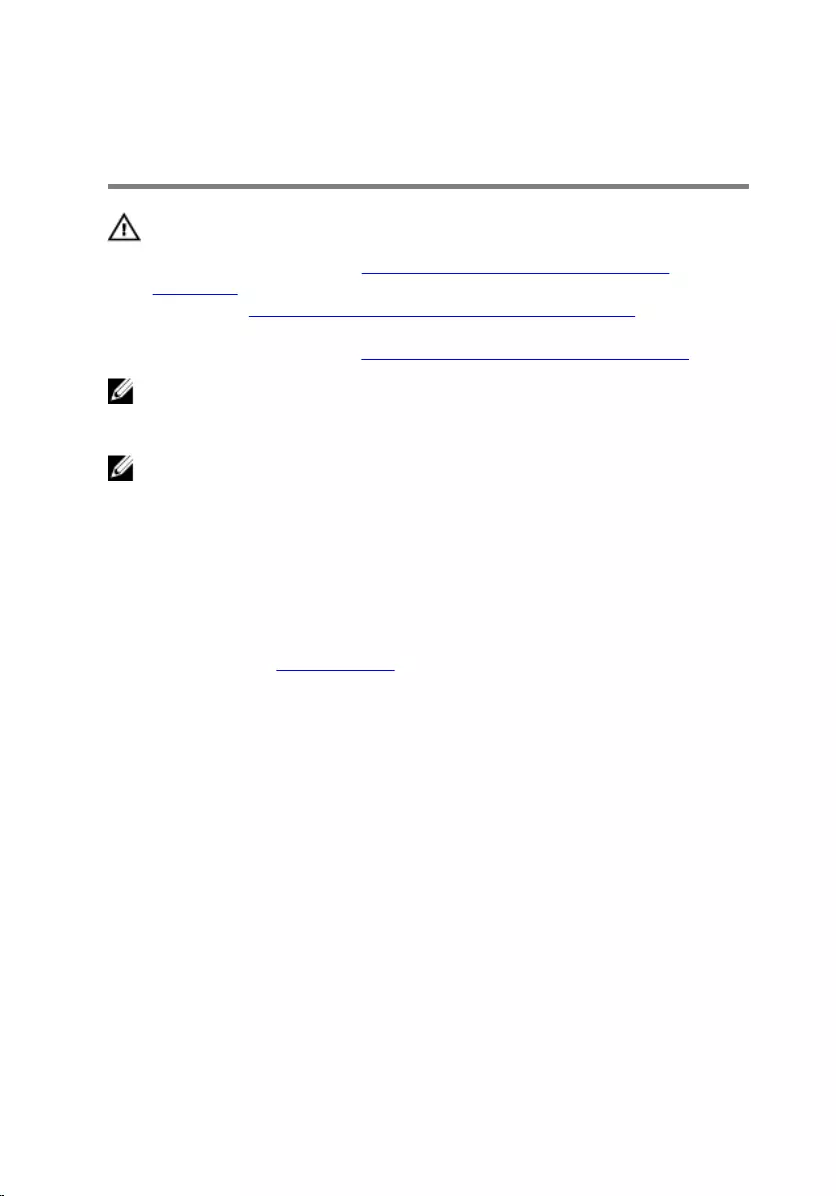
Memasang kembali board
sistem
PERINGATAN: Sebelum mengerjakan bagian dalam komputer, bacalah
informasi keselamatan yang dikirimkan bersama komputer Anda dan
ikuti langkah-langkah di Sebelum Mengerjakan Bagian Dalam
Komputer. Setelah mengerjakan bagian dalam komputer Anda, ikuti
instruksi di Setelah Mengerjakan Bagian Dalam Komputer. Untuk
praktik terbaik tentang keselamatan lainnya, lihat home page
Kepatuhan Regulatori di www.dell.com/regulatory_compliance.
CATATAN: Tag Servis komputer Anda disimpan di dalam board sistem.
Anda harus memasukkan Tag Servis ke dalam program pengaturan BIOS
setelah Anda memasang kembali board sistem.
CATATAN: Memasang kembali board sistem akan menghilangkan
pengubahan yang telah Anda buat pada BIOS menggunakan program
pengaturan BIOS. Anda harus membuat lagi pengubahan yang
diinginkan tersebut setelah Anda memasang kembali board sistem.
Prosedur
1 Pasang kembali unit pendingin.
2 Geser port pada board sistem ke dalam slot pada dasar komputer dan
sejejarkan lubang sekrup pada board sistem dengan lubang sekrup pada
dasar komputer.
3 Pasang kembali kedua sekrup (M2x3) yang menahan board sistem ke
dasar komputer.
4 Geser kabel board I/O dan kabel board lampu status ke dalam
konektornya masing-masing pada board sistem dan tutup kaitnya untuk
menahan kabel tersebut.
5 Sambungkan kabel speaker ke board sistem.
6 Tutup display lalu balik posisi komputer.
7 Sambungkan kabel kamera, kabel hard disk, kabel baterai sel berbentuk
koin, kabel port adaptor daya, dan kabel display ke board sistem.
8 Sejajarkan lubang sekrup pada bracket kabel display dengan lubang
sekrup pada board sistem.
9 Pasang kembali sekrup (M2x3) yang menahan bracket kabel display ke
board sistem.
77
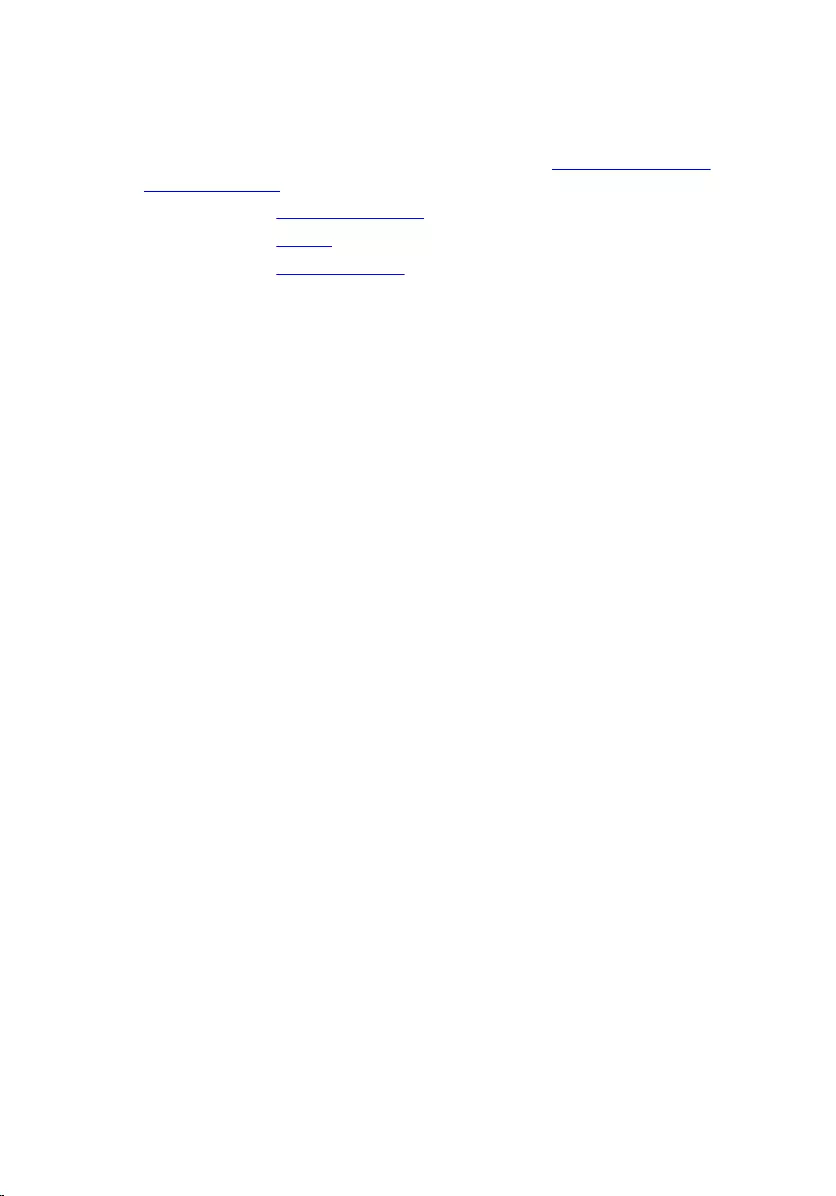
Langkah-langkah berikutnya
1 Ikuti prosedur dari langkah 3 hingga langkah 9 di “Memasang kembali
sandaran tangan”.
2 Pasang kembali penutup belakang.
3 Pasang kembali baterai.
4 Pasang kembali penutup bawah.
Memasukkan Tag Servis dalam program
pengaturan BIOS
1 Hidupkan atau mulai ulang komputer Anda.
2 Tekan F2 saat logo Dell ditampilkan untuk memasuki program
pengaturan BIOS.
3 Navigasikan ke tab Main (Utama) dan masukkan Tag Servis pada bidang
Tag Service Input (Input Tag Servis).
78
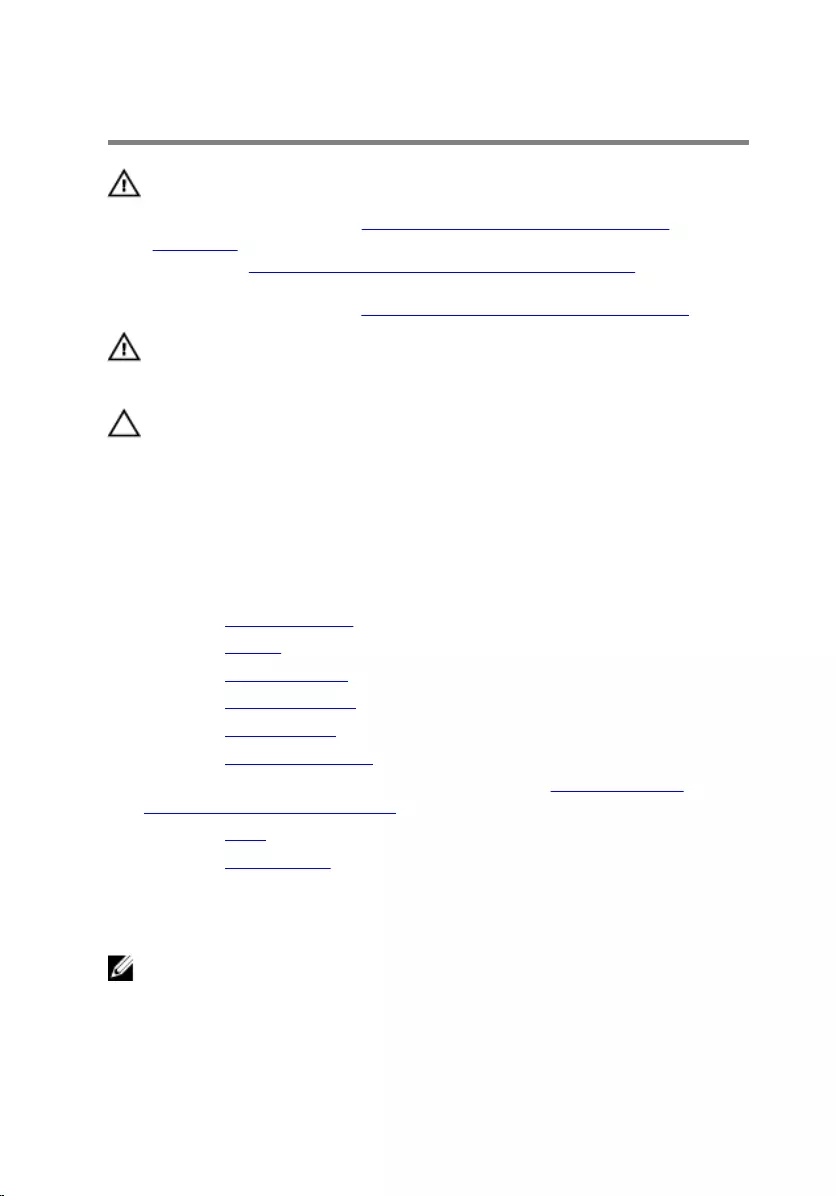
Melepaskan unit pendingin
PERINGATAN: Sebelum mengerjakan bagian dalam komputer, bacalah
informasi keselamatan yang dikirimkan bersama komputer Anda dan
ikuti langkah-langkah di Sebelum Mengerjakan Bagian Dalam
Komputer. Setelah mengerjakan bagian dalam komputer Anda, ikuti
instruksi di Setelah Mengerjakan Bagian Dalam Komputer. Untuk
praktik terbaik tentang keselamatan lainnya, lihat home page
Kepatuhan Regulatori di www.dell.com/regulatory_compliance.
PERINGATAN: Unit pendingin bisa menjadi panas selama
pengoperasian normal. Berikan waktu yang cukup bagi unit pendingin
untuk menjadi dingin dulu sebelum Anda menyentuhnya.
PERHATIAN: Untuk pendinginan maksimum pada prosesor, jangan
sentuh area transfer panas pada unit pendingin. Minyak di kulit Anda
dapat mengurangi kemampuan transfer panas dari gemuk termal
tersebut.
Langkah-langkah sebelumnya
1 Lepaskan penutup bawah.
2 Lepaskan baterai.
3 Lepaskan modul memori.
4 Lepaskan solid-state drive.
5 Lepaskan kartu nirkabel.
6 Lepaskan penutup belakang.
7 Ikuti prosedur dari langkah 1 hingga langkah 8 di “Melepaskan unit
sandaran tangan dan keyboard”.
8 Lepaskan kipas.
9 Lepaskan board sistem.
Prosedur
CATATAN: Tampilan unit pendingin di komputer Anda dapat berbeda
dengan gambar yang ditampilkan di bab ini.
1 Secara berurutan (ditunjukkan pada unit pendingin), lepaskan keenam
sekrup (M2x3) yang menahan unit pendingin ke board sistem.
79
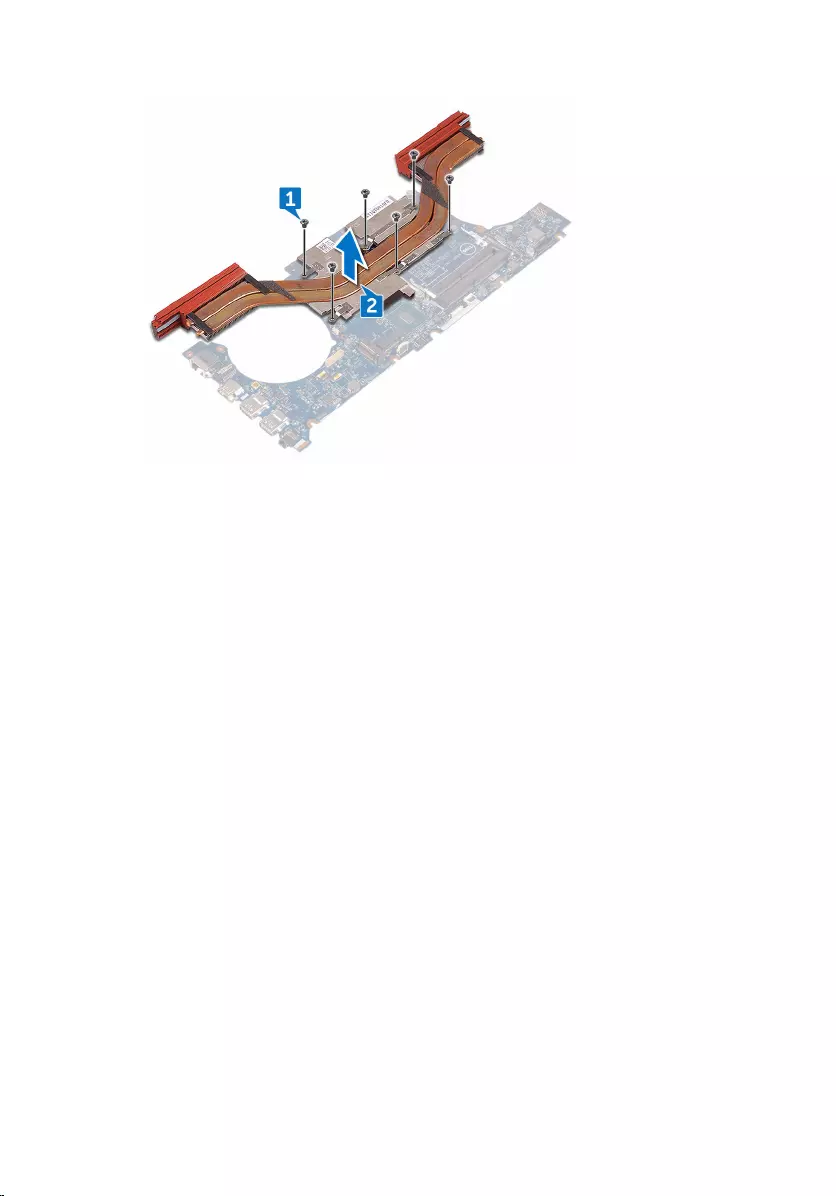
2 Angkat unit pendingin dari board sistem.
80
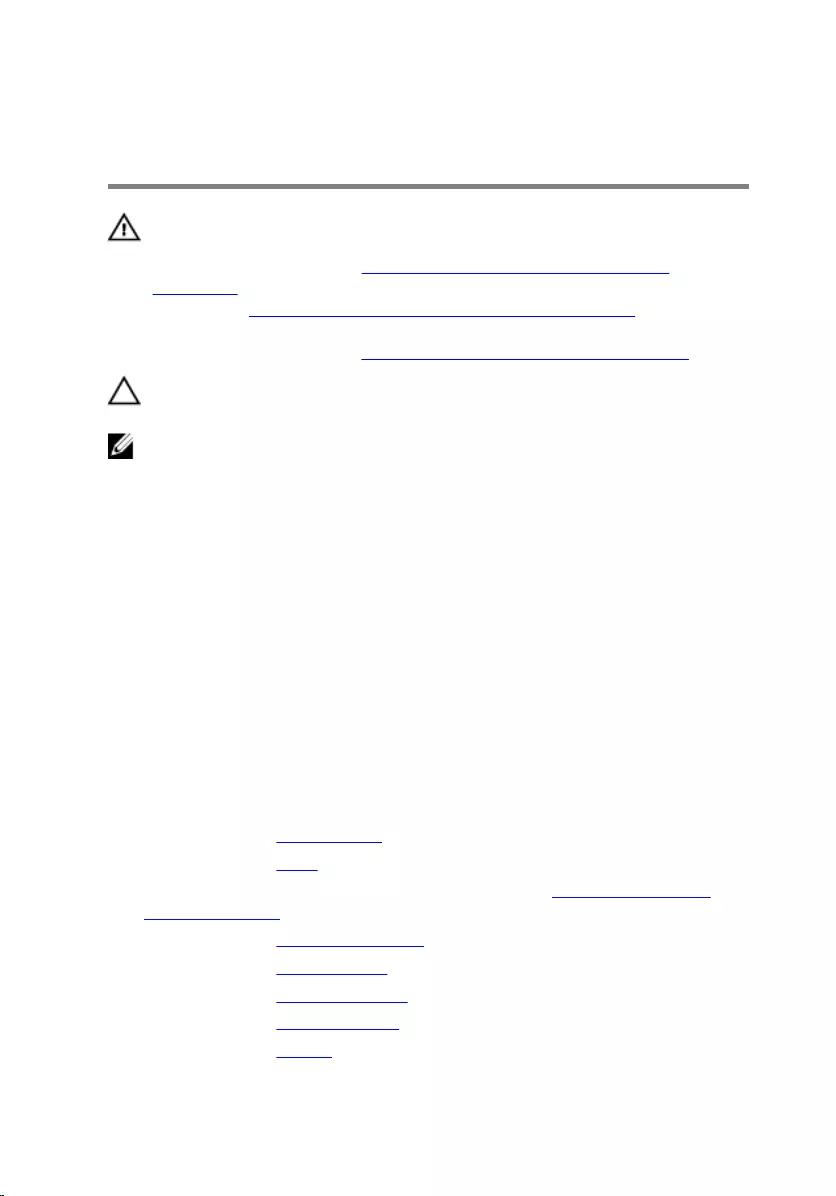
Memasang kembali unit
pendingin
PERINGATAN: Sebelum mengerjakan bagian dalam komputer, bacalah
informasi keselamatan yang dikirimkan bersama komputer Anda dan
ikuti langkah-langkah di Sebelum Mengerjakan Bagian Dalam
Komputer. Setelah mengerjakan bagian dalam komputer Anda, ikuti
instruksi di Setelah Mengerjakan Bagian Dalam Komputer. Untuk
praktik terbaik tentang keselamatan lainnya, lihat home page
Kepatuhan Regulatori di www.dell.com/regulatory_compliance.
PERHATIAN: Kekeliruan dalam penempatan unit pendingin bisa
merusak board sistem dan prosesor.
CATATAN: Gemuk termal original dapat digunakan kembali jika board
sistem dan unit pendingin original dipasang kembali secara bersama-
sama. Jika board sistem atau unit pendingin tersebut diganti, gunakan
alas termal yang disediakan di dalam kit untuk memastikan tercapainya
konduktivitas termal.
Prosedur
1 Sejajarkan lubang sekrup pada unit pendingin dengan lubang sekrup pada
board sistem.
2 Secara berurutan (ditunjukkan pada unit pendingin), pasang kembali
keenam sekrup (M2x3) yang menahan unit pendingin ke board sistem.
Langkah-langkah berikutnya
1 Pasang kembali board sistem.
2 Pasang kembali kipas.
3 Ikuti prosedur dari langkah 3 hingga langkah 9 di “Memasang kembali
sandaran tangan”.
4 Pasang kembali penutup belakang.
5 Pasang kembali kartu nirkabel.
6 Pasang kembali solid-state drive.
7 Pasang kembali modul memori.
8 Pasang kembali baterai.
81
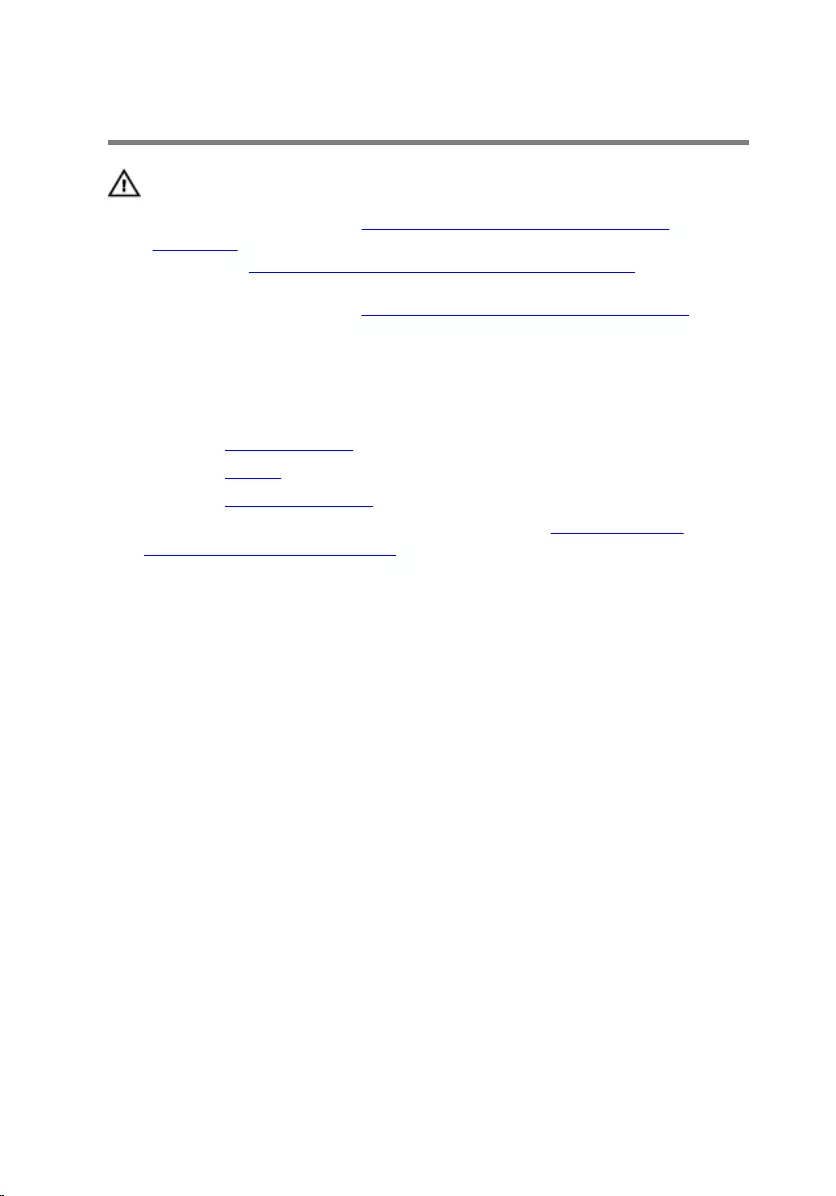
Melepaskan unit display
PERINGATAN: Sebelum mengerjakan bagian dalam komputer, bacalah
informasi keselamatan yang dikirimkan bersama komputer Anda dan
ikuti langkah-langkah di Sebelum Mengerjakan Bagian Dalam
Komputer. Setelah mengerjakan bagian dalam komputer Anda, ikuti
instruksi di Setelah Mengerjakan Bagian Dalam Komputer. Untuk
praktik terbaik tentang keselamatan lainnya, lihat home page
Kepatuhan Regulatori di www.dell.com/regulatory_compliance.
Langkah-langkah sebelumnya
1 Lepaskan penutup bawah.
2 Lepaskan baterai.
3 Lepaskan penutup belakang.
4 Ikuti prosedur dari langkah 1 hingga langkah 8 di “Melepaskan unit
sandaran tangan dan keyboard”.
Prosedur
1 Dengan menggunakan tab penarik, lepaskan sambungan kabel kamera
dari board sistem.
2 Kelupas kabel kamera dari dasar komputer.
3 Lepaskan kabel antena dari pemandu perutean pada dasar komputer.
4 Lepaskan sekrup (M2x3) yang menahan bracket kabel display ke board
sistem.
5 Angkat bracket kabel-display dari board sistem.
6 Dengan menggunakan tab penarik, lepaskan sambungan kabel display
dari board sistem.
83
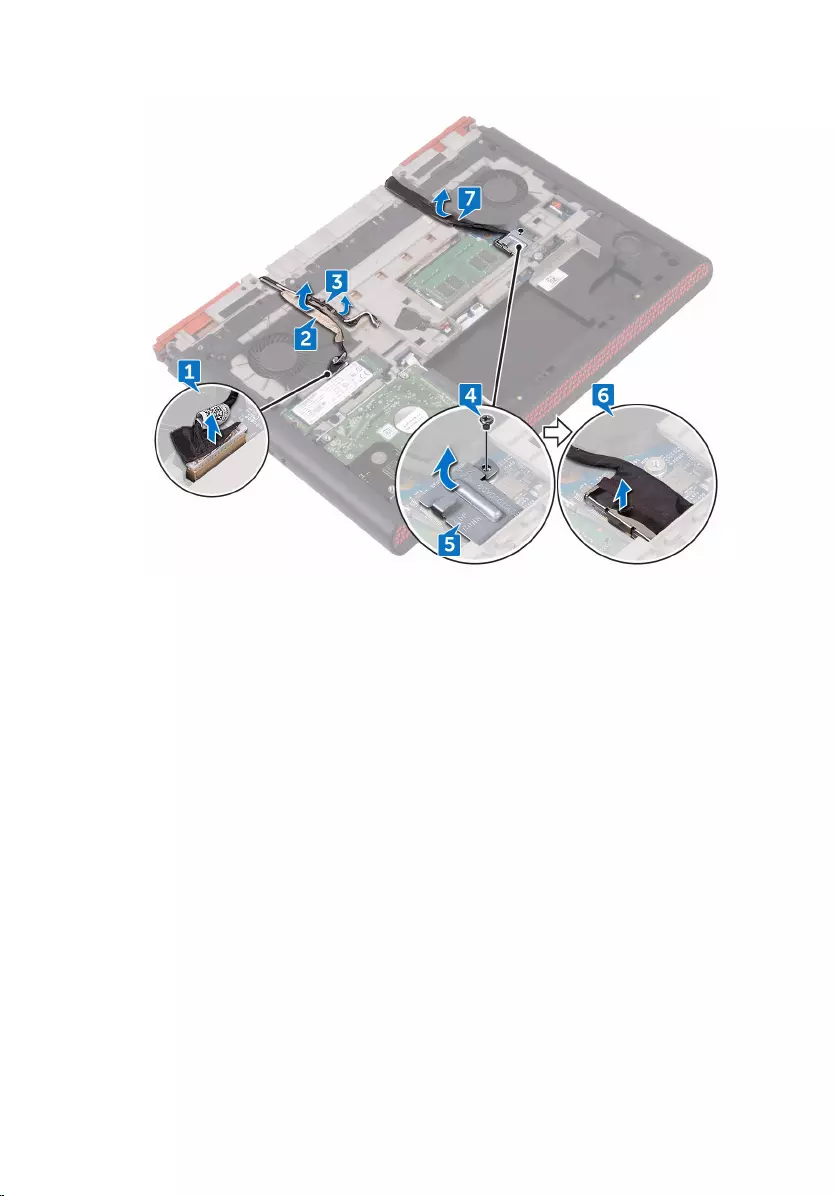
7 Kelupas kabel display dari dasar komputer.
8 Lepaskan kedua sekrup (M2x3)yang menahan unit display ke dasar
komputer.
84
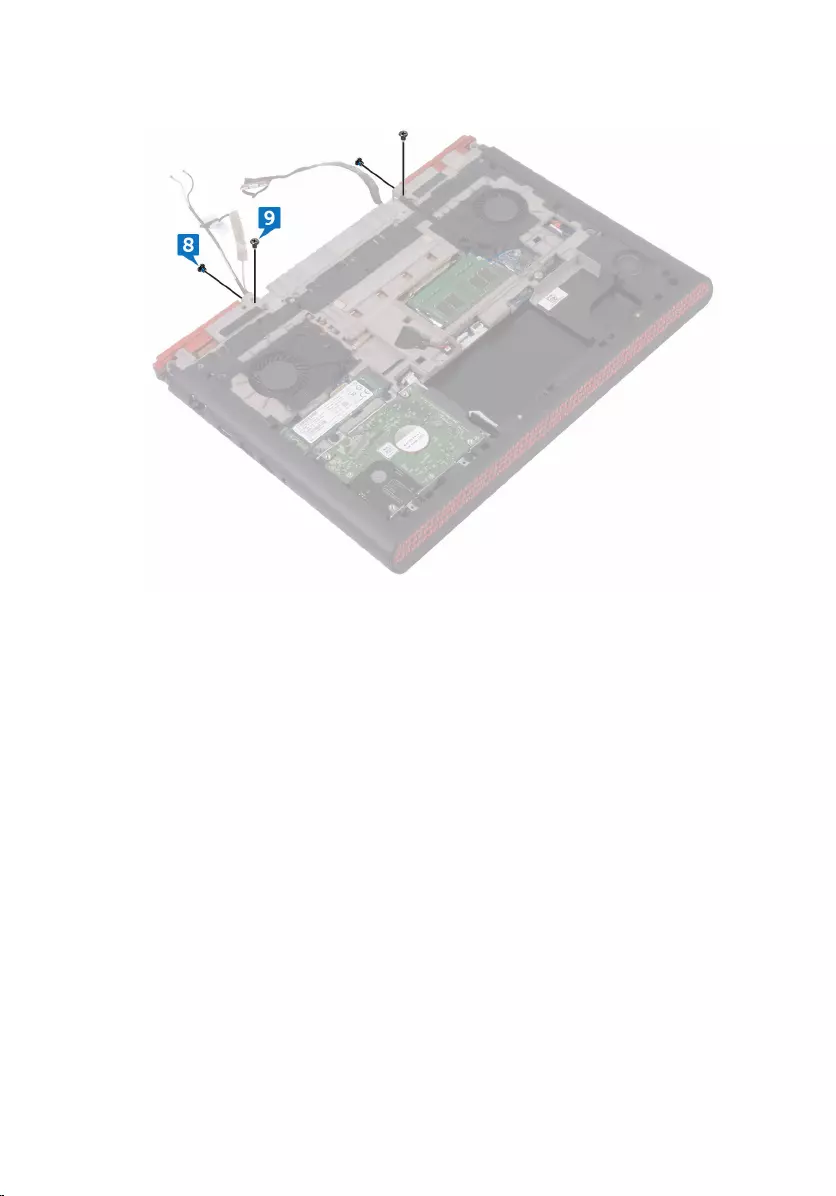
9 Lepaskan kedua sekrup (M2,5x5)yang menahan unit display ke dasar
komputer.
10 Balikkan komputer dan buka display.
11 Lepaskan kedua sekrup (M2,5x5)yang menahan unit display ke dasar
komputer.
85

12 Angkat unit display dari dasar komputer.
86
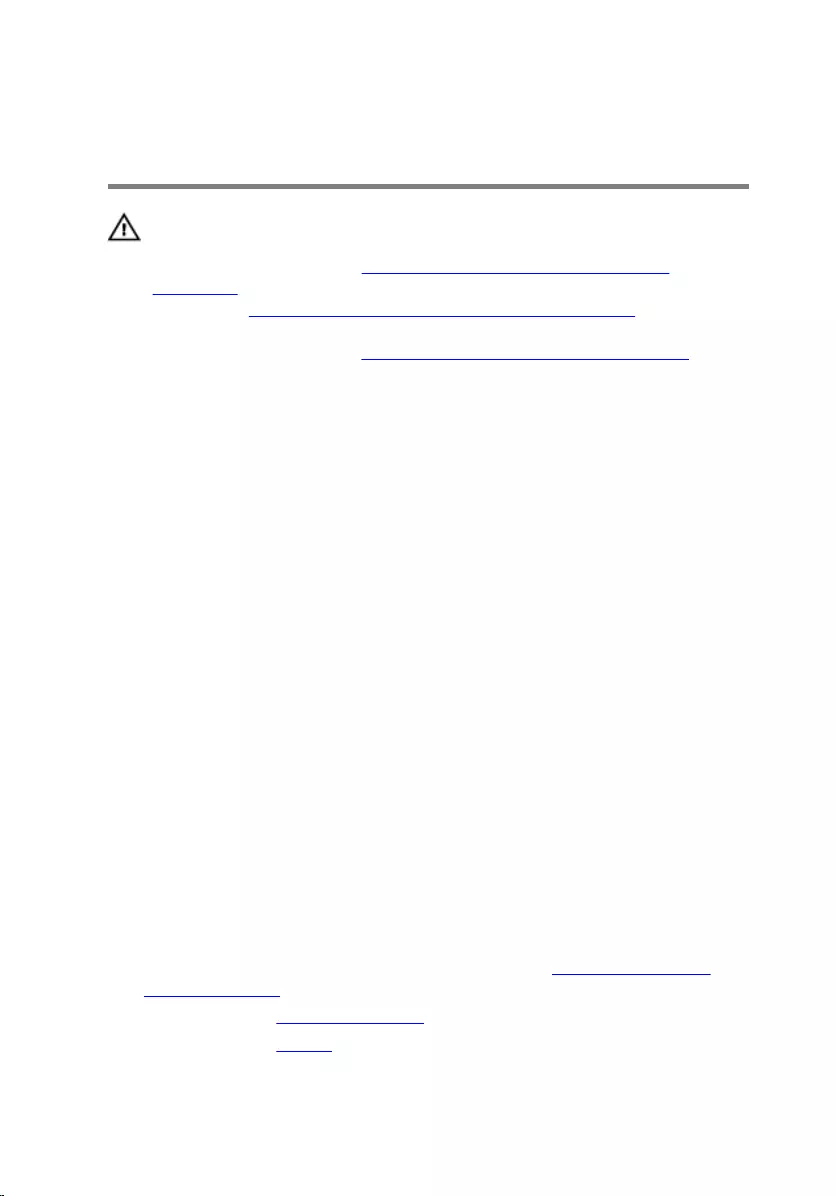
Memasang kembali unit
display
PERINGATAN: Sebelum mengerjakan bagian dalam komputer, bacalah
informasi keselamatan yang dikirimkan bersama komputer Anda dan
ikuti langkah-langkah di Sebelum Mengerjakan Bagian Dalam
Komputer. Setelah mengerjakan bagian dalam komputer Anda, ikuti
instruksi di Setelah Mengerjakan Bagian Dalam Komputer. Untuk
praktik terbaik tentang keselamatan lainnya, lihat home page
Kepatuhan Regulatori di www.dell.com/regulatory_compliance.
Prosedur
1 Sejajarkan lubang sekrup pada unit display dengan lubang sekrup pada
dasar komputer.
2 Pasang kembali kedua sekrup (M2,5x5) yang menahan unit display ke
dasar komputer.
3 Tutup display lalu balik posisi komputer.
4 Pasang kembali kedua sekrup (M2,5x5) yang menahan unit display ke
dasar komputer.
5 Pasang kembali kedua sekrup (M2x3) yang menahan unit display ke dasar
komputer.
6 Rutekan kabel display dan kabel kamera ke dasar komputer.
7 Rutekan kabel antena melalui pemandu perutean pada dasar komputer.
8 Sambungkan kabel display dan kabel kamera ke board sistem.
9 Sejajarkan lubang sekrup pada bracket kabel display dengan lubang
sekrup pada board sistem.
10 Pasang kembali sekrup (M2x3) yang menahan bracket kabel display ke
board sistem.
Langkah-langkah berikutnya
1 Ikuti prosedur dari langkah 3 hingga langkah 9 di “Memasang kembali
sandaran tangan”.
2 Pasang kembali penutup belakang.
3 Pasang kembali baterai.
87
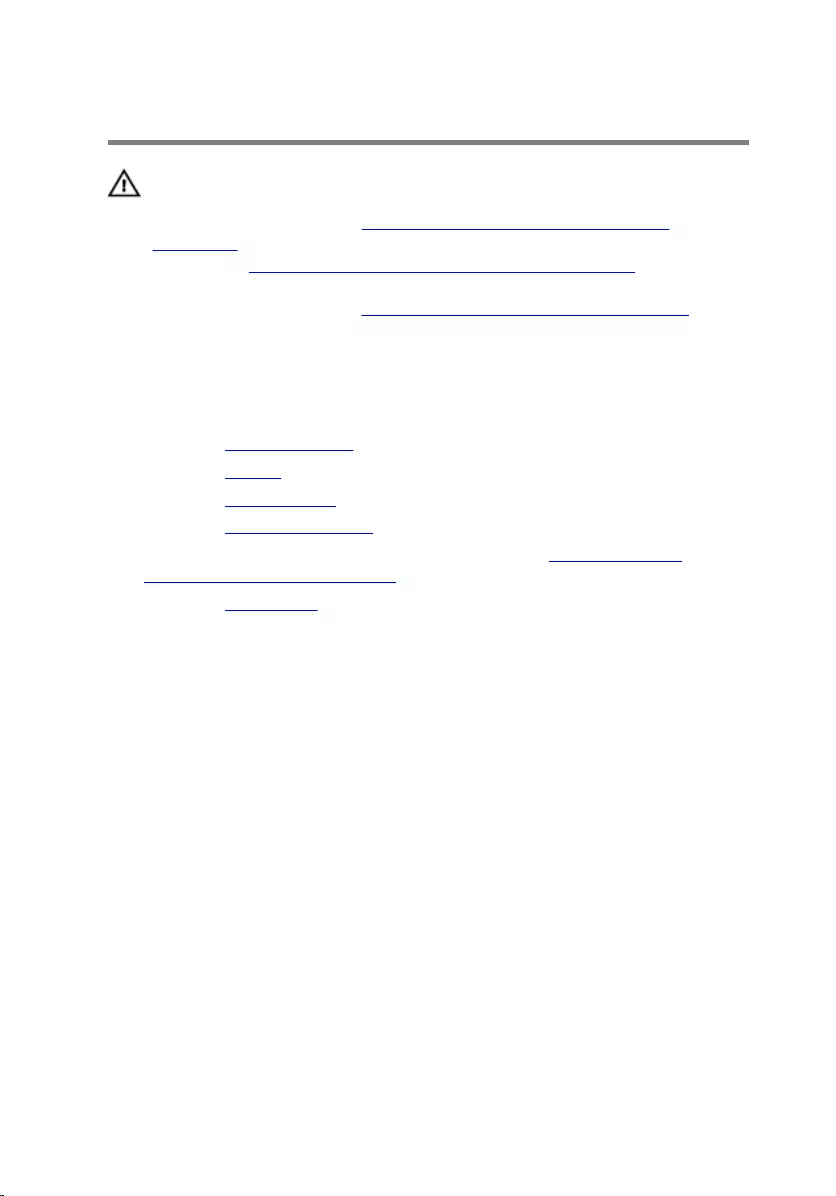
Melepaskan bezel display
PERINGATAN: Sebelum mengerjakan bagian dalam komputer, bacalah
informasi keselamatan yang dikirimkan bersama komputer Anda dan
ikuti langkah-langkah di Sebelum Mengerjakan Bagian Dalam
Komputer. Setelah mengerjakan bagian dalam komputer Anda, ikuti
instruksi di Setelah Mengerjakan Bagian Dalam Komputer. Untuk
praktik terbaik tentang keselamatan lainnya, lihat home page
Kepatuhan Regulatori di www.dell.com/regulatory_compliance.
Langkah-langkah sebelumnya
1 Lepaskan penutup bawah.
2 Lepaskan baterai.
3 Lepaskan kartu nirkabel.
4 Lepaskan penutup belakang.
5 Ikuti prosedur dari langkah 1 hingga langkah 7 di “Melepaskan unit
sandaran tangan dan keyboard”.
6 Lepaskan unit display.
Prosedur
1 Dengan menggunakan ujung jari, cungkil tepi bagian dalam bezel display
dengan hati-hati.
89
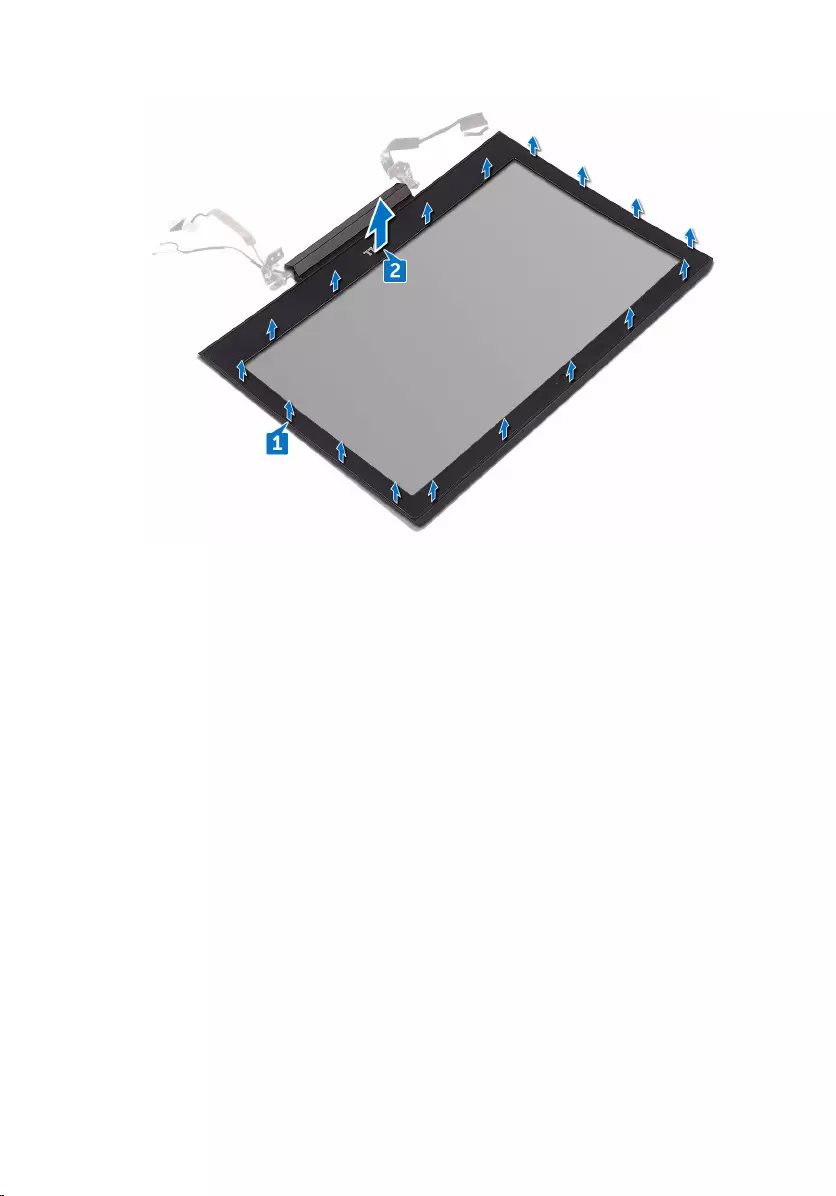
2 Angkat bezel display dari unit penutup-belakang display dan antena.
90
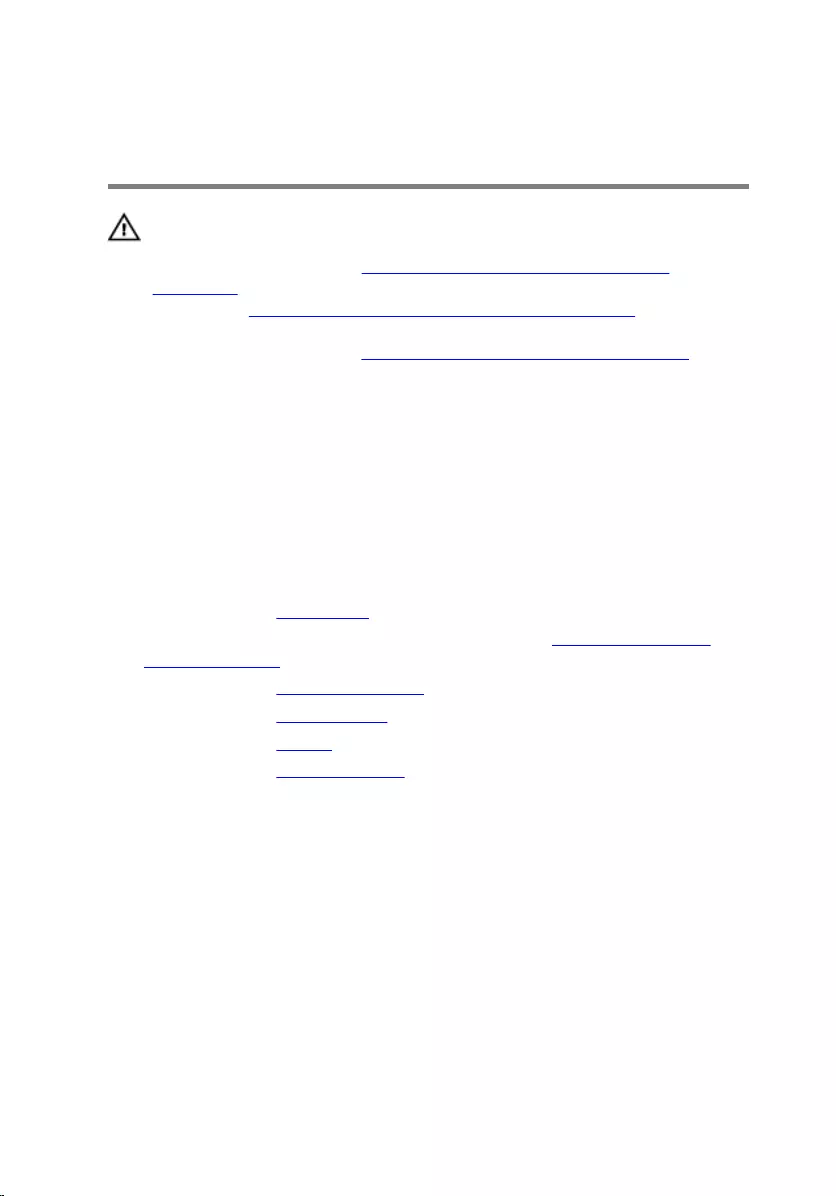
Memasang kembali bezel
display
PERINGATAN: Sebelum mengerjakan bagian dalam komputer, bacalah
informasi keselamatan yang dikirimkan bersama komputer Anda dan
ikuti langkah-langkah di Sebelum Mengerjakan Bagian Dalam
Komputer. Setelah mengerjakan bagian dalam komputer Anda, ikuti
instruksi di Setelah Mengerjakan Bagian Dalam Komputer. Untuk
praktik terbaik tentang keselamatan lainnya, lihat home page
Kepatuhan Regulatori di www.dell.com/regulatory_compliance.
Prosedur
Sejajarkan bezel display dengan unit penutup-belakang display dan antena,
lalu tekan bezel display ke tempatnya secara perlahan.
Langkah-langkah berikutnya
1 Pasang kembali unit display.
2 Ikuti prosedur dari langkah 3 hingga langkah 9 di “Memasang kembali
sandaran tangan”.
3 Pasang kembali penutup belakang.
4 Pasang kembali kartu nirkabel.
5 Pasang kembali baterai.
6 Pasang kembali penutup bawah.
91
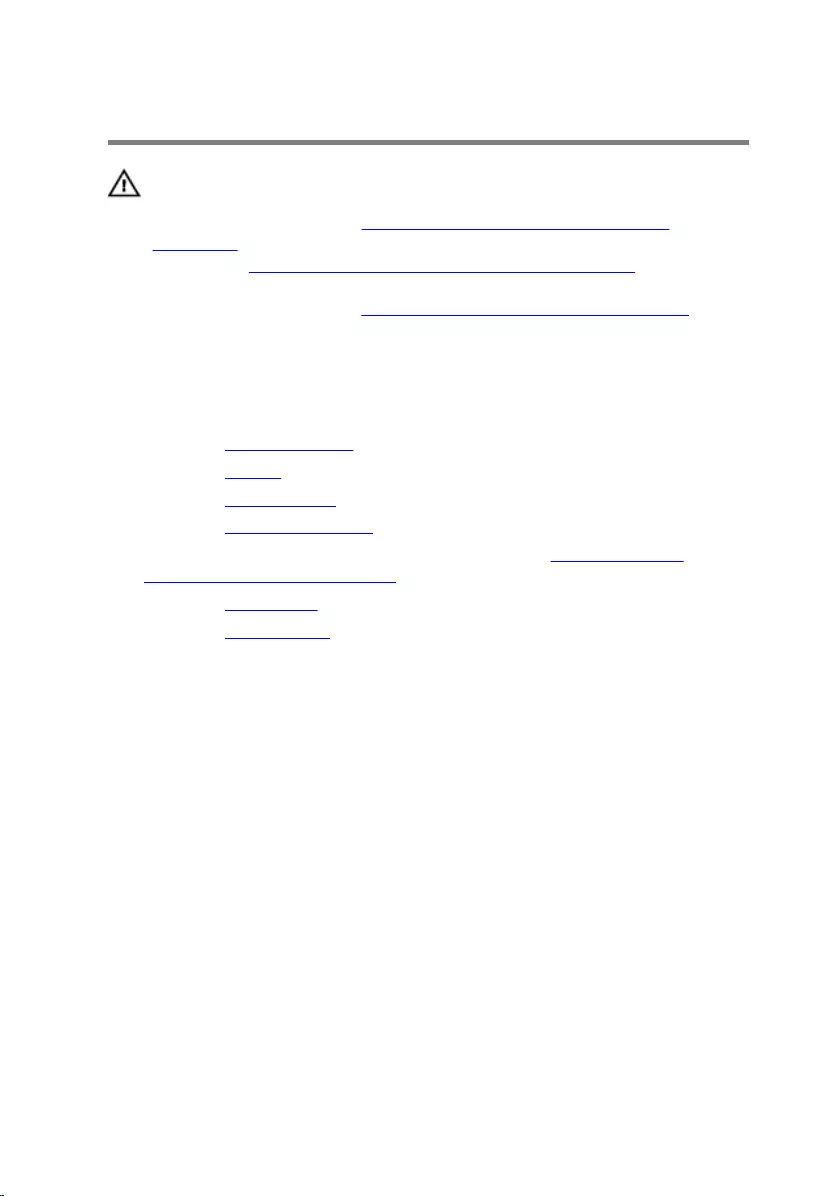
Melepaskan engsel display
PERINGATAN: Sebelum mengerjakan bagian dalam komputer, bacalah
informasi keselamatan yang dikirimkan bersama komputer Anda dan
ikuti langkah-langkah di Sebelum Mengerjakan Bagian Dalam
Komputer. Setelah mengerjakan bagian dalam komputer Anda, ikuti
instruksi di Setelah Mengerjakan Bagian Dalam Komputer. Untuk
praktik terbaik tentang keselamatan lainnya, lihat home page
Kepatuhan Regulatori di www.dell.com/regulatory_compliance.
Langkah-langkah sebelumnya
1 Lepaskan penutup bawah.
2 Lepaskan baterai.
3 Lepaskan kartu nirkabel.
4 Lepaskan penutup belakang.
5 Ikuti prosedur dari langkah 1 hingga langkah 8 di “Melepaskan unit
sandaran tangan dan keyboard”.
6 Lepaskan unit display.
7 Lepaskan bezel display.
Prosedur
1 Lepaskan delapan sekrup (M2,5x2,5) yang menahan engsel display ke unit
penutup-belakang display dan antena.
92

2 Angkat engsel dari unit penutup-belakang display dan antena.
93
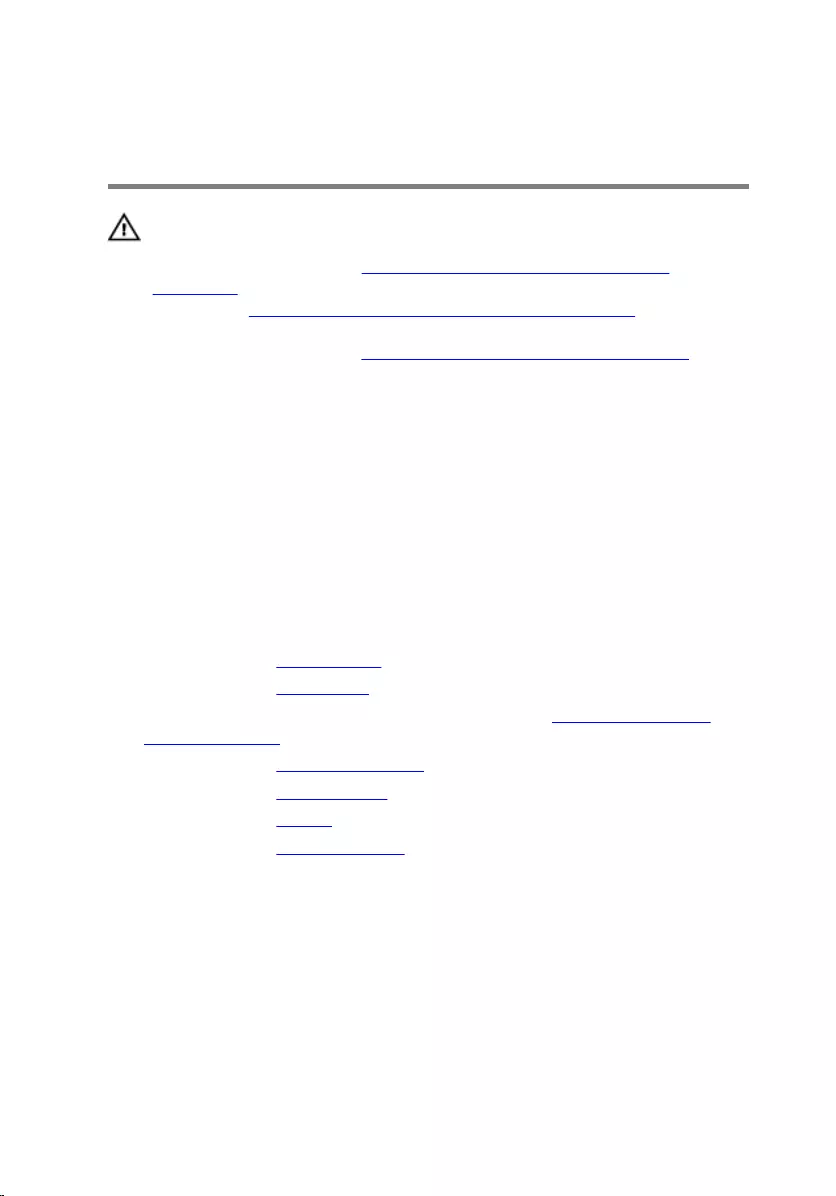
Memasang kembali engsel
display
PERINGATAN: Sebelum mengerjakan bagian dalam komputer, bacalah
informasi keselamatan yang dikirimkan bersama komputer Anda dan
ikuti langkah-langkah di Sebelum Mengerjakan Bagian Dalam
Komputer. Setelah mengerjakan bagian dalam komputer Anda, ikuti
instruksi di Setelah Mengerjakan Bagian Dalam Komputer. Untuk
praktik terbaik tentang keselamatan lainnya, lihat home page
Kepatuhan Regulatori di www.dell.com/regulatory_compliance.
Prosedur
1 Sejajarkan lubang sekrup pada engsel display dengan lubang sekrup pada
unit penutup-belakang display dan antena.
2 Pasang kembali delapan sekrup (M2,5x2,5) yang menahan engsel display
ke unit penutup-belakang display dan antena.
Langkah-langkah berikutnya
1 Pasang kembali bezel display.
2 Pasang kembali unit display.
3 Ikuti prosedur dari langkah 3 hingga langkah 9 di “Memasang kembali
sandaran tangan”.
4 Pasang kembali penutup belakang.
5 Pasang kembali kartu nirkabel.
6 Pasang kembali baterai.
7 Pasang kembali penutup bawah.
94
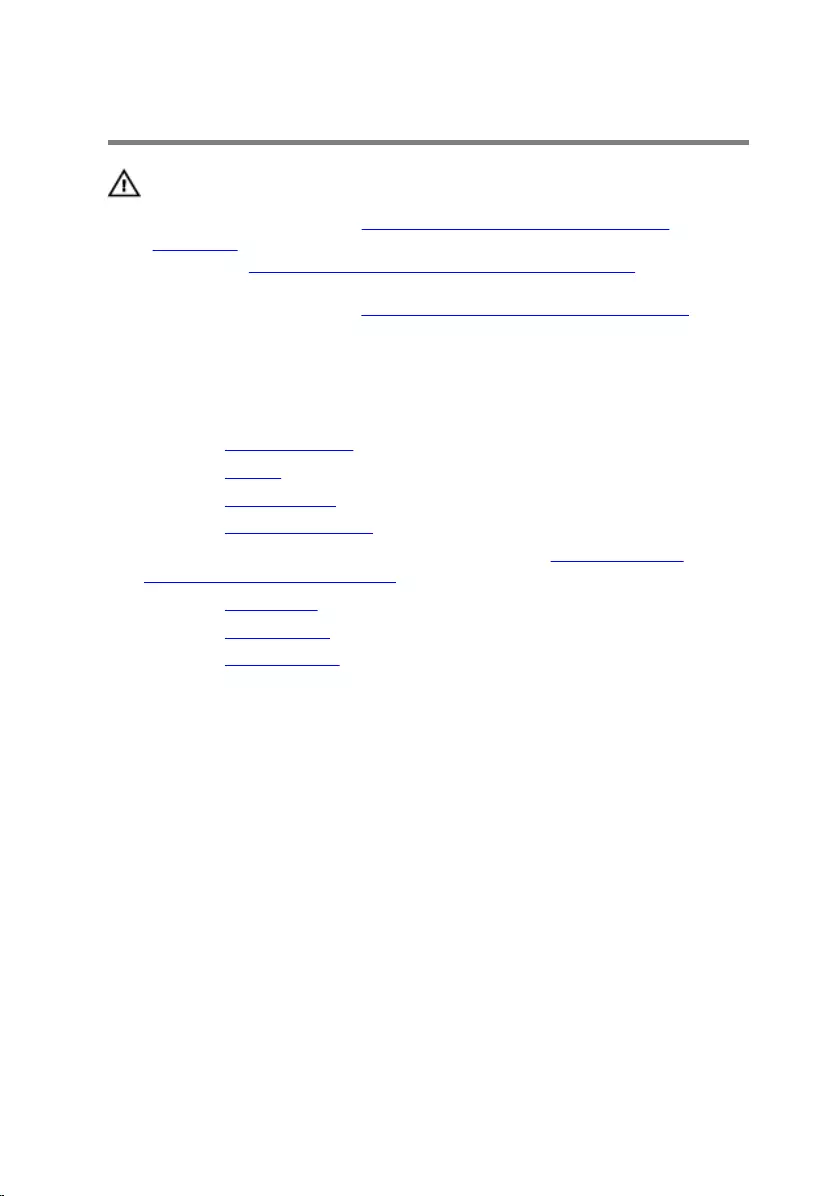
Melepaskan panel display
PERINGATAN: Sebelum mengerjakan bagian dalam komputer, bacalah
informasi keselamatan yang dikirimkan bersama komputer Anda dan
ikuti langkah-langkah di Sebelum Mengerjakan Bagian Dalam
Komputer. Setelah mengerjakan bagian dalam komputer Anda, ikuti
instruksi di Setelah Mengerjakan Bagian Dalam Komputer. Untuk
praktik terbaik tentang keselamatan lainnya, lihat home page
Kepatuhan Regulatori di www.dell.com/regulatory_compliance.
Langkah-langkah sebelumnya
1 Lepaskan penutup bawah.
2 Lepaskan baterai.
3 Lepaskan kartu nirkabel.
4 Lepaskan penutup belakang.
5 Ikuti prosedur dari langkah 1 hingga langkah 8 di “Melepaskan unit
sandaran tangan dan keyboard”.
6 Lepaskan unit display.
7 Lepaskan bezel display.
8 Lepaskan engsel display.
Prosedur
1 Lepaskan keempat sekrup (M2x3) yang menahan panel display ke unit
penutup-belakang display dan antena.
95
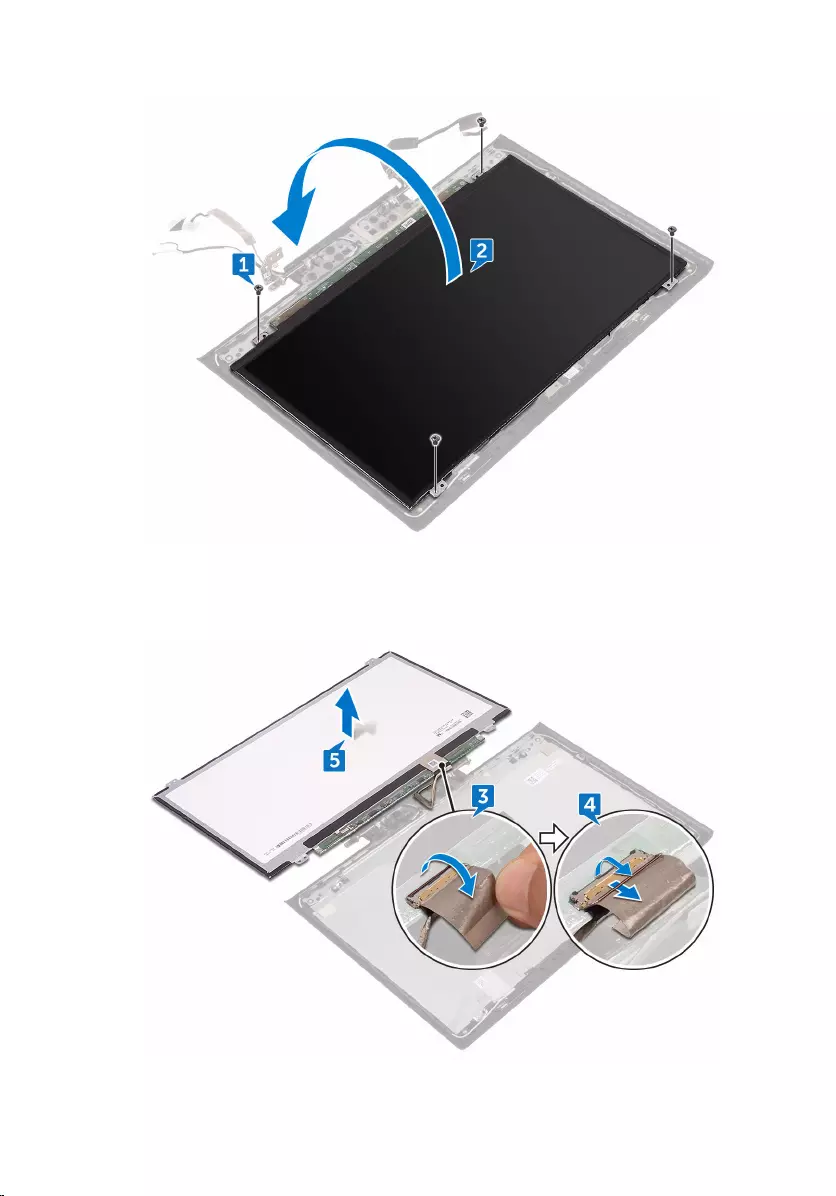
2 Angkat perlahan panel display dan balikkan.
3 Kelupas perekat yang menahan kabel display ke panel display.
4 Buka kait dan lepaskan sambungan kabel display dari panel display.
5 Angkat panel display dari unit penutup belakang display dan antena.
96
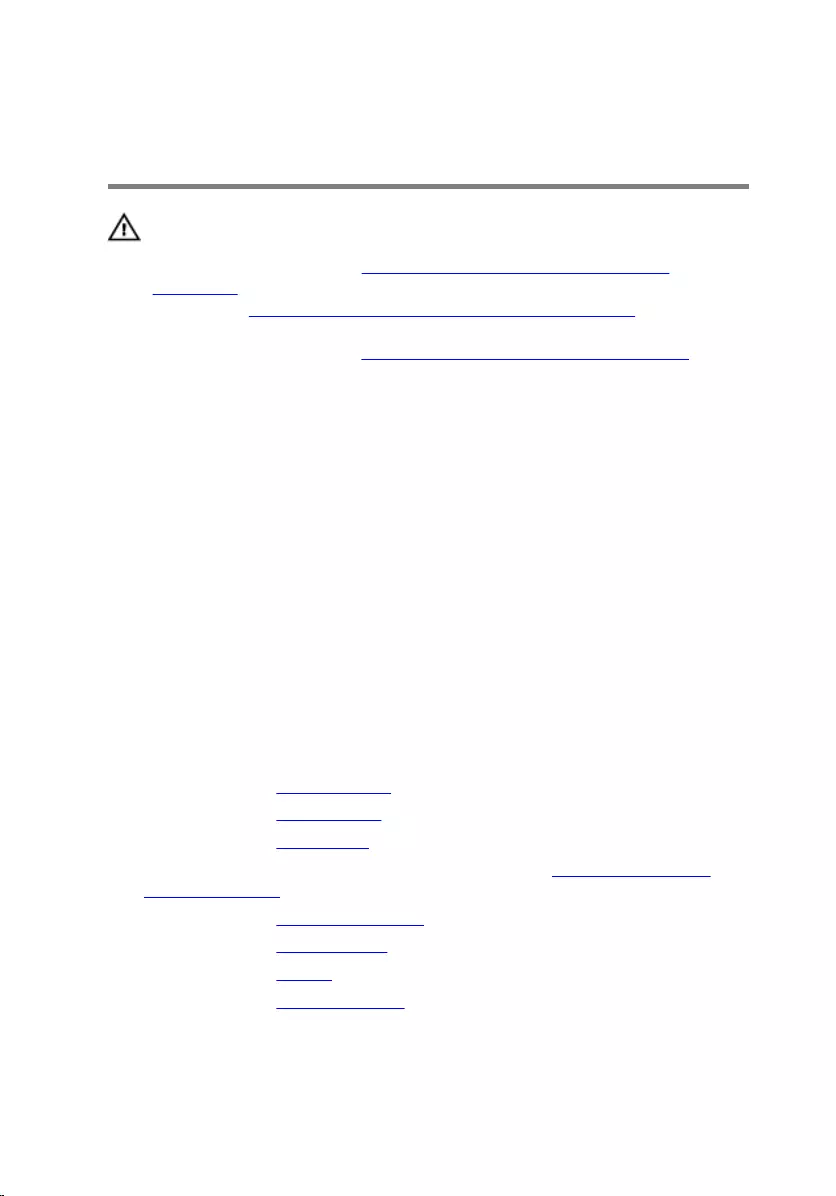
Memasang kembali panel
display
PERINGATAN: Sebelum mengerjakan bagian dalam komputer, bacalah
informasi keselamatan yang dikirimkan bersama komputer Anda dan
ikuti langkah-langkah di Sebelum Mengerjakan Bagian Dalam
Komputer. Setelah mengerjakan bagian dalam komputer Anda, ikuti
instruksi di Setelah Mengerjakan Bagian Dalam Komputer. Untuk
praktik terbaik tentang keselamatan lainnya, lihat home page
Kepatuhan Regulatori di www.dell.com/regulatory_compliance.
Prosedur
1 Geser kabel display ke dalam konektor pada panel display lalu tutup kait
untuk menahan kabel tersebut.
2 Tempelkan selotip yang menahan kabel display ke panel display.
3 Balikkan panel display lalu perlahan tempatkan pada unit penutup
belakang display dan antena.
4 Sejajarkan lubang sekrup pada panel display dengan lubang sekrup pada
unit penutup-belakang display dan antena.
5 Pasang kembali keempat sekrup (M2x3) yang menahan panel display ke
unit penutup-belakang display dan antena.
Langkah-langkah berikutnya
1 Pasang kembali engsel display.
2 Pasang kembali bezel display.
3 Pasang kembali unit display.
4 Ikuti prosedur dari langkah 3 hingga langkah 9 di “Memasang kembali
sandaran tangan”.
5 Pasang kembali penutup belakang.
6 Pasang kembali kartu nirkabel.
7 Pasang kembali baterai.
8 Pasang kembali penutup bawah.
97
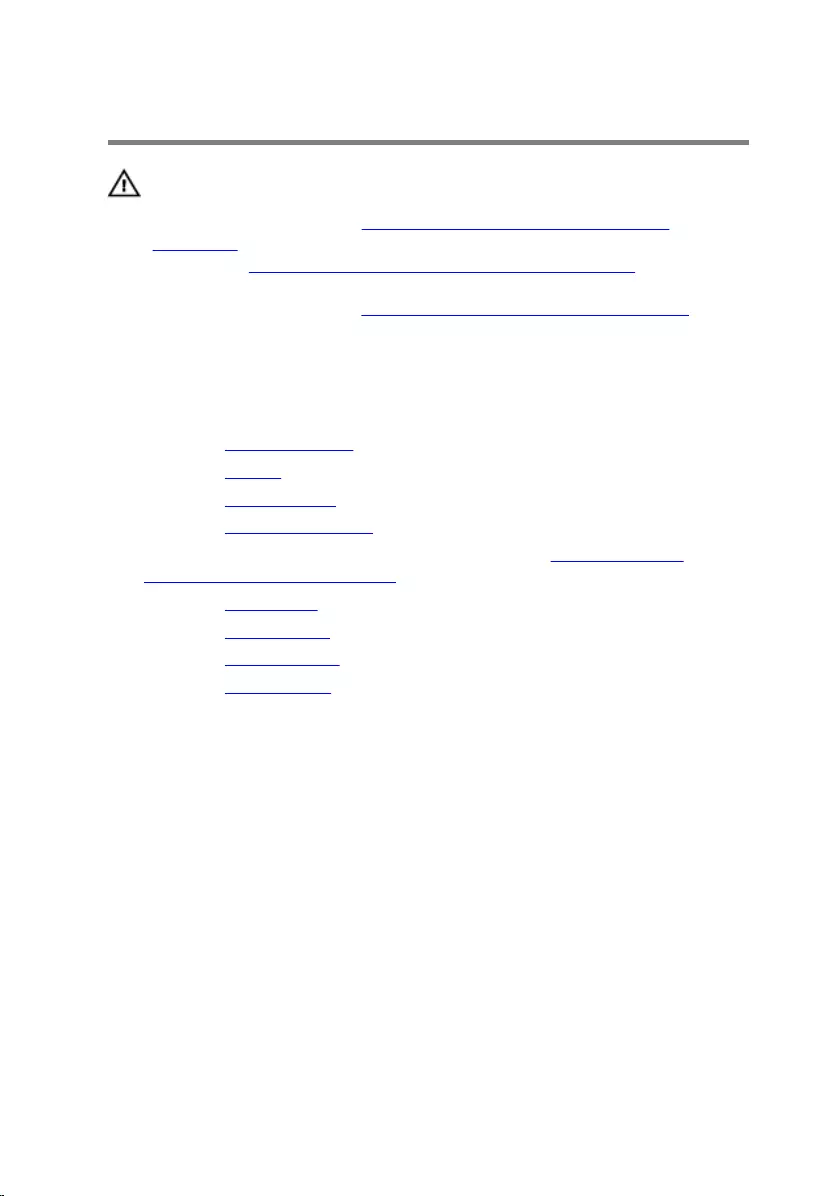
Melepaskan kabel display
PERINGATAN: Sebelum mengerjakan bagian dalam komputer, bacalah
informasi keselamatan yang dikirimkan bersama komputer Anda dan
ikuti langkah-langkah di Sebelum Mengerjakan Bagian Dalam
Komputer. Setelah mengerjakan bagian dalam komputer Anda, ikuti
instruksi di Setelah Mengerjakan Bagian Dalam Komputer. Untuk
praktik terbaik tentang keselamatan lainnya, lihat home page
Kepatuhan Regulatori di www.dell.com/regulatory_compliance.
Langkah-langkah sebelumnya
1 Lepaskan penutup bawah.
2 Lepaskan baterai.
3 Lepaskan kartu nirkabel.
4 Lepaskan penutup belakang.
5 Ikuti prosedur dari langkah 1 hingga langkah 8 di “Melepaskan unit
sandaran tangan dan keyboard”.
6 Lepaskan unit display.
7 Lepaskan bezel display.
8 Lepaskan engsel display.
9 Lepaskan panel display.
Prosedur
Lepaskan kabel display dari pemandu peruteannya dan kelupas dari unit
penutup belakang display dan antena.
98

99
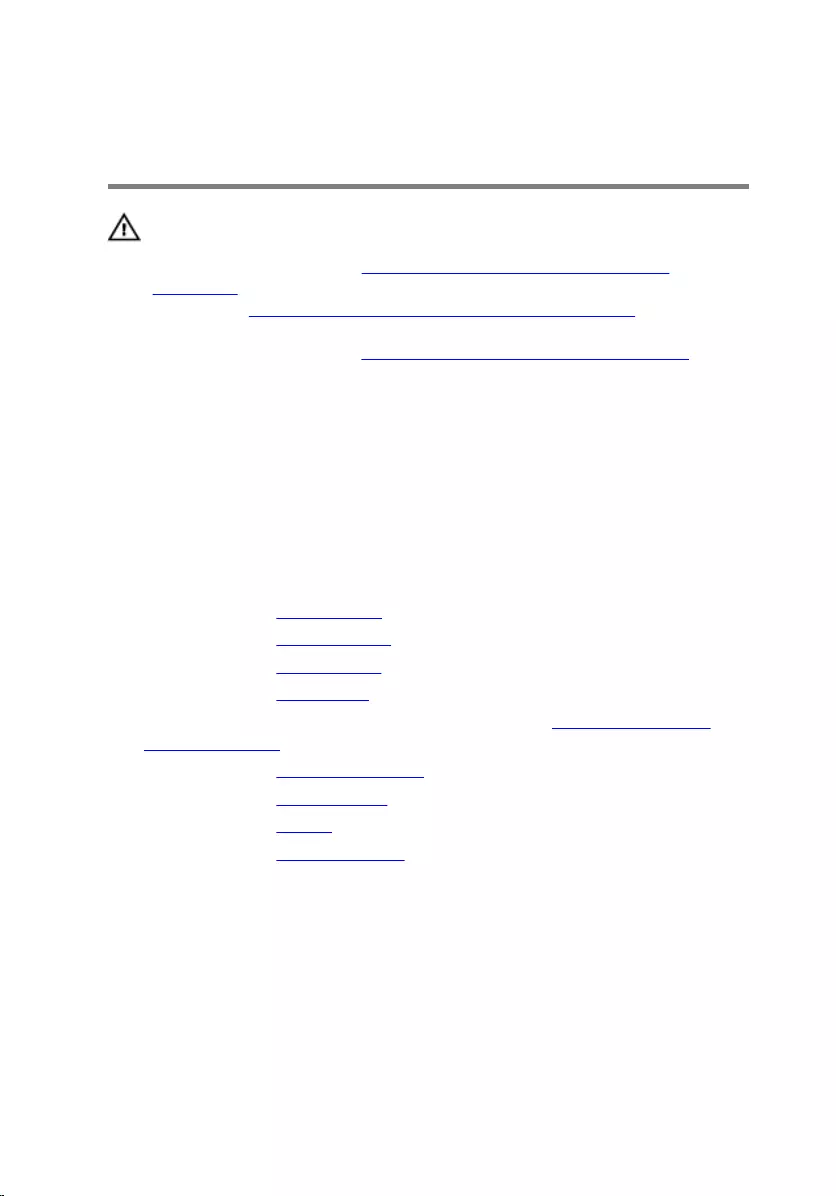
Memasang kembali kabel
display
PERINGATAN: Sebelum mengerjakan bagian dalam komputer, bacalah
informasi keselamatan yang dikirimkan bersama komputer Anda dan
ikuti langkah-langkah di Sebelum Mengerjakan Bagian Dalam
Komputer. Setelah mengerjakan bagian dalam komputer Anda, ikuti
instruksi di Setelah Mengerjakan Bagian Dalam Komputer. Untuk
praktik terbaik tentang keselamatan lainnya, lihat home page
Kepatuhan Regulatori di www.dell.com/regulatory_compliance.
Prosedur
Tempelkan dan rutekan kabel display melalui pemandu perutean pada
unit penutup-belakang display dan antena.
Langkah-langkah berikutnya
1 Pasang kembali panel display.
2 Pasang kembali engsel display.
3 Pasang kembali bezel display.
4 Pasang kembali unit display.
5 Ikuti prosedur dari langkah 3 hingga langkah 9 di “Memasang kembali
sandaran tangan”.
6 Pasang kembali penutup belakang.
7 Pasang kembali kartu nirkabel.
8 Pasang kembali baterai.
9 Pasang kembali penutup bawah.
100
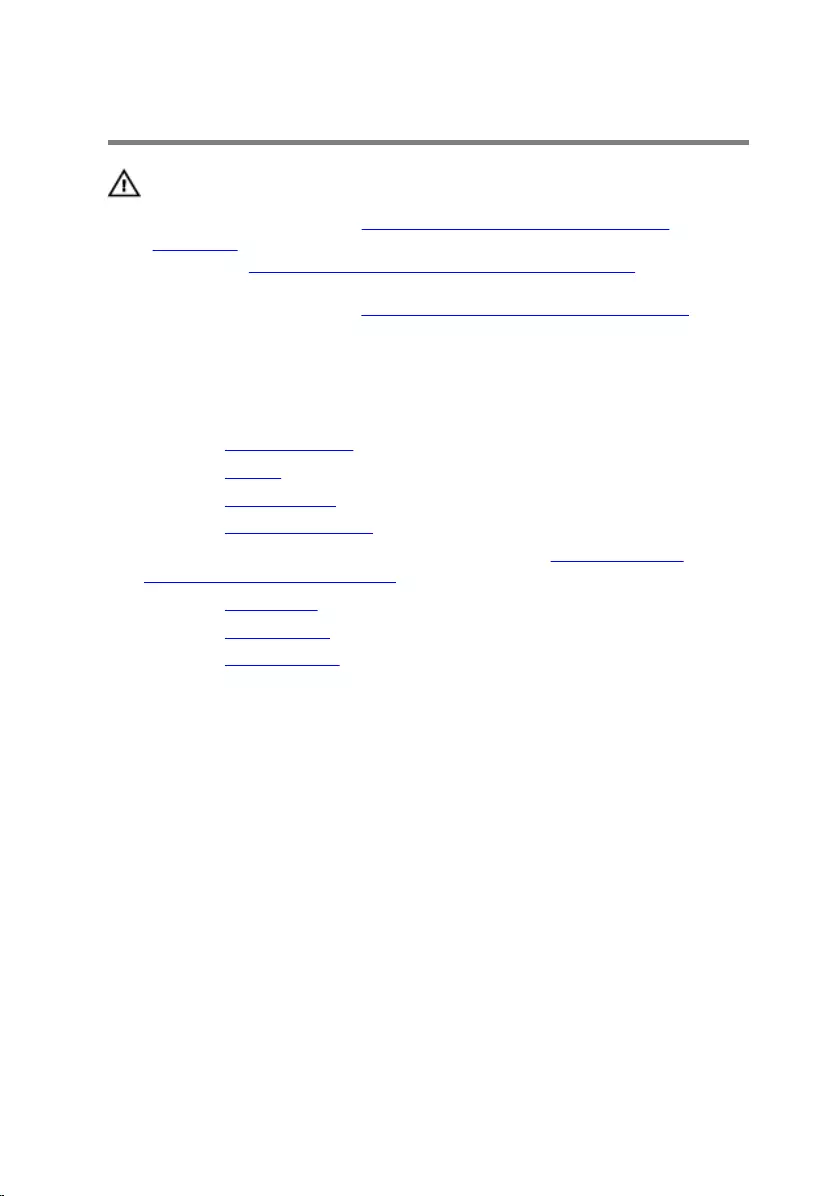
Melepaskan kamera
PERINGATAN: Sebelum mengerjakan bagian dalam komputer, bacalah
informasi keselamatan yang dikirimkan bersama komputer Anda dan
ikuti langkah-langkah di Sebelum Mengerjakan Bagian Dalam
Komputer. Setelah mengerjakan bagian dalam komputer Anda, ikuti
instruksi di Setelah Mengerjakan Bagian Dalam Komputer. Untuk
praktik terbaik tentang keselamatan lainnya, lihat home page
Kepatuhan Regulatori di www.dell.com/regulatory_compliance.
Langkah-langkah sebelumnya
1 Lepaskan penutup bawah.
2 Lepaskan baterai.
3 Lepaskan kartu nirkabel.
4 Lepaskan penutup belakang.
5 Ikuti prosedur dari langkah 1 hingga langkah 8 di “Melepaskan unit
sandaran tangan dan keyboard”.
6 Lepaskan unit display.
7 Lepaskan bezel display.
8 Lepaskan engsel display.
Prosedur
1 Dengan menggunakan tab penarik, lepaskan sambungan kabel kamera
dari kamera.
101
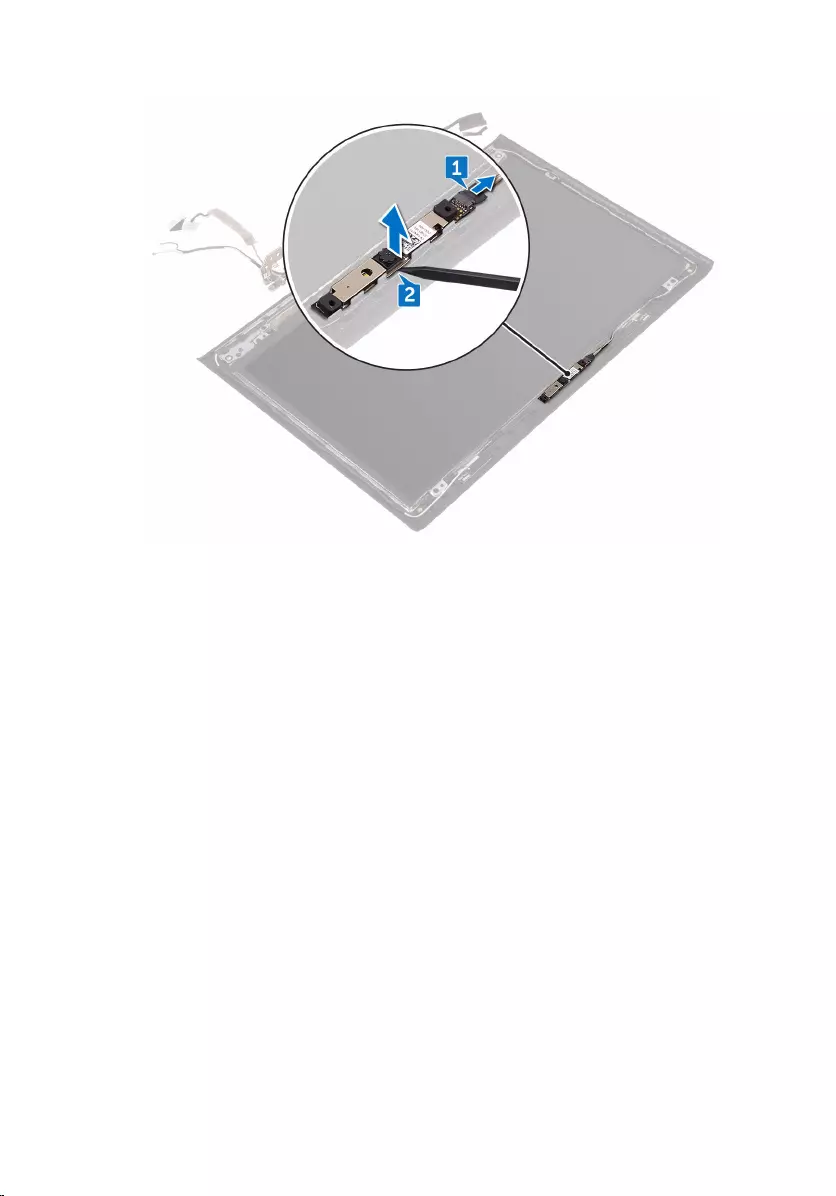
2 Keluarkan kamera dari penutup-belakang display.
102
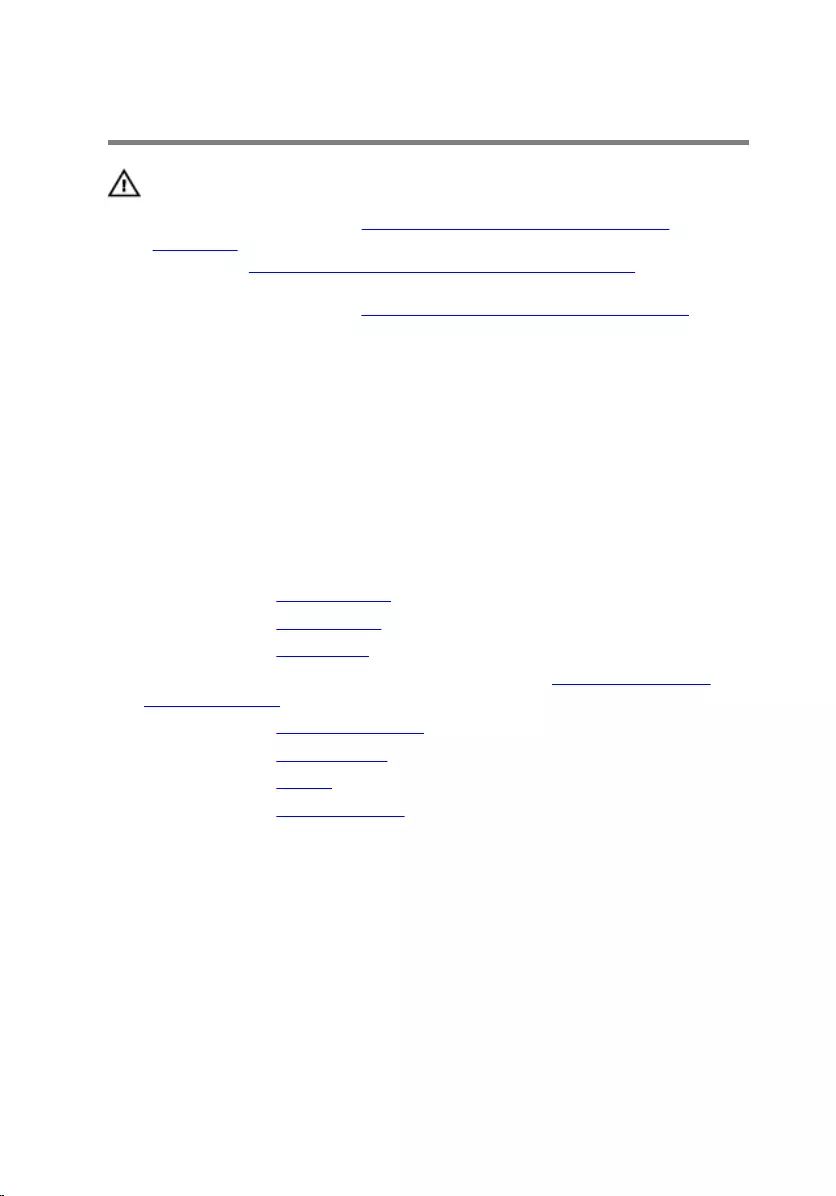
Memasang kembali kamera
PERINGATAN: Sebelum mengerjakan bagian dalam komputer, bacalah
informasi keselamatan yang dikirimkan bersama komputer Anda dan
ikuti langkah-langkah di Sebelum Mengerjakan Bagian Dalam
Komputer. Setelah mengerjakan bagian dalam komputer Anda, ikuti
instruksi di Setelah Mengerjakan Bagian Dalam Komputer. Untuk
praktik terbaik tentang keselamatan lainnya, lihat home page
Kepatuhan Regulatori di www.dell.com/regulatory_compliance.
Prosedur
1 Dengan menggunakan tiang penyelarasan, tempelkan kamera ke
penutup-belakang display.
2 Sambungkan kabel kamera ke kamera.
Langkah-langkah berikutnya
1 Pasang kembali engsel display.
2 Pasang kembali bezel display.
3 Pasang kembali unit display.
4 Ikuti prosedur dari langkah 3 hingga langkah 9 di “Memasang kembali
sandaran tangan”.
5 Pasang kembali penutup belakang.
6 Pasang kembali kartu nirkabel.
7 Pasang kembali baterai.
8 Pasang kembali penutup bawah.
103
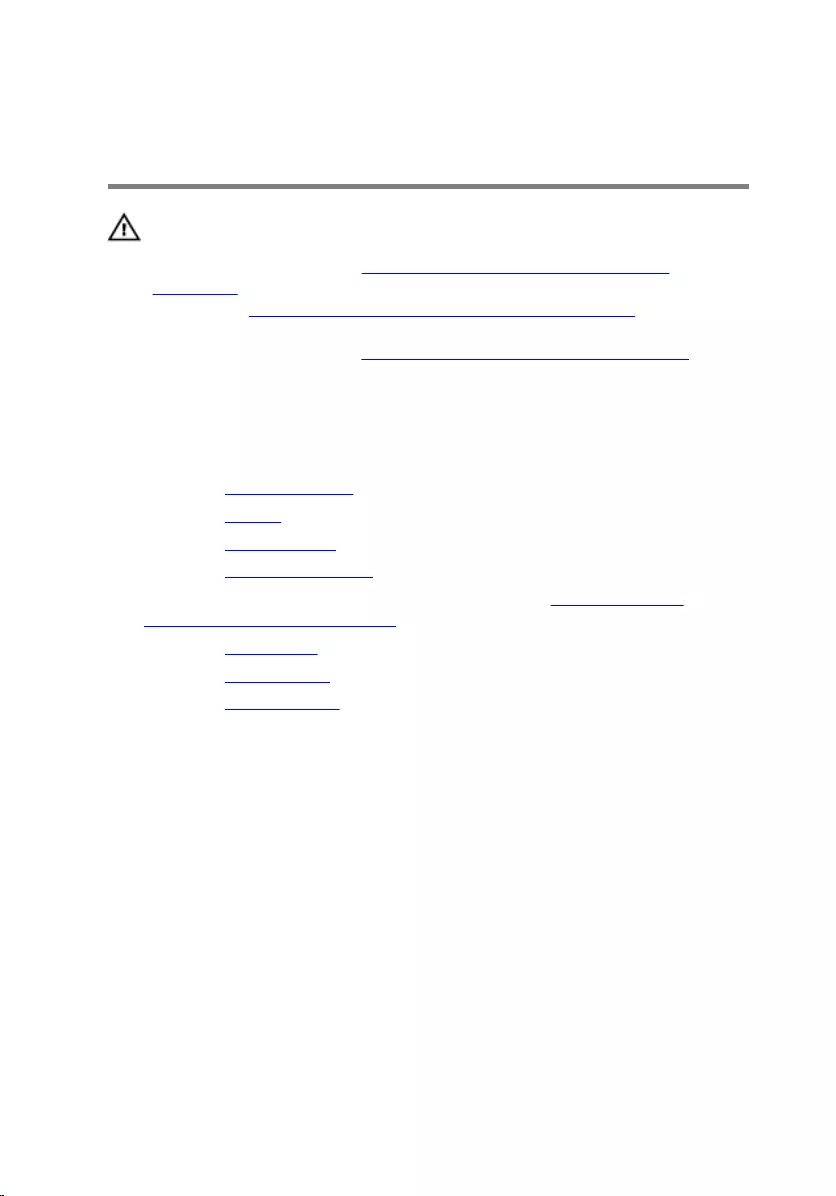
Melepaskan unit penutup-
belakang display dan antena
PERINGATAN: Sebelum mengerjakan bagian dalam komputer, bacalah
informasi keselamatan yang dikirimkan bersama komputer Anda dan
ikuti langkah-langkah di Sebelum Mengerjakan Bagian Dalam
Komputer. Setelah mengerjakan bagian dalam komputer Anda, ikuti
instruksi di Setelah Mengerjakan Bagian Dalam Komputer. Untuk
praktik terbaik tentang keselamatan lainnya, lihat home page
Kepatuhan Regulatori di www.dell.com/regulatory_compliance.
Langkah-langkah sebelumnya
1 Lepaskan penutup bawah.
2 Lepaskan baterai.
3 Lepaskan kartu nirkabel.
4 Lepaskan penutup belakang.
5 Ikuti prosedur dari langkah 1 hingga langkah 8 di “Melepaskan unit
sandaran tangan dan keyboard”.
6 Lepaskan unit display.
7 Lepaskan bezel display.
8 Lepaskan engsel display.
104

Prosedur
1 Catat perutean kabel kamera dan lepaskan kabel display dari pemandu
perutean pada unit penutup-belakang display dan antena.
105

2 Setelah melakukan langkah di atas, akan tersisa unit penutup-belakang
display dan antena.
106
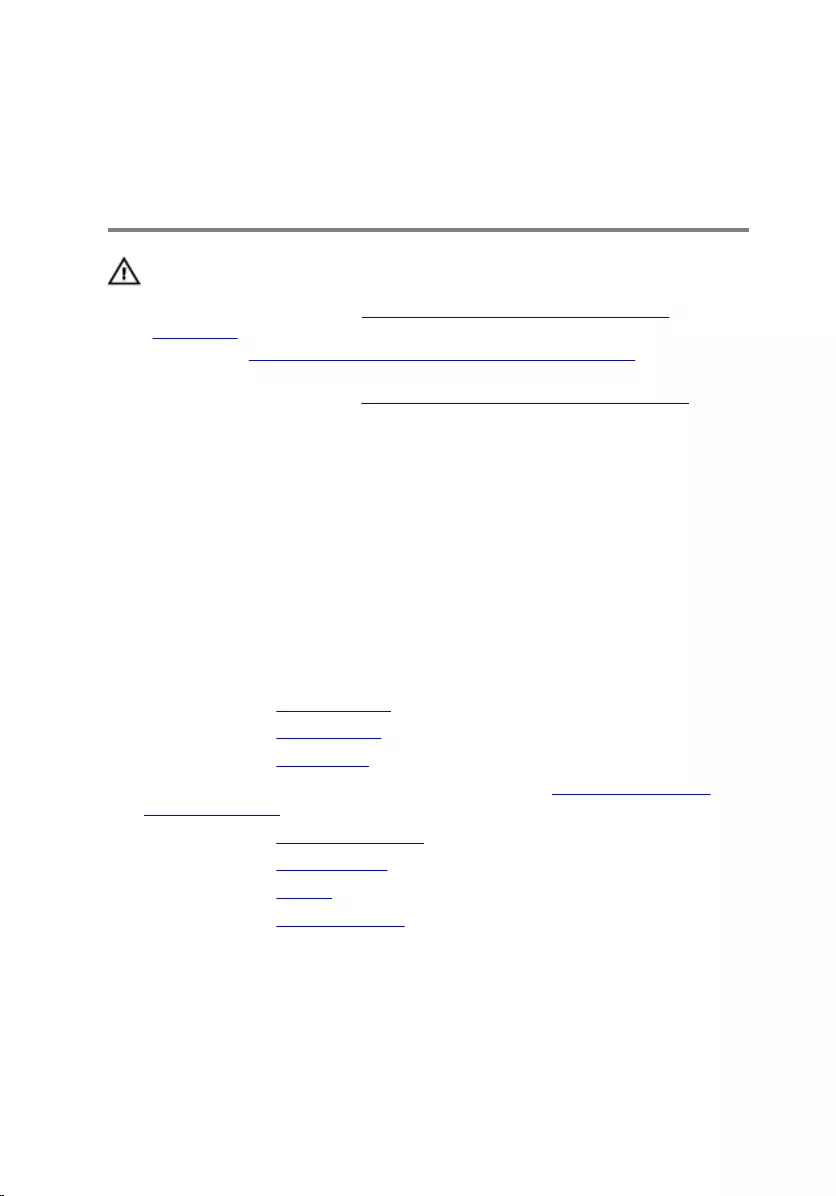
Memasang kembali unit
penutup-belakang display dan
antena
PERINGATAN: Sebelum mengerjakan bagian dalam komputer, bacalah
informasi keselamatan yang dikirimkan bersama komputer Anda dan
ikuti langkah-langkah di Sebelum Mengerjakan Bagian Dalam
Komputer. Setelah mengerjakan bagian dalam komputer Anda, ikuti
instruksi di Setelah Mengerjakan Bagian Dalam Komputer. Untuk
praktik terbaik tentang keselamatan lainnya, lihat home page
Kepatuhan Regulatori di www.dell.com/regulatory_compliance.
Prosedur
1 Letakkan unit penutup-belakang display dan antena pada permukaan
yang datar.
2 Rutekan kabel kamera melalui pemandu perutean pada unit penutup-
belakang display dan antena.
Langkah-langkah berikutnya
1 Pasang kembali engsel display.
2 Pasang kembali bezel display.
3 Pasang kembali unit display.
4 Ikuti prosedur dari langkah 3 hingga langkah 9 di “Memasang kembali
sandaran tangan”.
5 Pasang kembali penutup belakang.
6 Pasang kembali kartu nirkabel.
7 Pasang kembali baterai.
8 Pasang kembali penutup bawah.
107
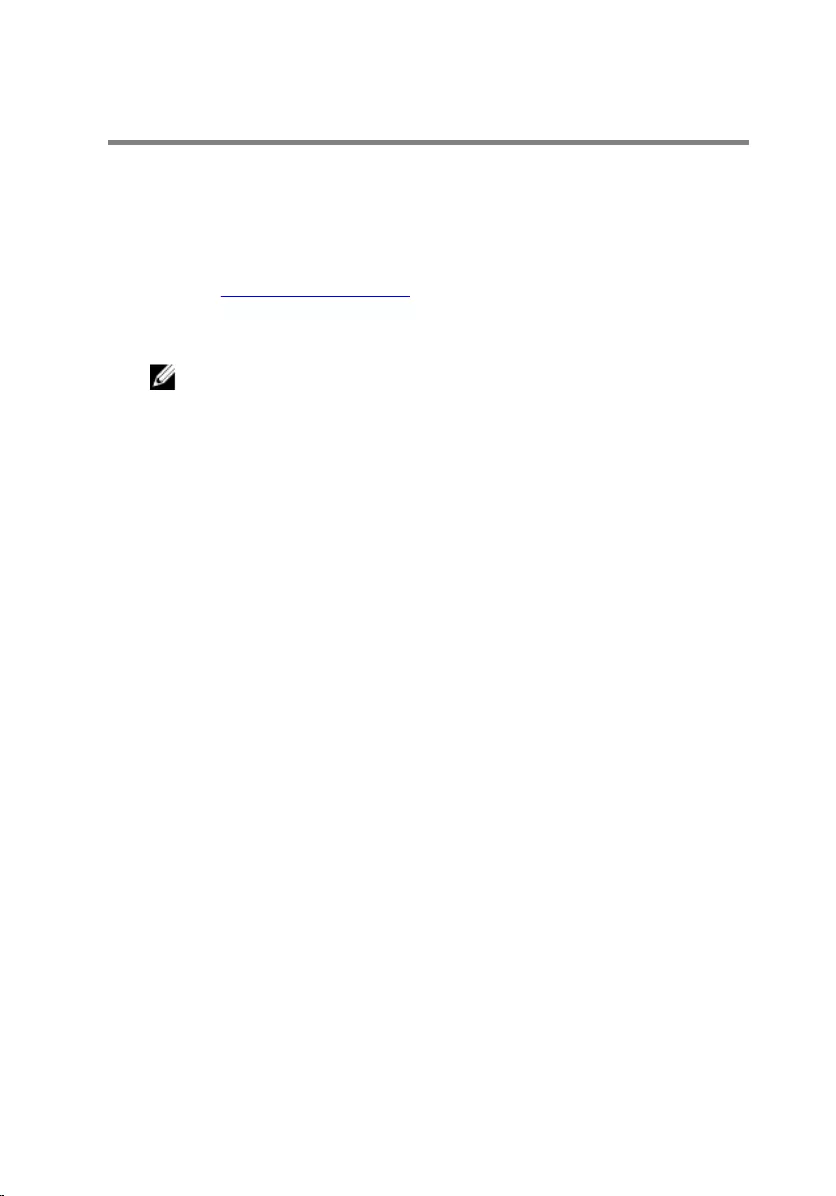
Menjalankan Flashing BIOS
Anda mungkin perlu melakukan flash (pembaruan) pada BIOS ketika
pembaruan tersedia atau setelah memasang kembali board sistem. Untuk
menjalankan flashing BIOS:
1 Nyalakan Komputer.
2 Kunjungi www.dell.com/support.
3 Klik Product support (Dukungan produk), masukkan Tag Servis dari
komputer Anda, lalu klik Submit (Ajukan).
CATATAN: Jika Anda tidak memiliki Tag Servis, gunakan fitur deteksi
otomatis atau ramban secara manual untuk melihat mode komputer
Anda.
4 Klik Drivers & downloads (Driver & unduhan) → Find it myself (Temukan
sendiri).
5 Pilih sistem operasi yang dipasang di komputer Anda.
6 Gulir ke bawah halaman dan luaskan BIOS.
7 Klik Download (Unduh) untuk mengunduh versi BIOS terbaru untuk
komputer Anda.
8 Setelah pengunduhan selesai, navigasikan ke folder tempat Anda
menyimpan file pembaruan BIOS tersebut.
9 Klik dua kali pada ikon file pembaruan BIOS tersebut lalu ikuti petunjuk
yang ditampilkan pada layar.
108
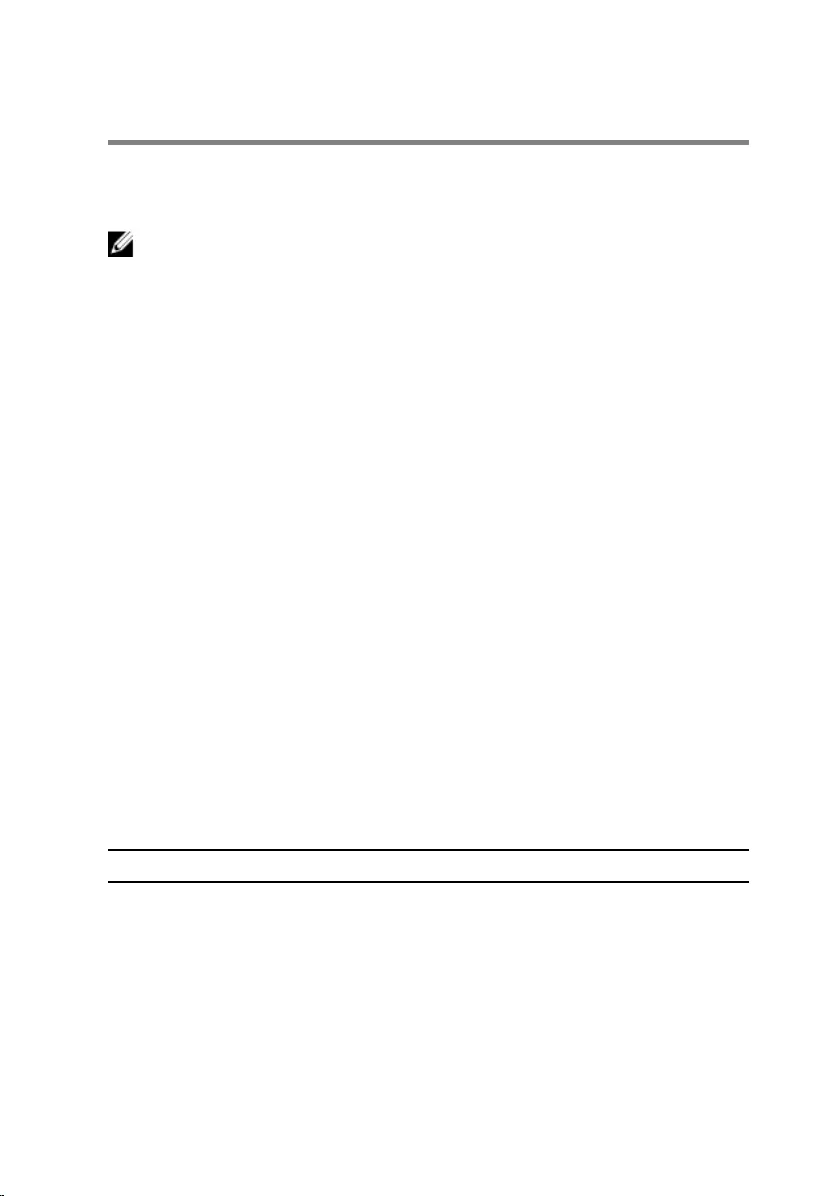
Diagnostik
Lampu daya dan status baterai/lampu aktivitas hard disk: Menunjukkan
status isi daya baterai atau aktivitas hard disk.
CATATAN: Tekan Fn+H untuk mengalihkan lampu ini antara lampu daya
dan status-baterai dengan lampu aktivitas hard disk.
Lampu aktivitas hard disk
Menyala ketika komputer membaca dari atau menulis ke hard disk.
Lampu daya dan status isi daya baterai
Menunjukkan status daya dan isi daya baterai.
Putih solid – Adaptor daya tersambung dan baterai memiliki daya lebih dari 5
persen.
Kuning – Komputer sedang berjalan dengan daya baterai dan baterai punya
daya kurang dari 5 persen.
Mati
• Adaptor daya disambungkan dan baterai terisi penuh.
• Komputer dijalankan dengan baterai dan daya baterai tersebut lebih dari 5
persen.
• Komputer dalam keadaan tidur, hibernasi, atau dimatikan.
Lampu daya dan status-baterai berkedip warna kuning disertai dengan kode
bip yang menunjukkan kegagalan.
Misalnya, lampu daya dan status-baterai berkedip warna kuning dua kali diikuti
dengan jeda, lalu berkedip putih tiga kali diikuti dengan jeda. Pola 2,3 ini
berlanjut terus sampai komputer dimatikan menunjukkan tidak ada memori
atau RAM yang terdeteksi.
Tabel berikut ini menunjukkan pola lampu yang berbeda serta indikasinya.
Pola Cahaya Uraian masalah
2,1 Kegagalan CPU
2,2 Board sistem: Kegagalan BIOS dan ROM
2,3 Memori atau RAM tidak terdeteksi
2,4 Kegagalan RAM atau memori
2,5 Memori yang tidak valid terpasang
109
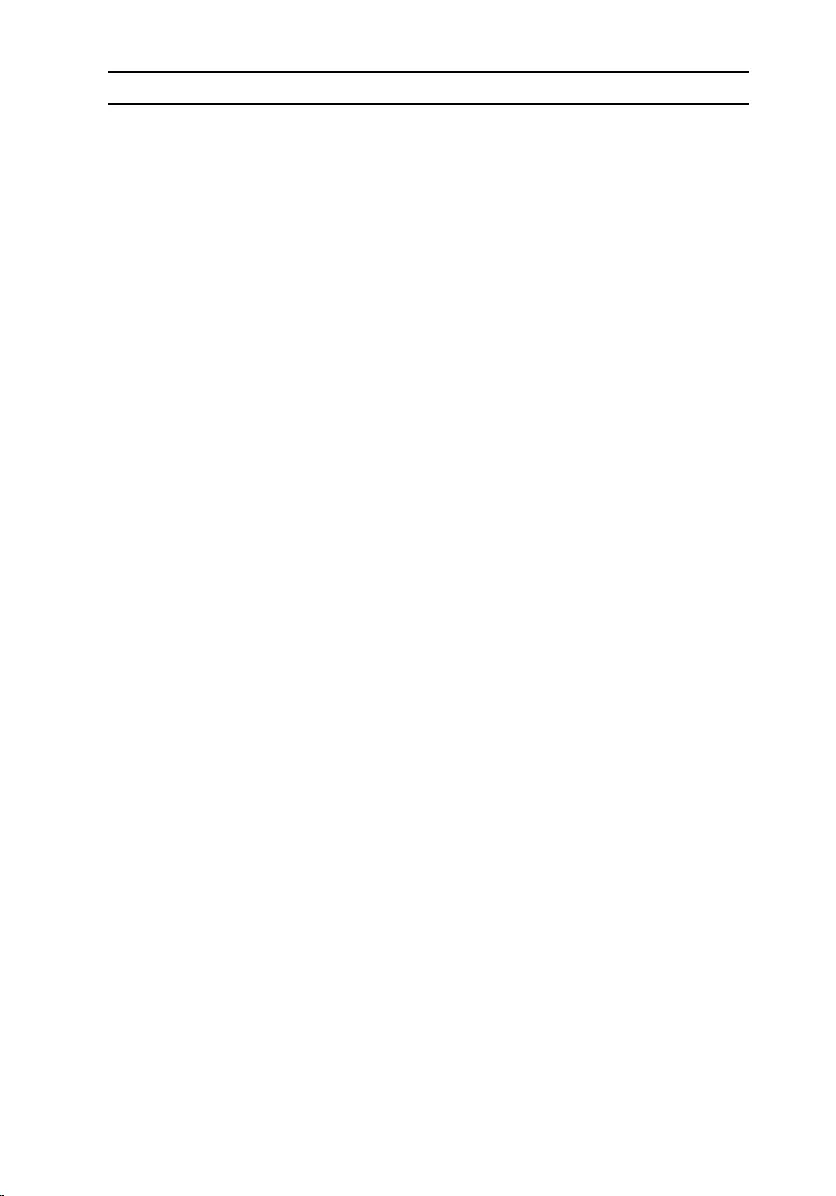
Pola Cahaya Uraian masalah
2,6 Kesalahan board sistem atau chipset
2,7 Kegagalan LCD
3,1 Kegagalan baterai CMOS
3,2 Kegagalan PCI/kartu video
3,3 Gambar pemulihan tidak ditemukan
3,4 Gambar pemulihan ditemukan tetapi tidak
valid
Komputer dapat memancarkan serangkaian bunyi bip selama penyalaan jika
kesalahan atau masalah tidak dapat ditampilkan. Kode bip berulang
membantu pengguna untuk mengatasi masalah dengan komputer tersebut.
Lampu status kamera: Menunjukkan apakah kamera sedang digunakan.
• Putih solid – Kamera sedang digunakan.
• Mati – Kamera tidak digunakan.
Lampu status Caps Lock: Menunjukkan apakah Caps Lock diaktifkan atau
dinonaktifkan.
• Putih solid – Caps Lock diaktifkan.
• Mati – Caps Lock dinonaktifkan.
110
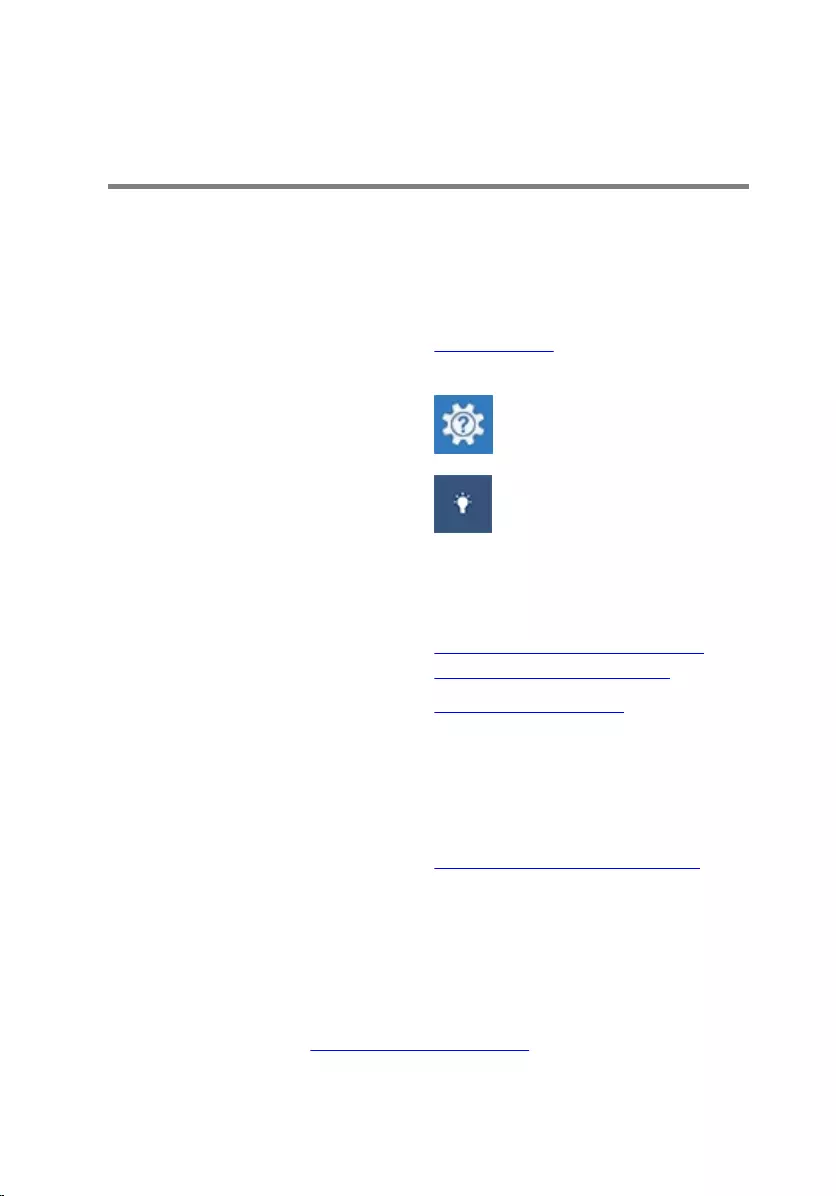
Mendapatkan bantuan dan
menghubungi Dell
Sumber daya bantuan mandiri
Anda bisa mendapatkan informasi dan bantuan tentang produk dan layanan
Dell dengan menggunakan sumber daya bantuan mandiri ini:
Informasi tentang produk dan
layanan Dell.
www.dell.com
Aplikasi Dell Help & Support (Bantuan
& Dukungan Dell)
Aplikasi Get started (Cara memulai)
Mengakses bantuan Dalam pencarian Windows, ketik
Help and Support, dan tekan
Enter.
Bantuan online untuk sistem operasi www.dell.com/support/windows
www.dell.com/support/linux
Informasi pemecahan masalah,
panduan pengguna, petunjuk
pengaturan, spesifikasi produk, blog
bantuan teknis, driver, pembaruan
perangkat lunak, dan lain sebagainya
www.dell.com/support
Pelajari tentang sistem operasi Anda,
pengaturan dan cara penggunaan
komputer Anda, pencadangan data,
diagnostik, dan lain sebagainya.
Lihat Saya dan Dell Saya di
www.dell.com/support/manuals.
Menghubungi Dell
Untuk menghubungi Dell mengenai penjualan, dukungan teknis, atau masalah
layanan pelanggan, lihat www.dell.com/contactdell.
111
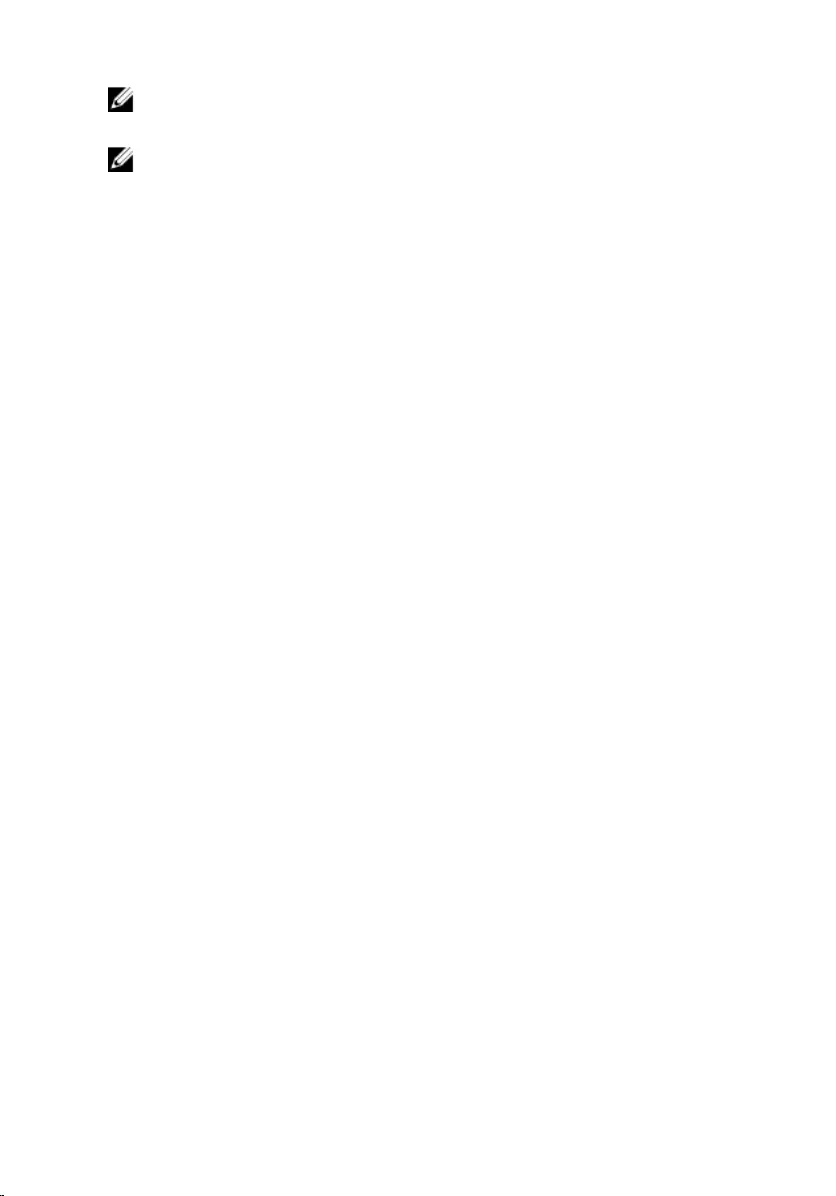
CATATAN: Ketersediaan bervariasi tergantung negara dan produk, dan
beberapa layanan mungkin tidak tersedia di negara Anda.
CATATAN: Jika Anda tidak memiliki sambungan internet aktif, Anda
dapat menemukan informasi kontak pada faktur pembelian, slip
kemasan, tagihan, atau katalog produk Dell.
112